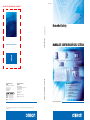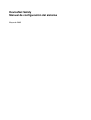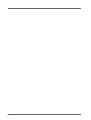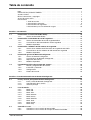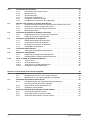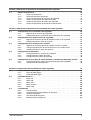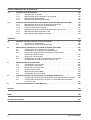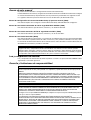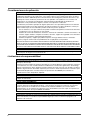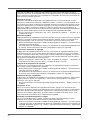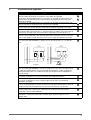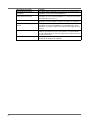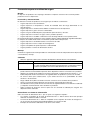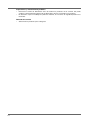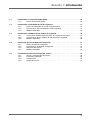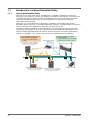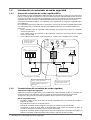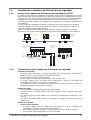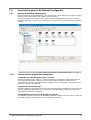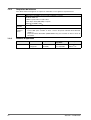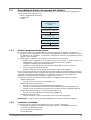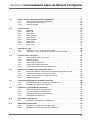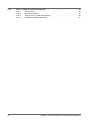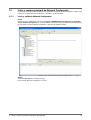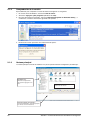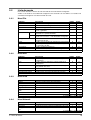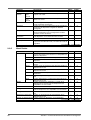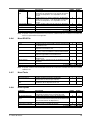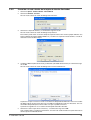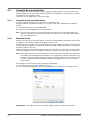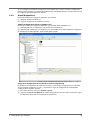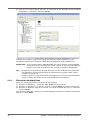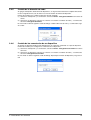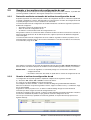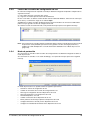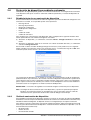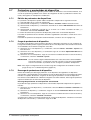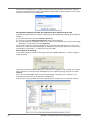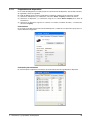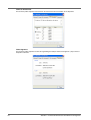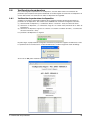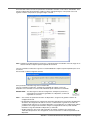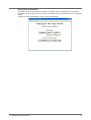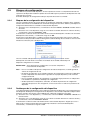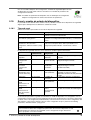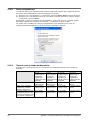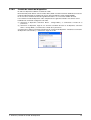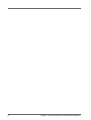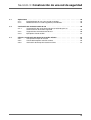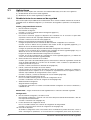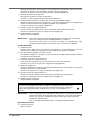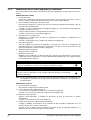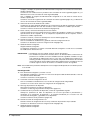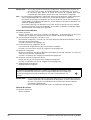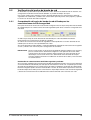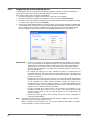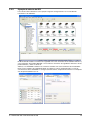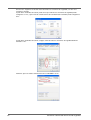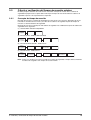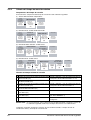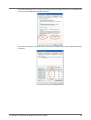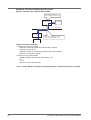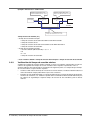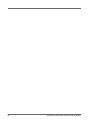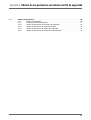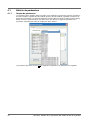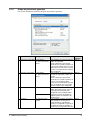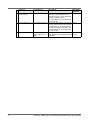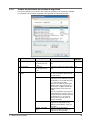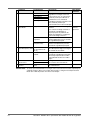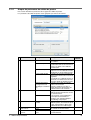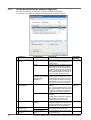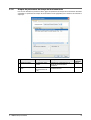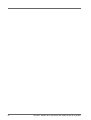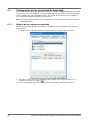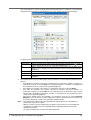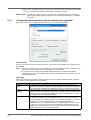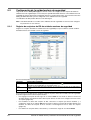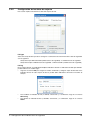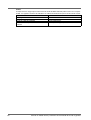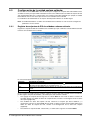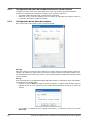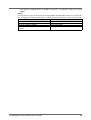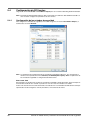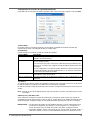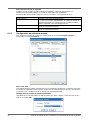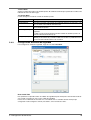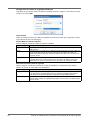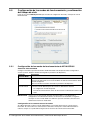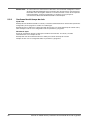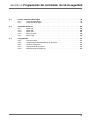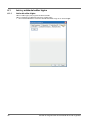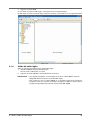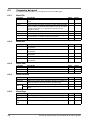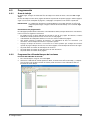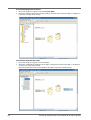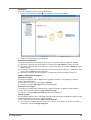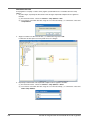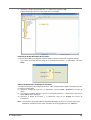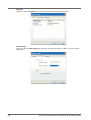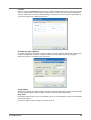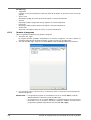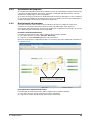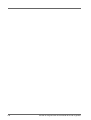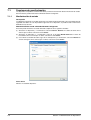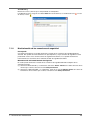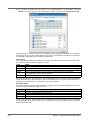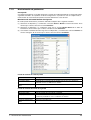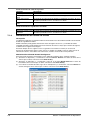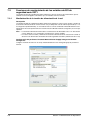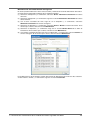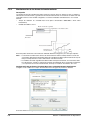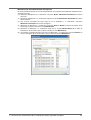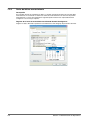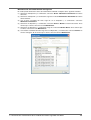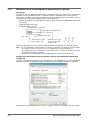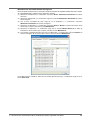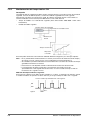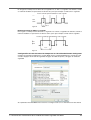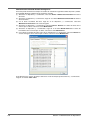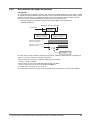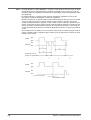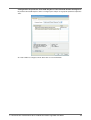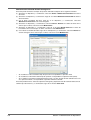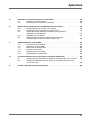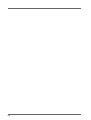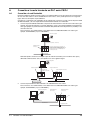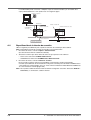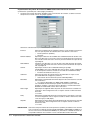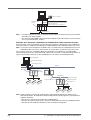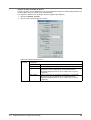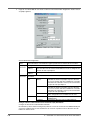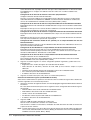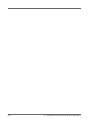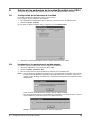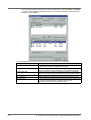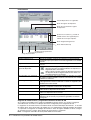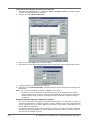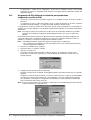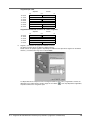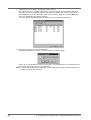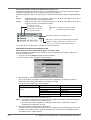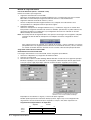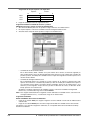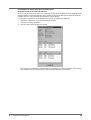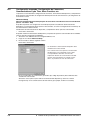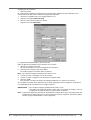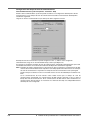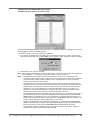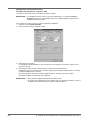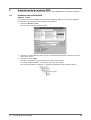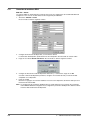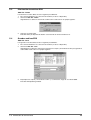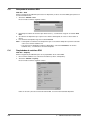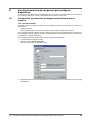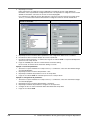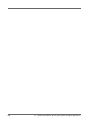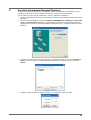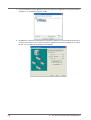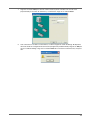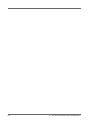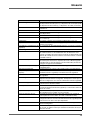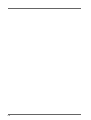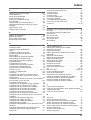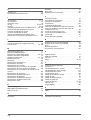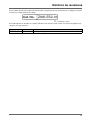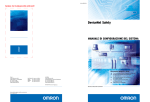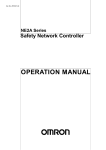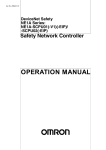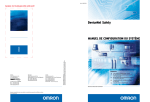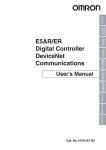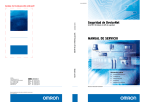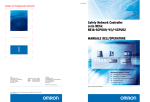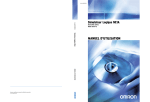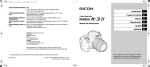Download DeviceNet Safety Manual de configuración del sistema
Transcript
Cat. No. Z905-ES2-01 Variablen: Vor Druckbeginn bitte entfernen!!! Cat. No. Z905-ES2-01 DeviceNet Safety Madrid Barcelona Sevilla Valencia Vitoria Tel: +34 913 777 913 Tel: +34 932 140 600 Tel: +34 954 933 250 Tel: +34 963 530 000 Tel: +34 945 296 000 Omron Electronics Iberia, S.A. PORTUGAL Sucursal em Portugal Edifício Omron, Rua de São Tomé, Lote 131 2689-510 Prior Velho Tel: +351 21 942 94 00 Fax: +351 21 941 78 99 www.omron.pt Lisboa Tel: +351 21 942 94 00 Oporto Tel: +351 22 715 59 00 MANUAL DE CONFIGURACIÓN DEL SISTEMA Manual de configuración del sistema Omron Electronics Iberia S.A. ESPAÑA c/Arturo Soria 95, E-28027 Madrid Tel: +34 913 777 900 Fax: +34 913 777 956 [email protected] www.omron.es DeviceNet Safety Información general 25 Funcionamiento básico de Network Configurator 53 Construcción de una red de seguridad 79 Edición de los parámetros del controlador de red de seguridad 97 Programación del controlador de red de seguridad 111 Monitorización de dispositivos Advanced Industrial Automation Nota: debido a las continuas mejoras y actualizaciones de los productos Omron, las especificaciones están sujetas a modificaciones sin previo aviso. Cat. No. Z905-ES2-01 DeviceNet Safety Manual de configuración del sistema Mayo de 2005 Nota Los productos OMRON se fabrican para su uso conforme a procedimientos adecuados, por un operador cualificado, y sólo para el fin descrito en este manual. Las convenciones que aparecen a continuación se utilizan para indicar y clasificar las precauciones indicadas en el presente manual. Preste atención siempre a la información que aparece en ellas. Su incumplimiento podría conllevar lesiones físicas o daños materiales. Indica una situación de peligro potencial que, de no evitarse, puede ocasionar ! ADVERTENCIA lesiones físicas o daños materiales menores, o bien lesiones graves o mortales. Además, pueden producirse significativos daños materiales. • Indica prohibiciones generales para las que no existe un símbolo específico. • Indica medidas obligatorias generales para las que no existe un símbolo específico. Referencias de productos OMRON Todos los productos OMRON aparecen en mayúsculas en este manual. La palabra "Unidad" también está en mayúsculas cuando hace referencia a un producto OMRON, independientemente de si aparece o no en el nombre concreto del producto. La abreviatura "PLC" significa Autómata Programable. Ayudas visuales En la columna izquierda del manual aparecen los siguientes encabezados para ayudar en la localización de los diferentes tipos de información. IMPORTANTE: Indica información importante sobre lo que debe o no hacerse para evitar averías de funcionamiento, desperfectos o efectos indeseables en el rendimiento del producto. Nota: Indica información de interés especial para un eficaz y adecuado funcionamiento del producto. 1,2,3… Indica listas de diferentes clases, como por ejemplo, procedimientos, listas de comprobación, etc. Marcas comerciales y copyrights DeviceNet y DeviceNet Safety son marcas registradas de ODVA. Los demás nombres de productos y de empresas citados en el presente manual son marcas comerciales o registradas de sus respectivos titulares. © OMRON, 2005 Reservados todos los derechos. Se prohíbe la reproducción, almacenamiento en sistemas de recuperación o transmisión total o parcial, por cualquier forma o medio (mecánico, electrónico, fotocopiado, grabación u otros) sin la previa autorización por escrito de OMRON. No se asume responsabilidad alguna con respecto al uso de la información contenida en el presente manual. Asimismo, dado que OMRON mantiene una política de constante mejora de sus productos de alta calidad, la información contenida en el presente manual está sujeta a modificaciones sin previo aviso. En la preparación de este manual se han adoptado todas las precauciones posibles. No obstante, OMRON no se hace responsable de ningún error u omisión. Tampoco se hace responsable de los posibles daños resultantes del uso de la información contenida en esta publicación. 1 2 Tabla de contenido Nota . . . . . . . . . . . . . . . . . . . . . . . . . . . . Referencias de productos OMRON . . . . . . . . . . . . Ayudas visuales . . . . . . . . . . . . . . . . . . . . . . Marcas comerciales y copyrights . . . . . . . . . . . . . Acerca de este manual . . . . . . . . . . . . . . . . . . Precauciones . . . . . . . . . . . . . . . . . . . . . . . 1 Perfil de usuario . . . . . . . . . . . . . . 2 Precauciones generales . . . . . . . . . . 3 Precauciones de seguridad . . . . . . . . 4 Precauciones para una utilización segura. . . . . . . . . . . . . . . . . . . . . . . . . . . . . . . . . . . . . . . . . . . . . . . . . . . . . . . . . . . . . . . . . . . . . . . . . . . . . . . . . . . . . . . . . . . . . . . . . . . . . . . . . . . . . . . . . . . . . . . . . . . . . . . . . . . . . . . . . . . . . . . . . . . . . . . . . . . . . . . . . . . . . . . . . . . . . . . . . . . . . Sección 1: Introducción . 1 . 1 . 1 . 1 . 7 . 9 . 9 . 9 . 11 . 13 15 1-1 Introducción al sistema DeviceNet Safety . . . . . . . . . . . . . . . . . . . . . . . . . . 16 1-1-1 Acerca de DeviceNet Safety . . . . . . . . . . . . . . . . . . . . . . . . . . . . 16 1-2 Introducción al controlador de red de seguridad . . . . . . . 1-2-1 Acerca del controlador de red de seguridad NE1A . 1-2-2 Características del controlador de red de seguridad 1-2-3 Modelos disponibles . . . . . . . . . . . . . . . . . . . . . . . . . . . . . . . . . . . . . . . . . . . . . . . . . . 17 . 17 . 17 . 18 1-3 Introducción a módulos de E/S remotas de seguridad . . . . . . . . . . . 1-3-1 Acerca de los módulos de E/S remotas de seguridad serie DST1 1-3-2 Características de los módulos de E/S remotas de seguridad . . 1-3-3 Modelos disponibles . . . . . . . . . . . . . . . . . . . . . . . . . . . . . . . . . . . . . . . . . . . . . . . . . . . . . 19 . 19 . 19 . 20 1-4 Información general de Network Configurator . . . 1-4-1 Acerca de Network Configurator . . . . . 1-4-2 Características de Network Configurator 1-4-3 Requisitos del sistema . . . . . . . . . . 1-4-4 Modelos disponibles . . . . . . . . . . . . . . . . . . . . . . . . . . . . . . . . . . . . . . . . . . . . . . . . . . . . . . . . . . . . . . . . . . . . . . . . . . . . . . . . . . . . . . . . . . . . . . . . . . . . . . . . . . . . . . . . 21 . 21 . 21 . 22 . 22 1-5 Procedimiento básico de arranque del sistema 1-5-1 Diseño y programación del sistema . 1-5-2 Instalación y cableado . . . . . . . . 1-5-3 Configuración . . . . . . . . . . . . 1-5-4 Prueba del usuario . . . . . . . . . . . . . . . . . . . . . . . . . . . . . . . . . . . . . . . . . . . . . . . . . . . . . . . . . . . . . . . . . . . . . . . . . . . . . . . . . . . . . . . . . . . . . . . . . . . . . . . . . . . . . . . 23 . 23 . 23 . 24 . 24 . . . . . . . . . . . . . . . . . . . . . . . . . . . . . . . . . . Sección 2: Funcionamiento básico de Network Configurator 25 2-1 Inicio y ventana principal de Network Configurator . 2-1-1 Inicio y salida de Network Configurator . . 2-1-2 Comprobación de la versión . . . . . . . . 2-1-3 Ventana principal . . . . . . . . . . . . . . . . . . . . . . . . . . . . . . . . . . . . . . . . . . . . . . . . . . . . . . . . . . . . . . . . . . . . . . . . . . . . . . . . . . . . . . . . . . 27 . 27 . 28 . 28 2-2 Lista de menús . . . . . . . 2-2-1 Menú File . . . 2-2-2 Menú Edit . . . 2-2-3 Menú View . . . 2-2-4 Menú Network . 2-2-5 Menú Device . . 2-2-6 Menú EDS File . 2-2-7 Menú Tools . . 2-2-8 Menú Option . . 2-2-9 Menú Help . . . . . . . . . . . . . . . . . . . . . . . . . . . . . . . . . . . . . . . . . . . . . . . . . . . . . . . . . . . . . . . . . . . . . . . . . . . . . . . . . . . . . . . . . . . . . . . . . . . . . . . . . . . . . . . . . . . . . . . . . . . . . . . . . . . . . . . . . . . . . . . . . . . . . . . . . . . . . . . . . . . . . . . . . . . . . . . . . . . . . . . . . . . . . . . . . . 29 . 29 . 29 . 29 . 29 . 30 . 31 . 31 . 31 . 32 2-3 Conexión a la red. . . . . . . . . . . . . . . . . . . . . . . . . . . . . . . . . . . . . . . . 32 2-3-1 Conexión a la red a través del puerto USB . . . . . . . . . . . . . . . . . . . . 32 2-3-2 Conexión a la red a través de la tarjeta de interfaz DeviceNet . . . . . . . . . . 33 Tabla de contenido . . . . . . . . . . . . . . . . . . . . . . . . . . . . . . . . . . . . . . . . . . . . . . . . . . . . . . . . . . . . . . . . . . . . . . . . . . . . . . . . . . . . . . . . . . . . . . . . . . . . . . . . . . . . . . . . . . . . . . . . . . . . . . . . . . . . . . . . . . . . 3 2-4 Creación de una red virtual . . . . . . . . . . . . . . . 2-4-1 Creación de una red virtual nueva . . . . . . 2-4-2 Números de red. . . . . . . . . . . . . . . . 2-4-3 Añadir dispositivos . . . . . . . . . . . . . . 2-4-4 Eliminación de dispositivos . . . . . . . . . . 2-4-5 Cambio de la dirección de nodo . . . . . . . 2-4-6 Cambio de los comentarios de un dispositivo . . . . . . . . . . . . . . . . . . . . . . . . . . . . . . . . . . . . . . . . . . . . . . . . . 34 34 34 35 36 37 37 2-5 Guardar y leer archivos de configuración de red. . . . . . . . . . . . . . . . 2-5-1 Protección mediante contraseña del archivo de configuración de red 2-5-2 Guardar el archivo de configuración de red . . . . . . . . . . . . . 2-5-3 Lectura de un archivo de configuración de red . . . . . . . . . . . . 2-5-4 Modo de protección. . . . . . . . . . . . . . . . . . . . . . . . . . . . . . . . . . . . . . . . . . . . . . . . . . . . . . . . 38 38 38 39 39 2-6 Protección de dispositivos mediante contraseña . . . . . . . . . . . . . . . . . . . . . 40 2-6-1 Establecimiento de una contraseña de dispositivo . . . . . . . . . . . . . . . . 40 2-6-2 Olvido de contraseñas de dispositivo. . . . . . . . . . . . . . . . . . . . . . . 40 2-7 Parámetros y propiedades de dispositivo . . . . 2-7-1 Edición de parámetros de dispositivos . 2-7-2 Carga de parámetros de dispositivo . . 2-7-3 Descarga de parámetros de dispositivo 2-7-4 Propiedades de dispositivo . . . . . . . 2-8 Verificación de parámetros. . . . . . . . . . . . . . . . . . . . . . . . . . . . . . . . . . 45 2-8-1 Verificación de parámetros de dispositivo . . . . . . . . . . . . . . . . . . . . 45 2-9 Bloqueo de configuración . . . . . . . . . . . . . . . . . . . . . . . . . . . . . . . . . . 48 2-9-1 Bloqueo de la configuración del dispositivo . . . . . . . . . . . . . . . . . . . 48 2-9-2 Desbloqueo de la configuración del dispositivo . . . . . . . . . . . . . . . . . 48 2-10 Reset y cambio de estado del dispositivo . . . . 2-10-1 Tipos de reset. . . . . . . . . . . . . . 2-10-2 Reset de dispositivos . . . . . . . . . . 2-10-3 Tipos de reset y estado del dispositivo . 2-10-4 Cambio de estado del dispositivo. . . . . . . . . . . . . . . . . . . . . . . . . . . . . . . . . . . . . . . . . . . . . . . . . . . . . . . . . . . . . . . . . . . . . . . . . . . . . . . . . . . . . . . . . . . . . . . . . . . . . . . . . . . . . . . . . . . . . . . . . . . . . . . . . . . . . . . . . . . . . . . . . . . . . . . . . . . . . . . . . . . . . . . . . . . . . . . . . . . . . . . . . . . . . . . . . . . . . . . . . . . . . . . . . . . . . . . . . . . . . . . . . . . . . . . . . . . . . . . . . . . . . . . . . . . . . . . . . . . . . . . . . . . . . . . . . . . . . . . . . . . . . . . . . . . Sección 3: Construcción de una red de seguridad 41 41 41 41 43 49 49 50 50 51 53 3-1 Aplicaciones. . . . . . . . . . . . . . . . . . . . . . . . . . . . . . . . . . . . . . . . . . 54 3-1-1 Establecimiento de una nueva red de seguridad . . . . . . . . . . . . . . . . . 54 3-1-2 Modificación de una red de seguridad ya establecida . . . . . . . . . . . . . . 56 3-2 Verificación del ancho de banda de red . . . . . . . . . . . . . . . 3-2-1 Comprobación del ancho de banda de red utilizado para las comunicaciones de E/S de seguridad . . . . . . . . 3-2-2 Asignación del ancho de banda de red . . . . . . . . . . 3-2-3 Ejemplo de cálculo del EPI . . . . . . . . . . . . . . . . . . . . . . . . . . . . 59 . . . . . . . . . . . . 60 . . . . . . . . . . . . 61 Cálculo y verificación del tiempo de reacción máximo 3-3-1 Concepto de tiempo de reacción . . . . . . . 3-3-2 Cálculo del tiempo de reacción máximo . . . 3-3-3 Verificación del tiempo de reacción máximo . . . . . 3-3 4 . . . . . . . . . . . . . . . . . . . . . . . . . . . . . . . . . . . . 59 . . . . . . . . . . . . . . . . . . . . . . . . . . . . . . . . . . . . . . . . . . . . 63 63 64 67 Tabla de contenido Sección 4: Edición de los parámetros del módulo de E/S de seguridad 4-1 69 Edición de parámetros . . . . . . . . . . . . . . . . . . . . . . 4-1-1 Grupos de parámetros . . . . . . . . . . . . . . . . 4-1-2 Grupo de parámetros generales . . . . . . . . . . . 4-1-3 Grupos de parámetros de entradas de seguridad . . 4-1-4 Grupos de parámetros de salidas de prueba . . . . 4-1-5 Grupos de parámetros de salidas de seguridad . . . 4-1-6 Grupos de parámetros de tiempo de funcionamiento . . . . . . . . . . . . . . . . . . . . . . . . . . . . . . . . . . . . . . . . . . . . . . . . . . . . . . . . . . . . . . . . . . . . . . . . . . . . . . . . . . . . . . . . . . . . . . . . . . Sección 5: Edición de los parámetros del controlador de red de seguridad . 70 . 70 . 71 . 73 . 75 . 76 . 77 79 5-1 Configuración de las conexiones de seguridad . . . . . . . . . . . . . . . . . . . . . . . 80 5-1-1 Registro de las esclavas de seguridad . . . . . . . . . . . . . . . . . . . . . . 80 5-1-2 Configuración de los parámetros de las conexiones de seguridad . . . . . . . . 82 5-2 Configuración de la unidad esclava de seguridad . . . . . . . . . . . . . . . . . . . . . . 84 5-2-1 Registro de conjuntos de E/S de unidades esclavas de seguridad . . . . . . . . 84 5-2-2 Configuración de los datos de conjunto . . . . . . . . . . . . . . . . . . . . . . 85 5-3 Configuración de la unidad esclava estándar . . . . . . . . . . . . . . . . 5-3-1 Registro de conjuntos de E/S de unidades esclavas estándar . . 5-3-2 Configuración de datos de entrada de esclava en estado inactivo 5-3-3 Configuración de los datos del conjunto . . . . . . . . . . . . . . . . . . . . . . . . . . . . . . . . . . . . . . . . . . . 87 . 87 . 88 . 88 5-4 Configuración de E/S locales . . . . . . . . . . . . . . 5-4-1 Configuración de las entradas de seguridad. 5-4-2 Configuración de salidas de prueba . . . . . 5-4-3 Configuración de salidas de seguridad . . . . . . . . . . . . . . . . . . . . . . . . . . . . . . . . 90 . 90 . 92 . 93 5-5 Configuración de los modos de funcionamiento y confirmación del tiempo de ciclo . . 95 5-5-1 Configuración de los modos de funcionamiento de NE1A-SCPU01. . . . . . . . 95 5-5-2 Confirmación del tiempo de ciclo . . . . . . . . . . . . . . . . . . . . . . . . . 96 . . . . . . . . . . . . . . . . . . . . . . . . . . . . . . . . . . . . . . . . . . . . Sección 6: Programación del controlador de red de seguridad 97 6-1 Inicio y salida del editor lógico . . . . . . . . . . . . . . . . . . . . . . . . . . . . . . . . 98 6-1-1 Inicio del editor lógico . . . . . . . . . . . . . . . . . . . . . . . . . . . . . . . 98 6-1-2 Salida del editor lógico . . . . . . . . . . . . . . . . . . . . . . . . . . . . . . . 99 6-2 Comandos de menú . . . . 6-2-1 Menú File . . . 6-2-2 Menú Edit . . . 6-2-3 Menú View . . . 6-2-4 Menú Function . 6-2-5 Menú Page. . . . . . . . . . . . . . . . . . . . . . . . . . . . . . . . . . . . . . . . . . . . . . . . . . . . . . . . . . . . . . . . . . . . . . . . . . . . . . . . . . . . . . . . . . . . . . . . . . . . . . . . . . . . . . . 100 100 100 100 100 100 6-3 Programación . . . . . . . . . . . . . . . . . . . . . . . 6-3-1 Área de trabajo. . . . . . . . . . . . . . . . . 6-3-2 Programación utilizando bloques de funciones 6-3-3 Guardar el programa . . . . . . . . . . . . . . 6-3-4 Actualización del programa . . . . . . . . . . 6-3-5 Monitorización del programa . . . . . . . . . . . . . . . . . . . . . . . . . . . . . . . . . . . . . . . . . . . . . . . . . . . . . . . . . . . . . . . . . . . . . . . . . . . . . . . . . . . . . . . . . . . . . . . . . . . . . . . . . . . . . . . . 101 101 101 108 109 109 Tabla de contenido . . . . . . . . . . . . . . . . . . . . . . . . . . . . . . . . . . . . . . . . . . . . . . . . . . . . . . . . . . . . . . . . . . . . . . . . . . . . . . . . . . . . . . . . . . 5 Sección 7: Monitorización de dispositivos 111 7-1 Funciones de monitorización . . . . . . . . . . . . . . . 7-1-1 Monitorización de estado . . . . . . . . . . . . 7-1-2 Monitorización de las conexiones de seguridad 7-1-3 Monitorización de parámetros . . . . . . . . . 7-1-4 Monitorización del historial de errores . . . . . . . . . . . . . . . . . . . . . . . . . . . . . . . . . . . . . . . . . . . . . . . . . . . . . . . . . . . . . . . . . . . . . . . . . . . . . . . . . . . . . . 112 . 112 . 113 . 115 . 116 7-2 Funciones de mantenimiento de los módulos de E/S de seguridad serie DST1 7-2-1 Monitorización de la tensión de alimentación de la red. . . . . . . . . 7-2-2 Monitorización de las horas de funcionamiento . . . . . . . . . . . . 7-2-3 Fecha del último mantenimiento . . . . . . . . . . . . . . . . . . . . 7-2-4 Monitorización de los contadores de operaciones de contacto. . . . . 7-2-5 Monitorización del tiempo total en ON . . . . . . . . . . . . . . . . . 7-2-6 Monitorización del tiempo de operación . . . . . . . . . . . . . . . . . . . . . . . . . . . . . . . . . . . . . . . . . . . . . 118 . 118 . 120 . 122 . 124 . 126 . 129 Apéndices 133 A Conexión a la red a través de un PLC serie CS/CJ . . . . . . . . . . . . . . . . . . . . . 135 A-1 Conexión a la red DeviceNet . . . . . . . . . . . . . . . . . . . . . . . . . . . 135 A-2 Especificación de la interfaz de conexión . . . . . . . . . . . . . . . . . . . . 136 B Edición de los parámetros de la unidad DeviceNet serie CS/CJ . . B-1 Configuración de las funciones de la unidad . . . . . . . . B-2 Introducción a los parámetros de unidad maestra . . . . . B-3 Asignación de E/S utilizando el Asistente para parámetros (asignación sencilla de E/S) . . . . . . . . . . . . . . . . B-4 Asignación manual de E/S . . . . . . . . . . . . . . . . . B-5 Configuración avanzada: Configuración de Connection, . Communications Cycle Time, Slave Function, etc. . . . . . . . . . . . . . . . . . . . . . . . . . . . . . . . . . . . . . . . . . . . . . . . . . . . . . . . . . . . . . . . . . . . . . . . . . . . . . . . . . . . . . . 143 . 143 . 143 . . . . 147 . 151 . . . . 156 C Administración de archivos EDS . . . . C-1 Instalación de archivos EDS . C-2 Creación de archivos EDS . . C-3 Eliminación de archivos EDS . C-4 Guardar archivos EDS . . . . C-5 Búsqueda de archivos EDS . C-6 Propiedades de archivos EDS . . . . . . . . . . . . . . . . . . . . . . . . . . . . . . . . . . . . . . . . . . . . . . . . . . . . . . . . . . . . . . . . . . . . . . . 161 . 161 . 162 . 163 . 163 . 164 . 164 D Uso de herramientas de uso general para configurar dispositivos . . . . . . . . . . . . 165 D-1 Configuración de parámetros de dispositivo especificando clase e instancia . . 165 D-2 Configuración de direcciones de nodo y de velocidades de transmisión a través de la red . . . . . . . . . . . . . . . . . . . . . . . . . . . . . . . . . . 167 E Uso de la herramienta Password Recovery . . . . . . . . . . . . . . . . . . . . . . . . . 169 . . . . . . . . . . . . . . . . . . . . . . . . . . . . . . . . . . . . . . . . . . . . . . . . . . . . . . . . . . . . . . . . . . . . . . . . . . . . . . . . . . . . . . . . . . . . . . . . . . . . . . . . . Glosario 173 Índice 175 Histórico de revisiones 177 6 Tabla de contenido Acerca de este manual El presente manual describe la configuración del sistema DeviceNet Safety. Lea detenidamente este manual y asegúrese de entender la información contenida antes de intentar configurar un sistema DeviceNet Safety. Específicamente, lea las precauciones presentadas en la siguiente sección. Los siguientes manuales presentan información acerca de DeviceNet y de DeviceNet Safety. Manual de configuración del sistema DeviceNet Safety (el presente manual) (Z905) Este manual explica cómo configurar el sistema DeviceNet Safety utilizando Network Configurator. Manual de servicio del controlador de red de seguridad NE1A-SCPU01 (Z906) Este manual describe las especificaciones, funciones y uso de NE1A-SCPU01. Manual de servicio de terminales de E/S de seguridad serie DST1 (Z904) Este manual describe las especificaciones, funciones y uso de la serie DST1. Manual de servicio de DeviceNet (W267) Este manual describe la estructuración y la conexión de una red DeviceNet. Presenta información detallada sobre la instalación; especificaciones de cables, conectores y otros periféricos utilizados en la red; y sobre la conexión de la alimentación eléctrica de las comunicaciones. Antes de utilizar un sistema DeviceNet, lea detenidamente este manual y estudie su contenido. ! ADVERTENCIA Asegúrese de leer y comprender la información incluida en este manual; en caso contrario, pueden producirse daños personales o incluso la muerte, daños en el producto o fallos del mismo. Antes de iniciar cualquiera de los procedimientos y las operaciones indicadas, lea cada sección en su totalidad y asegúrese de comprender toda la información incluida en ella y en las secciones relacionadas. Lea y comprenda este manual Lea y comprenda este manual antes de utilizar el producto. Consulte a su representante de OMRON si tiene alguna duda o comentario que hacer. Garantía y limitaciones de responsabilidad GARANTÍA La única garantía de OMRON es que el producto no presenta defectos de materiales ni de mano de obra durante un período de un año (u otro período si se especifica) a partir de la fecha de venta por parte de OMRON. OMRON NO OFRECE NINGUNA GARANTÍA O MANIFESTACIÓN, EXPRESA O IMPLÍCITA, RELACIONADA CON LA AUSENCIA DE INFRACCIÓN, COMERCIABILIDAD O ADECUACIÓN A UN DETERMINADO FIN DE LOS PRODUCTOS. TODO COMPRADOR O USUARIO ASUME QUE ES ÉL, EXCLUSIVAMENTE, QUIEN HA DETERMINADO LA IDONEIDAD DE LOS PRODUCTOS PARA LAS NECESIDADES DEL USO PREVISTO. OMRON DECLINA TODAS LAS DEMÁS GARANTÍAS, EXPLÍCITAS O IMPLÍCITAS. LIMITACIONES DE RESPONSABILIDAD OMRON NO SERÁ RESPONSABLE DE NINGÚN DAÑO ESPECIAL, INDIRECTO O CONSIGUIENTE, LUCRO CESANTE O PÉRDIDA COMERCIAL RELACIONADOS DE CUALQUIER MODO CON LOS PRODUCTOS, INDEPENDIENTEMENTE DE SI DICHA RECLAMACIÓN TIENE SU ORIGEN EN CONTRATOS, GARANTÍAS, NEGLIGENCIA O RESPONSABILIDAD ESTRICTA. En ningún caso la responsabilidad de OMRON por cualquier acto superará el precio individual del producto en el que se base la responsabilidad. BAJO NINGUNA CIRCUNSTANCIA OMRON SERÁ RESPONSABLE POR GARANTÍAS, REPARACIONES O RECLAMACIONES DE OTRA ÍNDOLE EN RELACIÓN CON LOS PRODUCTOS, A MENOS QUE EL ANÁLISIS DE OMRON CONFIRME QUE LOS PRODUCTOS SE HAN MANEJADO, ALMACENADO, INSTALADO Y MANTENIDO DE FORMA CORRECTA Y QUE NO HAN ESTADO EXPUESTOS A CONTAMINACIÓN, USO ABUSIVO, USO INCORRECTO O MODIFICACIÓN O REPARACIÓN INADECUADAS. 7 Consideraciones de aplicación IDONEIDAD DE USO OMRON no será responsable del cumplimiento de ninguna norma, código o reglamento aplicable a la combinación de productos de la aplicación, como tampoco del uso que el cliente haga de los productos. A petición del cliente, OMRON aportará la documentación de homologación pertinente de terceros, que identifique los valores nominales y limitaciones de uso aplicables a los productos. Por sí misma, esta información no es suficiente para determinar exhaustivamente la idoneidad de los productos en combinación con el producto final, máquina, sistema u otra aplicación o utilización. A continuación presentamos ejemplos de algunas aplicaciones a las que deberá prestarse una atención especial. No pretende ser una lista exhaustiva de todos los posibles usos de los productos, ni tiene por objeto manifestar que los usos indicados pueden ser idóneos para los productos. • Uso en exteriores, usos que conlleven una posible contaminación química o interferencias eléctricas, o condiciones o usos no descritos en este manual. • Sistemas de control de instalaciones nucleares, sistemas de combustión, sistemas ferroviarios o de aviación, equipos médicos, máquinas recreativas, vehículos, equipos de seguridad u otras instalaciones sujetas a normativas gubernamentales diferentes. • Sistemas, máquinas y equipos que pudieran suponer un riesgo de daños físicos o materiales. Conozca y tenga en cuenta todas las prohibiciones de uso aplicables a este producto. NO UTILICE NUNCA LOS PRODUCTOS EN UNA APLICACIÓN QUE IMPLIQUE RIESGOS GRAVES PARA LA VIDA O LA PROPIEDAD SIN ASEGURARSE DE QUE EL SISTEMA SE HA DISEÑADO EN SU TOTALIDAD PARA TENER EN CUENTA DICHOS RIESGOS Y DE QUE LOS PRODUCTOS DE OMRON SE HAN CLASIFICADO E INSTALADO PARA EL USO PREVISTO EN EL EQUIPO O SISTEMA GLOBAL. PRODUCTOS PROGRAMABLES OMRON no será responsable de la programación que un usuario realice de un producto programable, como tampoco de ninguna consecuencia de ello. Limitaciones de responsabilidad CAMBIO DE LAS ESPECIFICACIONES Las especificaciones de los productos y los accesorios pueden cambiar en cualquier momento por motivos de mejora y de otro tipo. Tenemos por norma cambiar los números de modelo en caso de modificar los valores nominales, funciones o características, así como cuando realizamos modificaciones estructurales significativas. Sin embargo, algunas especificaciones de los productos pueden cambiar sin previo aviso. En caso de duda, si lo desea podemos asignar números de modelo especiales para resolver o incluir especificaciones esenciales para una determinada aplicación. Consulte siempre al representante de OMRON para confirmar las especificaciones reales del producto adquirido. DIMENSIONES Y PESOS Las dimensiones y pesos son nominales, y no deben utilizarse para actividades de fabricación, aunque se indiquen las tolerancias. DATOS SOBRE RENDIMIENTO Los datos sobre rendimiento indicados en este manual se incluyen a título orientativo, con el objeto de que el usuario determine la idoneidad del producto, y bajo ninguna circunstancia constituyen una garantía. Pueden representar el resultado de las condiciones de prueba de OMRON, y los usuarios deben correlacionarlos con los requisitos de aplicación reales. El rendimiento real está sujeto a lo expuesto en Garantía y limitaciones de responsabilidad de OMRON. ERRORES Y OMISIONES La información contenida en el presente manual ha sido cuidadosamente revisada y consideramos que es exacta. No obstante, no asumimos responsabilidad alguna por errores u omisiones tipográficos, de redacción o de corrección. 8 Precauciones 1 Perfil de usuario Este manual está dirigido al siguiente personal que, además, debe tener conocimientos de sistemas eléctricos (ingeniero eléctrico o equivalente). • Personal encargado de la implementación de sistemas de automatización de fábricas y de seguridad en los centros de producción. • Personal encargado de la construcción de los sistemas de automatización de fábricas y de seguridad • Personal encargado de la administración de instalaciones de automatización de fábricas • Personal con la cualificación, autoridad y obligación de velar por la seguridad durante cada una de las siguientes fases de producción: diseño mecánico, instalación, funcionamiento, mantenimiento y retirada del servicio 2 Precauciones generales El usuario debe utilizar el producto con arreglo a las especificaciones de funcionamiento descritas en los manuales de servicio. Consulte al representante de OMRON antes de utilizar el producto en alguna situación no contemplada en este manual, o de emplearlo en sistemas de control nuclear, sistemas ferroviarios, sistemas de aviación, vehículos, sistemas de combustión, equipos médicos, máquinas recreativas, equipos de seguridad y otros sistemas, máquinas o equipos que puedan tener una repercusión grave en vidas o propiedades en caso de uso incorrecto. Asegúrese de que la potencia y las características de rendimiento del producto son suficientes para los sistemas, las máquinas y el equipo en cuestión, así como de incorporar a los sistemas, las máquinas y el equipo mecanismos de seguridad dobles. Este manual contiene información relativa a la programación y funcionamiento de la unidad. Asegúrese de leerlo antes de intentar utilizar la unidad y manténgalo siempre a mano para realizar consultas durante la operación. 9 ! ADVERTENCIA El presente es el Manual de configuración del sistema para sistemas DeviceNet Safety. Durante la construcción del sistema, preste especial atención a los siguientes puntos con el objeto de asegurarse de que los componentes relacionados con la seguridad sean configurados de manera que las funciones del sistema presten la suficiente protección. Evaluación de riesgos La utilización adecuada de los dispositivos de seguridad descritos en el presente Manual, en lo que respecta a sus condiciones de instalación, rendimiento mecánico y funciones, son un prerrequisito de su uso. Al seleccionar o utilizar un dispositivo de seguridad, durante la fase de desarrollo del equipo o de las instalaciones debe realizarse una evaluación de riesgos con el objeto de identificar posibles factores de peligro en los equipos o instalaciones donde vaya a aplicarse. Deben seleccionarse dispositivos de seguridad adecuado en función de una evaluación de riesgos adecuada. Una evaluación insuficiente de los riesgos del sistema puede conllevar la selección de dispositivos de seguridad inadecuados. • Normas internacionales relacionadas: ISO 14121, Seguridad de máquinas -- Principios de la evaluación de riesgos Medidas de seguridad Al utilizar dispositivos de seguridad para construir sistemas que contengan componentes para la seguridad de equipos o instalaciones, dichos sistemas deberán diseñarse teniendo un pleno conocimiento de las normas internacionales, como las expuestas a continuación, o de las normas de sectores afines. • Normas internacionales relacionadas: ISO/DIS 12100, Seguridad de máquinas -- Conceptos básicos y principios generales de diseño IEC 61508, Norma de seguridad para sistemas con instrumentos de seguridad (Seguridad funcional de sistemas eléctricos/electrónicos/electrónicos programables relativos a la seguridad) Función de los dispositivos de seguridad Los dispositivos de seguridad incorporan las funciones y mecanismos de seguridad estipulados en las normas pertinentes, pero son necesarios diseños adecuados para que dichas funciones y mecanismos funcionen correctamente dentro de los sistemas que contienen componentes de seguridad. Construya un sistema que permita que dichas funciones y mecanismos funcionen adecuadamente. Para ello, deberá tener un perfecto conocimiento de su funcionamiento. • Normas internacionales relacionadas: ISO 14119, Seguridad de máquinas -- Dispositivos de enclavamiento asociados a las protecciones -- Principios de diseño y selección Instalación de los dispositivos de seguridad La construcción e instalación de sistemas con componentes de seguridad para equipos o instalaciones debe confiarse a técnicos debidamente capacitados. • Normas internacionales relacionadas: ISO/DIS 12100, Seguridad de máquinas -- Conceptos básicos y principios generales de diseño IEC 61508, Norma de seguridad para sistemas con instrumentos de seguridad (Seguridad funcional de sistemas eléctricos/electrónicos/electrónicos programables relativos a la seguridad) Cumplimiento de leyes y reglamentos Los dispositivos de seguridad son compatibles con las normas y reglamentos pertinentes, aunque deberá asegurarse de que se ajusten a los reglamentos y normas locales correspondientes a los equipos o instalaciones en los que son aplicados. • Normas internacionales relacionadas: IEC 60204, Seguridad de máquinas -- Equipos eléctricos de máquinas Precauciones de uso Al poner en servicio los dispositivos de seguridad seleccionados, aténgase a las especificaciones y precauciones del presente manual y de los Manuales de servicio adjuntos a los productos. La utilización de los productos de manera diferente de dichas especificaciones y precauciones puede provocar averías imprevistas en los equipos o dispositivos, así como los daños consiguientes de dichas averías, como consecuencia de las insuficiencias de los componentes de seguridad. Movimiento o traslado de dispositivos o equipos Al mover o trasladar dispositivos o equipos, asegúrese de incluir el presente manual para que el destinatario de los mismos pueda hacer funcionar el sistema adecuadamente. • Normas internacionales relacionadas: ISO/DIS 12100, Seguridad de máquinas -- Conceptos básicos y principios generales de diseñoIEC 61508, Norma de seguridad para sistemas con instrumentos de seguridad (Seguridad funcional de sistemas eléctricos/electrónicos/electrónicos programables relativos a la seguridad) 10 3 Precauciones de seguridad ! ADVERTENCIA Las funciones de seguridad pueden verse afectadas, con el peligro de serias lesiones. No utilice las salidas de prueba de los productos como salidas de seguridad. Las funciones de seguridad pueden verse afectadas, con el peligro de serias lesiones. No utilice los datos de E/S estándar ni los datos de mensajes explícitos de DeviceNet como señales de seguridad. Las funciones de seguridad pueden verse afectadas, con el peligro de serias lesiones. No utilice los indicadores del producto para operaciones de seguridad. La avería de las salidas de seguridad o de prueba puede provocar serias lesiones. No conecte cargas que excedan del valor nominal de las salidas de seguridad o de prueba. Las funciones de seguridad pueden verse afectadas, con el peligro de serias lesiones. Cablee las líneas de salida y la línea de 24 V c.c. de manera que no se toquen entre sí para evitar la activación de una carga como consecuencia de un cortocircuito en la línea de 24 V c.c. Las funciones de seguridad pueden verse afectadas, con el peligro de serias lesiones. Conecte a tierra el lado de 0 V de la fuente de alimentación externa para evitar la activación de una salida debido a un fallo de puesta a tierra en una salida de seguridad o de prueba. Las funciones de seguridad pueden verse afectadas, con el peligro de serias lesiones. En el caso del modelo DST1-MRD08SL-1, aplique sólo una fase de línea de c.a. a la salida de relés. L1 L2 L3 N L1 L2 L3 N DST1MRD08SL-1 Fusible Fusible Carga DST1MRD08SL-1 Carga Carga Carga Correcto Incorrecto Las funciones de seguridad pueden verse afectadas, con el peligro de serias lesiones. En el caso del modelo DST1-MRD08SL-1, inserte un fusible de 3,15 A o menos en cada terminal de salida para impedir que los contactos de salida de seguridad se suelden. Confirme las características del fusible con el fabricante de éste para asegurarse de la fiabilidad de la carga conectada. Las funciones de seguridad pueden verse afectadas, con el peligro de serias lesiones. Antes de conectar un dispositivo a la red, borre los datos de configuración antiguos. Las funciones de seguridad pueden verse afectadas, con el peligro de serias lesiones. Antes de conectar un dispositivo a la red, configure la dirección de nodo y la velocidad de transmisión adecuadas. Las funciones de seguridad pueden verse afectadas, con el peligro de serias lesiones. Antes de poner en funcionamiento el sistema, efectúe una prueba para confirmar que los datos de configuración de todos los dispositivos, así como su funcionamiento, son correctos. Las funciones de seguridad pueden verse afectadas, con el peligro de serias lesiones. Al sustituir un dispositivo, confirme que el dispositivo de sustitución esté correctamente configurado y funcione adecuadamente. La supresión de las funciones de seguridad puede provocar serias lesiones. Utilice los dispositivos o componentes adecuados en función de los requisitos expuestos en la siguiente tabla. 11 Dispositivos de control Conmutador de parada de emergencia Finales de carrera o de enclavamiento de puertas Sensor de seguridad Relé con contactos por guía forzada Contactor Otros dispositivos 12 Requisitos Utilice dispositivos homologados con mecanismo de apertura directa compatibles con las normas IEC/EN 60947-5-1. Utilice dispositivos homologados con mecanismo de apertura directa compatibles con las normas IEC/EN 60947-5-1 y capaces de conmutar microcargas de 4 mA a 24 V c.c. Utilice dispositivos homologados compatibles con las normas, reglamentos y normas vigentes en el país en el que vaya a utilizarlos. Utilice dispositivos homologados con contactos de guía forzada compatibles con la norma EN 50205. Para retroalimentación, utilice dispositivos con contactos capaces de conmutar microcargas de 4 mA a 24 V c.c. Utilice contactores con mecanismo de guía forzada, y vigile el contacto auxiliar NC para detectar averías en el contactor. Para retroalimentación, utilice dispositivos con contactos capaces de conmutar microcargas de 4 mA a 24 V c.c.. Evalúe si los dispositivos utilizados son adecuados para satisfacer los requisitos de la categoría de seguridad. 4 Precauciones para una utilización segura Manejo No deje caer los productos ni los exponga a vibraciones o impactos excesivos. De lo contrario pueden producirse errores o desperfectos. Instalación y almacenamiento No almacene ni instale los productos en los lugares que se indican a continuación. • Lugares expuestos a la luz solar directa • Lugares expuestos a temperaturas o niveles de humedad fuera del rango determinado en las especificaciones. • Lugares expuestos a condensaciones debidas a cambios bruscos de temperatura. • Lugares expuestos a gases corrosivos o inflamables. • Lugares con gran cantidad de polvo (especialmente polvo de hierro) o de sales. • Lugares expuestos al contacto con agua, aceite o productos químicos • Lugares expuestos a sacudidas o vibraciones fuera del rango indicado en las especificaciones En el momento de realizar instalaciones en los siguientes lugares, adopte medidas de seguridad adecuadas. La adopción de medidas inadecuadas e insuficientes puede conllevar desperfectos. • Lugares expuestos a electricidad estática u otras formas de ruido. • Lugares expuestos a fuertes campos electromagnéticos • Lugares susceptibles de quedar expuestos a radioactividad • Lugares próximos a fuentes de alimentación eléctrica Montaje Confirme las sugerencias de montaje incluidas en el manual de servicio de cada producto antes de proceder a su instalación y montaje. Cableado • Utilice los siguientes cables para la conexión de dispositivos de E/S externos a los productos. Cable rígido 0,2 a 2,5 mm2 (AWG 24 a AWG 12) Cable trenzado (flexible) 0,34 a 1,5 mm2 (AWG 22 a AWG 16) Los cables trenzados deben prepararse insertando férulas con manguitos aislantes de plástico (compatibles con la norma DIN 46228-4) antes de conectarlos. • • • • • • • Antes de iniciar cualquier tarea de cableado, desconecte la alimentación eléctrica. De lo contrario, ello puede conllevar el funcionamiento imprevisto de los dispositivos externos conectados a los productos. Aplique a las entradas de los productos la tensión especificada. La aplicación de una tensión c.c. o c.a. inadecuada puede mermar las funciones de seguridad, dañar los productos o provocar un incendio. No conecte cables para comunicaciones o para señales de E/S en las proximidades de cables eléctricos o de alta tensión. Tenga cuidado de no pillarse los dedos al insertar conectores en los enchufes de los productos. Ajuste el conector DeviceNet aplicando el par de apriete especificado (0,25 a 0,3 Nm). Un cableado incorrecto puede mermar las funciones de seguridad. Efectúe correctamente el cableado y compruebe el funcionamiento antes de utilizar los productos. Retire la etiqueta de protección contra el polvo una vez concluido el cableado para asegurar una disipación térmica adecuada. Selección de una fuente de alimentación Utilice una fuente de alimentación de c.c. que se ajuste a los siguientes requisitos. • Los circuitos secundarios de la fuente de alimentación de c.c. deben aislarse del circuito principal mediante un aislamiento doble o reforzado. • La fuente de alimentación de c.c. debe ser compatible con los requisitos de circuitos de Categoría 2 o con los circuitos de tensión/corriente limitada definidos en la norma UL 508. • El tiempo de retención de salida debe ser de 20 ms como mínimo. 13 Inspecciones y mantenimiento periódico • • Desconecte la fuente de alimentación antes de sustituir los productos. De lo contrario, ello puede conllevar el funcionamiento imprevisto de los dispositivos externos conectados a los productos. No desmonte, repare ni modifique los productos. Además, las funciones de seguridad pueden verse mermadas. Retirada del servicio • 14 Si desmonta los productos para su desguace Sección 1: Introducción 1-1 Introducción al sistema DeviceNet Safety . . . . . . . . . . . . . . . . . . . . . . . . . . 16 1-1-1 Acerca de DeviceNet Safety . . . . . . . . . . . . . . . . . . . . . . . . . . . . 16 1-2 Introducción al controlador de red de seguridad . . . . . . . 1-2-1 Acerca del controlador de red de seguridad NE1A . 1-2-2 Características del controlador de red de seguridad 1-2-3 Modelos disponibles . . . . . . . . . . . . . . . . . . . . . . . . . . . . . . . . . . . . . . . . . . . . . . . . . . 17 . 17 . 17 . 18 1-3 Introducción a módulos de E/S remotas de seguridad . . . . . . . . . . . 1-3-1 Acerca de los módulos de E/S remotas de seguridad serie DST1 1-3-2 Características de los módulos de E/S remotas de seguridad . . 1-3-3 Modelos disponibles . . . . . . . . . . . . . . . . . . . . . . . . . . . . . . . . . . . . . . . . . . . . . . . . . . . . . 19 . 19 . 19 . 20 1-4 Información general de Network Configurator . . . 1-4-1 Acerca de Network Configurator . . . . . 1-4-2 Características de Network Configurator 1-4-3 Requisitos del sistema . . . . . . . . . . 1-4-4 Modelos disponibles . . . . . . . . . . . . . . . . . . . . . . . . . . . . . . . . . . . . . . . . . . . . . . . . . . . . . . . . . . . . . . . . . . . . . . . . . . . . . . . . . . . . . . . . . . . . . . . . . . . . . . . . . . . . . . . . 21 . 21 . 21 . 22 . 22 1-5 Procedimiento básico de arranque del sistema 1-5-1 Diseño y programación del sistema . 1-5-2 Instalación y cableado . . . . . . . . 1-5-3 Configuración . . . . . . . . . . . . 1-5-4 Prueba del usuario . . . . . . . . . . . . . . . . . . . . . . . . . . . . . . . . . . . . . . . . . . . . . . . . . . . . . . . . . . . . . . . . . . . . . . . . . . . . . . . . . . . . . . . . . . . . . . . . . . . . . . . . . . . . . . . 23 . 23 . 23 . 24 . 24 . . . . . . . . . . . . . . . . . . . . . . . . . . . . . . . . . . 15 1-1 1-1-1 Introducción al sistema DeviceNet Safety Acerca de DeviceNet Safety DeviceNet es una red de campo abierto, de múltiples bits y compatible con dispositivos de diversos proveedores, que combina los controles de la máquina y los niveles de control lineales con la información. La red DeviceNet Safety incorpora funciones de seguridad al protocolo de comunicaciones DeviceNet estándar. El concepto DeviceNet Safety ha sido homologado por un organismo de certificación independiente (TUV Rhineland). Al igual que en el caso de DeviceNet, los dispositivos compatibles con DeviceNet Safety de otros proveedores pueden conectarse a una red DeviceNet Safety. Asimismo, es posible combinar y conectar en la misma red dispositivos compatibles con DeviceNet-y con DeviceNet Safety. Al combinar productos compatibles con DeviceNet Safety, el usuario puede estructurar un sistema de control/red de seguridad que se ajusta a los requisitos de Nivel de integridad de seguridad (SIL) 3 de la norma IEC 61508 (Seguridad funcional de sistemas eléctricos/electrónicos/electrónicos programables relativos a la seguridad) y a los requisitos de la Categoría de seguridad 4 de la norma EN 954-1. Control y monitorización estándar con el PLC estándar Control de seguridad realizado por el controlador de red de seguridad - Comunicaciones de E/S remotas de seguridad Network Configurator - Comunicaciones de E/S remotas estándar - Comunicaciones de mensajes explícitos Controlador de red de seguridad - Funciones de maestra de seguridad - Funciones de esclava estándar PLC y maestra estándar Configuración de seguridad Comunicaciones de seguridad Terminal de E/S de seguridad - Funciones de esclavo de seguridad - Funciones de esclavo estándar 16 Configuración estándar Comunicaciones estándar Controlador de red de seguridad Esclavo estándar - Funciones de esclavo de seguridad - Funciones de esclavo estándar Sección 1: Introducción 1-2 1-2-1 Introducción al controlador de red de seguridad Acerca del controlador de red de seguridad NE1A El controlador de red de seguridad NE1A (NE1A-SCPU01) incorpora diversas funciones (como operaciones lógicas y control de E/S de seguridad) y un protocolo DeviceNet Safety. NE1A-SCPU01 permite al usuario estructurar un sistema de control/red de seguridad que se ajusta a los requisitos de Nivel de integridad de seguridad (SIL) 3 de la norma IEC 61508 (Seguridad funcional de sistemas eléctricos/electrónicos/ electrónicos programables relativos a la seguridad) y a los requisitos de la Categoría de seguridad 4 de la norma EN 954-1. En el ejemplo de sistema que puede verse a continuación, el sistema de control de seguridad implementado con el NE1A-SCPU01 y el sistema de monitorización implementado con el PLC estándar residen en la misma red. • Como controlador lógico de seguridad, el NE1A-SCPU01 ejecuta operaciones lógicas de seguridad y controla las E/S locales. • Como unidad maestra de seguridad, el NE1A-SCPU01 controla las E/S remotas de las unidades esclavas de seguridad. • Como unidad esclava estándar, el NE1A-SCPU01 se comunica con la unidad maestra estándar. Operaciones lógicas de seguridad y control de E/S de seguridad Network Configurator PLC Maestra estándar DeviceNet SNC Esclava estándar DeviceNet Control no relativo a la seguridad El sistema PLC monitoriza el SNC (es decir, el sistema de control de seguridad) utilizando comunicaciones de E/S y mensajes explícitos de DeviceNet. 1-2-2 Serie DRT1 Esclava de DeviceNet Funciones relativas a seguridad El sistema DeviceNet Safety controla las E/S remotas Características del controlador de red de seguridad Operaciones lógicas de seguridad Además de las funciones lógicas básicas (como AND y OR), el NE1A-SCPU01 también es compatible con bloques de funciones de aplicación, como por ejemplo la monitorización del pulsador de parada de emergencia y de la puerta de seguridad, que habilitan diversas aplicaciones de seguridad. E/S de seguridad locales • • • • El producto admite un total de 24 puntos de E/S de seguridad locales: 16 terminales de entrada y 8 terminales de salida. Es posible detectar fallos en el cableado externo. El modo de canal doble puede configurarse para pares de entradas locales relacionadas. Al configurar el modo de canal doble, el NE1A-SCPU01 puede evaluar los patrones de datos de entrada y la discrepancia de tiempo entre las señales de entrada. El modo de canal doble puede configurarse para pares de salidas locales relacionadas. Al configurar el modo de canal doble, el NE1A-SCPU01 puede evaluar los patrones de datos de salida. 1-2 Introducción al controlador de red de seguridad 17 Comunicaciones DeviceNet de seguridad • • Como unidad maestra de seguridad, el NE1A-SCPU01 puede establecer comunicaciones de E/S de seguridad con hasta 16 conexiones, empleando un máximo de 16 bytes por conexión. Como unidad esclava de seguridad, el NE1A-SCPU01 puede establecer comunicaciones de E/S de seguridad con hasta 4 conexiones, empleando un máximo de 16 bytes por conexión. Comunicaciones DeviceNet Como unidad esclava estándar, el NE1A-SCPU01 puede establecer comunicaciones de E/S estándar con una unidad maestra estándar en hasta 2 conexiones, empleando un máximo de 16 bytes por conexión. Modo de controlador independiente El NE1A-SCPU01 puede utilizarse como controlador independiente desactivando las comunicaciones DeviceNet de NE1A-SCPU01. Configuración con herramienta gráfica • • • Se incluye una herramienta gráfica tanto para la configuración de la red como para la programación lógica. Esto facilita la configuración y la programación. Desde Network Configurator puede activarse un editor lógico. Los datos de configuración pueden descargarse y cargarse, y los dispositivos pueden monitorizarse en línea a través de DeviceNet, de USB o de la interfaz de periféricos de un PLC OMRON. Arranque del sistema y recuperación de errores • • La información de errores puede verificarse con la función de registro de errores o con los indicadores de la parte delantera del NE1A-SCPU01. La información de estado interno del NE1A-SCPU01 puede monitorizarse desde un PLC estándar asignando la información a la unidad maestra estándar. Del mismo modo, la información puede monitorizarse desde un PLC de seguridad asignando la información a la unidad maestra de seguridad. Control de acceso mediante contraseña • • 1-2-3 Los datos de configuración de NE1A-SCPU01 están protegidos mediante contraseña. También lo están los archivos de configuración de red (archivos de proyecto) creados con Network Configurator. Modelos disponibles Referencia NE1A-SCPU01 18 Nombre Controlador de red de seguridad (NE1A-SCPU01) Nº de puntos de E/S Entradas de Salidas de seguridad prueba 16 entradas 4 salidas Salidas de seguridad 8 salidas Sección 1: Introducción 1-3 1-3-1 Introducción a módulos de E/S remotas de seguridad Acerca de los módulos de E/S remotas de seguridad serie DST1 Los módulos de E/S remotas de seguridad son compatibles con el protocolo DeviceNet Safety e incorporan diversas funciones del sistema de seguridad. Los módulos de E/S remotas de seguridad permiten al usuario estructurar un sistema de control/red de seguridad que se ajusta a los requisitos de Nivel de integridad de seguridad (SIL) 3 de la norma IEC 61508 (Seguridad funcional de sistemas eléctricos/electrónicos/ electrónicos programables relativos a la seguridad) y a los requisitos de la Categoría de seguridad 4 de la norma EN 954-1. Los datos de E/S de seguridad de la serie DST1 se transmiten a través de comunicaciones de E/S de seguridad compatibles con el protocolo DeviceNet Safety. El procesamiento de datos se realiza en el controlador de red de seguridad (NE1A-SCPU01). Además, el estado de los datos de E/S de seguridad puede monitorizarse desde un PLC estándar perteneciente a una red DeviceNet empleando comunicaciones de E/S estándar o mensajes explícitos. Network Configurator PLC estándar Unidad maestra DeviceNet Controlador de red de seguridad DeviceNet Módulo de E/S remotas de seguridad serie DST1 Conmutador de parada de emergencia Interruptor accionado Interruptor de a dos manos activación Interruptor de puerta de seguridad Final de carrera de seguridad Módulo de E/S remotas de seguridad serie DST1 Contactor Relé de seguridad Válvula Unidad de relé de seguridad Fotocélula de seguridad 1-3-2 Características de los módulos de E/S remotas de seguridad Entradas de seguridad • • • • Es posible conectar dispositivos de salida de semiconductores, como fotocélulas, y dispositivos de salida de contactos, como interruptores de parada de emergencia. Es posible detectar fallos en el cableado externo. Pueden configurarse retardos de entrada (retardos a ON y retardos a OFF). Es posible configurar pares de entradas locales relacionadas en modo de canal doble para compatibilizar la instalación con las normas de la Categoría 4. Si se configura el modo de canal doble, es posible evaluar los patrones de datos de entrada y la discrepancia de tiempo entre las señales de entrada. Salidas de prueba • • • • Existen 4 salidas de prueba independientes que pueden utilizarse. Es posible detectar un indicador luminoso externo desconectado. (Puede configurarse sólo para el terminal T3.) Las salidas de prueba pueden utilizarse como terminales de alimentación de dispositivos, como sensores. Las salidas de prueba pueden utilizarse como terminales de salida de prueba para salidas de monitorización. Salidas de seguridad • Salidas de semiconductores • Es posible configurar pares de salidas locales relacionadas en modo de canal doble para compatibilizar la instalación con las normas de la Categoría 4. Si se configura el modo de canal doble, es posible evaluar los patrones de datos de salida. • La corriente de salida nominal máxima es de 0,5 A por salida. 1-3 Introducción a módulos de E/S remotas de seguridad 19 • Salidas de relé • Es posible configurar pares de módulos de salida relacionados en modo de canal doble para compatibilizar la instalación con las normas de la Categoría 4. Si se configura el modo de canal doble, es posible evaluar los patrones de datos de salida. • La corriente de salida nominal máxima es de 2 A por módulo de salida. • Los relés de seguridad pueden sustituirse. Comunicaciones DeviceNet Safety Como unidad esclava de seguridad, el módulo de E/S de seguridad puede mantener comunicaciones de E/ S de seguridad con un máximo de 4 conexiones. Comunicaciones DeviceNet Como unidad esclava, el módulo de E/S de seguridad puede mantener comunicaciones de E/S estándar con una unidad maestra estándar con hasta 2 conexiones. Arranque del sistema y recuperación de errores • • La información de errores puede verificarse con la función de registro de errores o con los indicadores de la parte delantera del módulo de E/S de seguridad. Los datos de E/S de seguridad y la información de estado interno del módulo de E/S de seguridad puede monitorizarse desde un PLC estándar asignando la información a la unidad maestra estándar. Del mismo modo, la información puede monitorizarse desde un PLC de seguridad asignando la información a la unidad maestra de seguridad. Control de acceso mediante contraseña Los datos de configuración del módulo de E/S de seguridad están protegidos mediante contraseña. Conexión/desconexión del conector de E/S • • El conector de E/S puede conectarse y desconectarse. El conector de E/S está estructurado de tal modo que impide una conexión incorrecta. Cableado con abrazaderas de sujeción Los cables pueden conectarse sin necesidad de tornillos terminales. Funciones de mantenimiento Los módulos de E/S de seguridad están equipados con funciones de mantenimiento, como contador de operaciones de contacto, monitorización del tiempo acumulado en ON, y supervisión del tiempo de funcionamiento. 1-3-3 Modelos disponibles La siguiente tabla muestra los tres modelos disponibles de los módulos de E/S de seguridad serie DST1: el módulo de entrada de seguridad, el módulo de E/S de seguridad (salida de estado sólido) y el módulo de E/ S de seguridad (salida relé). Referencia DST1-ID12SL-1 Nombre Terminal de entrada de seguridad DST1-MD16SL-1 Terminal de E/S de seguridad (salida de estado sólido) DST1-MRD08SL-1 Terminal de E/S de seguridad (salida de relé) 20 Nº de puntos de E/S Entradas Salidas de de seguridad prueba 12 4 salidas entradas 8 entradas 4 salidas 4 entradas 4 salidas Salidas de seguridad Salidas de Salidas de relés estado sólido 8 salidas - - 4 salidas Sección 1: Introducción 1-4 1-4-1 Información general de Network Configurator Acerca de Network Configurator Network Configurator modelo WS02-CFSC1-E es el software de soporte utilizado para configurar, ajustar y administrar una red DeviceNet Safety mediante ventanas gráficas. Network Configurator puede utilizarse para configurar una red DeviceNet Safety virtual (en la ventana Network Configuration) y monitorizar la configuración y los parámetros de cada dispositivo de seguridad y estándar. 1-4-2 Características de Network Configurator Compatible con redes DeviceNet Safety y estándar Network Configurator puede configurar y supervisar dispositivos compatibles con DeviceNet Safety, así como dispositivos DeviceNet estándar. En consecuencia, Network Configurator admite diversas configuraciones de sistema, incluyendo sistemas estándar, sistemas de seguridad y sistemas mixtos con dispositivos estándar y de seguridad. Programación de NE1A-SCPU01 Network Configurator está equipado con una herramienta de programación compatible con la programación lógica de seguridad de NE1A-SCPU01. Las aplicaciones DeviceNet Safety pueden crearse de manera independiente con Network Configurator. Compatibilidad ascendente con DeviceNet Configurator Es compatible con todas las funciones de DeviceNet Configurator. Además, todos los archivos creados con DeviceNet Configurator pueden utilizarse sin necesidad de modificación. 1-4 Información general de Network Configurator 21 1-4-3 Requisitos del sistema Para utilizar Network Configurator se requiere un ordenador con las siguientes especificaciones. Elemento PC Sistema operativo Puerto de comunicaciones 1-4-4 22 Especificación IBM PC/AT o compatible con procesador a 300 MHz o superior 128 MB de RAM mín. 40 MB de espacio libre en el disco duro Monitor Super VGA (800 x 600) o superior Unidad de CD-ROM o DVD Windows® 2000 ó Windows® XP Se requiere uno de los siguientes puertos de comunicaciones: • Puerto USB: para conexión en línea a través del puerto USB del NE1A-SCPU01 (USB 1.1) • Tarjeta de interfaz DeviceNet (3G8E2-DRM21-V1): para conexión en línea a través de DeviceNet Modelos disponibles Referencia Nombre WS02-CFSC1-E Network Configurator Componente Ordenador Sistema operativo compatible Disco de instalación Ordenador IBM PC/ Windows® 2000 ó Windows® XP (CD-ROM) AT o compatible Sección 1: Introducción 1-5 Procedimiento básico de arranque del sistema Este manual explica los pasos básicos necesarios para poner en servicio el sistema de seguridad, con especial énfasis en los siguientes pasos. – Diseño y programación del sistema – Configuración – Prueba 1. Diseño y programación del sistema 2. Instalación y cableado 3. Configuración 4. Prueba del usuario 5. Funcionamiento del sistema 1-5-1 Diseño y programación del sistema En este paso, un sistema de seguridad óptimo se determina mediante los siguientes procedimientos: (1) En función de las especificaciones del sistema de seguridad que se requieran, seleccione y organice los dispositivos de seguridad y, a continuación, determine las funciones de seguridad que desee asignar a cada uno de ellos. (2) Utilice Network Configurator para configurar el sistema de red como red virtual. • Registre todos los dispositivos. Si el sistema consiste en un sistema de control estándar y de seguridad mixto, registre tanto los dispositivos estándar como los de seguridad. • Configure los parámetros de todos los dispositivos. • Compruebe el porcentaje de ancho de banda de la red utilizado y revise los parámetros. • Cree el programa para el NE1A-SCPU01. • Verifique el tiempo de reacción del sistema de todas las cadenas de seguridad. El uso de ancho de banda de la red y el tiempo de reacción del sistema son afectados por diversos factores, como la configuración de la red, la configuración de parámetros del NE1A-SCPU01 y del módulo de E/S de seguridad, y el programa de NE1A-SCPU01. Por consiguiente, repita los pasos precedentes para determinar una configuración que satisfaga los requisitos de los usuarios. Consulte las instrucciones de funcionamiento de Network Configurator en las siguientes secciones. • Registro de dispositivos • Consulte 2-4 Creación de una red virtual (página 34). • Edición de parámetros de dispositivos • Consulte 2-7 Parámetros y propiedades de dispositivo (página 41). • Consulte Sección 4: Edición de los parámetros del módulo de E/S de seguridad (página 69). • Consulte Sección 5: Edición de los parámetros del controlador de red de seguridad (página 79). • Comprobación del porcentaje de uso del ancho de banda de la red • Consulte 3-2 Verificación del ancho de banda de red (página 59). • Cálculo del tiempo de reacción • Consulte 3-3 Cálculo y verificación del tiempo de reacción máximo (página 63). IMPORTANTE: Asigne un número de red de seguridad único a cada red o subred de seguridad. 1-5-2 Instalación y cableado En este paso, instale y conecte cada dispositivo tal y como se indica a continuación: • Instale todos los dispositivos y configure las direcciones de nodo y velocidades de transmisión. • Conéctelos a los dispositivos de E/S. • Conecte las fuentes de alimentación. • Conecte DeviceNet. 1-5 Procedimiento básico de arranque del sistema 23 • Conecte el USB. Consulte información detallada en los siguientes manuales afines: Elemento Instalación de DeviceNet Instalación de NE1A-SCPU01 Instalación del módulo de E/S de seguridad de DeviceNet Instalación de otros dispositivos Nombre del manual Manual de servicio de DeviceNet Manual de servicio del controlador de red de seguridad NE1A-SCPU01 Manual de servicio del módulo de E/S de seguridad de DeviceNet Manual de servicio del dispositivo pertinente Cat. No. W267 Z906 Z904 ? ! ADVERTENCIA Las funciones de seguridad pueden verse afectadas, con el peligro de serias lesiones. Antes de conectar un dispositivo a la red, borre los datos de configuración antiguos. ! ADVERTENCIA Las funciones de seguridad pueden verse afectadas, con el peligro de serias lesiones. Antes de conectar un dispositivo a la red, configure la dirección de nodo y la velocidad de transmisión adecuadas. 1-5-3 Configuración En este paso, transfiera los parámetros de cada dispositivo creados con Network Configurator al dispositivo pertinente para que el sistema quede operativo. Utilice Network Configurator para realizar las siguientes operaciones: (1) Descarga Los parámetros configurados en la red virtual de Network Configurator son transferidos al dispositivo real y guardados en el mismo. (2) Verificación Verifique la configuración de los dispositivos de seguridad. El usuario debe confirmar que los parámetros y firmas de seguridad guardados en cada dispositivo son correctos. Consulte las instrucciones de funcionamiento de Network Configurator en las siguientes secciones. • Descarga • Consulte 2-7 Parámetros y propiedades de dispositivo (página 41). • Verificación • Consulte 2-8 Verificación de parámetros (página 45). IMPORTANTE: • Una vez descargados los parámetros del dispositivo, verifíquelos para confirmar que tanto éstos como las firmas de seguridad guardados son correctos. • Al seleccionar Open Only en la opción de conexión de seguridad Open Type, compruebe que Safety Master y Safety Slave estén correctamente configurados. 1-5-4 Prueba del usuario En esta fase, el propio usuario confirma el funcionamiento del sistema y efectúa pruebas funcionales. La prueba del usuario debe realizarse siempre, ya que es responsabilidad del usuario verificar el funcionamiento del sistema. Con esta prueba se comprueba que todos los parámetros descargados en cada dispositivo de seguridad, así como la firma de seguridad de los mismos, son correctos. Para demostrar que todos los parámetros y firmas de seguridad son correctos después de realizar la prueba del usuario, ejecute una operación de bloqueo de configuración en todos los dispositivos de seguridad. Consulte en 2-9 Bloqueo de configuración (página 48) información detallada sobre cómo realizar un bloqueo de configuración desde Network Configurator. ! ADVERTENCIA Las funciones de seguridad pueden verse afectadas, con el peligro de serias lesiones. Antes de poner en funcionamiento el sistema, efectúe una prueba del usuario para confirmar que los datos de configuración de todos los dispositivos, así como su funcionamiento, son correctos. IMPORTANTE: • Una vez configurados todos los dispositivos debe realizarse una prueba del usuario para verificar que los datos de configuración de los dispositivos, así como el funcionamiento de éstos, son correctos. La prueba del usuario se realiza para verificar la firma de seguridad de cada dispositivo. • Una vez concluida la prueba del usuario, la configuración debe bloquearse. 24 Sección 1: Introducción Sección 2: Funcionamiento básico de Network Configurator 2-1 Inicio y ventana principal de Network Configurator . 2-1-1 Inicio y salida de Network Configurator . . 2-1-2 Comprobación de la versión . . . . . . . . 2-1-3 Ventana principal . . . . . . . . . . . . . . . . . . . . . . . . . . . . . . . . . . . . . . . . . . . . . . . . . . . . . . . . . . . . . . . . . . . . . . . . . . . . . . . . . . . . . . . . . . 27 . 27 . 28 . 28 2-2 Lista de menús . . . . . . . 2-2-1 Menú File . . . 2-2-2 Menú Edit . . . 2-2-3 Menú View . . . 2-2-4 Menú Network . 2-2-5 Menú Device . . 2-2-6 Menú EDS File . 2-2-7 Menú Tools . . 2-2-8 Menú Option . . 2-2-9 Menú Help . . . . . . . . . . . . . . . . . . . . . . . . . . . . . . . . . . . . . . . . . . . . . . . . . . . . . . . . . . . . . . . . . . . . . . . . . . . . . . . . . . . . . . . . . . . . . . . . . . . . . . . . . . . . . . . . . . . . . . . . . . . . . . . . . . . . . . . . . . . . . . . . . . . . . . . . . . . . . . . . . . . . . . . . . . . . . . . . . . . . . . . . . . . . . . . . . . 29 . 29 . 29 . 29 . 29 . 30 . 31 . 31 . 31 . 32 2-3 Conexión a la red. . . . . . . . . . . . . . . . . . . . . . . . . . . . . . . . . . . . . . . . 32 2-3-1 Conexión a la red a través del puerto USB . . . . . . . . . . . . . . . . . . . . 32 2-3-2 Conexión a la red a través de la tarjeta de interfaz DeviceNet . . . . . . . . . . 33 2-4 Creación de una red virtual . . . . . . . . . . . . . . . 2-4-1 Creación de una red virtual nueva . . . . . . 2-4-2 Números de red . . . . . . . . . . . . . . . 2-4-3 Añadir dispositivos . . . . . . . . . . . . . . 2-4-4 Eliminación de dispositivos . . . . . . . . . 2-4-5 Cambio de la dirección de nodo . . . . . . . 2-4-6 Cambio de los comentarios de un dispositivo . . . . . . . . . . . . . . . . . . . . . . . . . . . . . . . . . . . . . . . . . . . 34 . 34 . 34 . 35 . 36 . 37 . 37 2-5 Guardar y leer archivos de configuración de red . . . . . . . . . . . . . . . . 2-5-1 Protección mediante contraseña del archivo de configuración de red. 2-5-2 Guardar el archivo de configuración de red . . . . . . . . . . . . . . 2-5-3 Lectura de un archivo de configuración de red . . . . . . . . . . . . 2-5-4 Modo de protección . . . . . . . . . . . . . . . . . . . . . . . . . . . . . . . . . . . . . . . . . . . . . . . . . . . . 38 . 38 . 38 . 39 . 39 2-6 Protección de dispositivos mediante contraseña . . . . . . . . . . . . . . . . . . . . . . 40 2-6-1 Establecimiento de una contraseña de dispositivo . . . . . . . . . . . . . . . . 40 2-6-2 Olvido de contraseñas de dispositivo . . . . . . . . . . . . . . . . . . . . . . . 40 2-7 Parámetros y propiedades de dispositivo . . . . 2-7-1 Edición de parámetros de dispositivos. 2-7-2 Carga de parámetros de dispositivo . . 2-7-3 Descarga de parámetros de dispositivo 2-7-4 Propiedades de dispositivo . . . . . . 2-8 Verificación de parámetros . . . . . . . . . . . . . . . . . . . . . . . . . . . . . . . . . . 45 2-8-1 Verificación de parámetros de dispositivo . . . . . . . . . . . . . . . . . . . . . 45 2-9 Bloqueo de configuración . . . . . . . . . . . . . . . . . . . . . . . . . . . . . . . . . . . 48 2-9-1 Bloqueo de la configuración del dispositivo . . . . . . . . . . . . . . . . . . . . 48 2-9-2 Desbloqueo de la configuración del dispositivo . . . . . . . . . . . . . . . . . . 48 . . . . . . . . . . . . . . . . . . . . . . . . . . . . . . . . . . . . . . . . . . . . . . . . . . . . . . . . . . . . . . . . . . . . . . . . . . . . . . . . . . . . . . . . . . . . . . . . . . . . . . . . . . . . . . . . . . . . . . . . . . . . . . . . . . . . . . . . . . . . . . . . . . . . . . . . . . . . . . . . . . . . . . . . . . . . . . . . . . . . . . . . . . . . . . . . . . . . . . . . . . . . . . . . . . . . . . . . . . . . . . . . . . . . . . . . . . . . . . . . . . . . . . . . . . . . . . . . . . . . . . . . . . . . . . . . . . . . . . . . . . . . . . . . . . . . . . . . . . . . . . . . . . . . . . . . . . . . . . . . . . . . . . . . . . 41 . 41 . 41 . 41 . 43 25 2-10 26 Reset y cambio de estado del dispositivo . . . . 2-10-1 Tipos de reset. . . . . . . . . . . . . . 2-10-2 Reset de dispositivos . . . . . . . . . . 2-10-3 Tipos de reset y estado del dispositivo . 2-10-4 Cambio de estado del dispositivo. . . . . . . . . . . . . . . . . . . . . . . . . . . . . . . . . . . . . . . . . . . . . . . . . . . . . . . . . . . . . . . . . . . . . . . . . . . . . . . . . . . . . . . . . . . . . . . . . . . . . . . . . . . . . 49 49 50 50 51 Sección 2: Funcionamiento básico de Network Configurator 2-1 Inicio y ventana principal de Network Configurator La presente sección describe métodos para iniciar Network Configurator y salir del programa, explica cómo verificar la versión de Network Configurator, y describe la ventana principal. 2-1-1 Inicio y salida de Network Configurator Inicio En el menú Inicio de Windows, seleccione Programas -OMRON Network Configurator for DeviceNet Safety - Network Configurator (en el caso de utilizar el nombre de carpeta predeterminado del programa). De este modo se iniciará Network Configurator y aparecerá la siguiente ventana. Salida Seleccione File -Exit en la ventana principal. De este modo, Network Configurator se cerrará. 2-1 Inicio y ventana principal de Network Configurator 27 2-1-2 Comprobación de la versión El procedimiento para comprobar la versión de Network Configurator es el siguiente: 1. En el menú Inicio de Windows, seleccione Panel de control. 2. Seleccione Agregar o quitar programas (Windows XP/2000). 3. En la lista de programas instalados, seleccione Network Configurator for DeviceNet Safety y, a continuación, consulte la información siguiendo cada pantalla. 4. 2-1-3 El número de versión aparecerá como información de soporte. Ventana principal La ventana principal consta de la Hardware List y de los paneles Network Configuration y de Mensajes. Hardware List: Muestra los dispositivos que pueden agregarse a la red. Panel Network Configuration: Muestra la red virtual. Panel de informe de mensajes: Presenta información, como por ejemplo los errores de comunicaciones. 28 Sección 2: Funcionamiento básico de Network Configurator 2-2 Lista de menús Esta sección describe la función de cada comando de menú de Network Configurator. "Online" es el estado en el cual Network Configurator está conectado a la red. "Offline" es el estado en el cual Network Configurator está desconectado de la red. 2-2-1 Menú File • Submenú New Open Save Save As External Data Export Import Change Password Report Print Setup Printer Exit 2-2-2 Descripción Offline Online Crea una nueva configuración de red. O O Abre un archivo de configuración de red ya existente. O O Guarda la configuración de red actual en un archivo. O O Permite asignar un nombre a la configuración de red O O actual, y guardarla. Exporta un archivo en formato CSV, mostrando el O O contenido en la pantalla detallada. Permite importar un archivo de configuración de red O O creado con la versión 1 ó 2 de DeviceNet Configurator. Permite cambiar la contraseña del archivo de O O configuración de red. Permite crear un informe de un dispositivo especificado. O O Permite imprimir los parámetros del dispositivo y la lista O O de comentarios de E/S. Permite configurar la impresora. O O Seleccione esta opción para salir de Configurator. O O O: Compatible ×: Incompatible Menú Edit • Submenú Cut Copy Paste Delete Select All Clear Message Report 2-2-3 Descripción Offline Online Borra los dispositivos seleccionados y los copia en el O O Portapapeles. Permite copiar los dispositivos seleccionados en el O O Portapapeles. Permite pegar un dispositivo copiado en el Portapapeles O O en la posición del cursor. Permite eliminar los dispositivos seleccionados. O O Permite seleccionar todos los dispositivos. O O Permite borrar un mensaje del panel de mensajes. O O O: Compatible ×: Incompatible Menú View • Submenú Toolbar Status Bar Message Report Large Icons Large Icons - Maintenance Mode Details Hardware List 2-2-4 Descripción Muestra u oculta la barra de herramientas. Muestra u oculta la barra de estado. Muestra u oculta el panel de mensajes. Permite cambiar a la visualización de la red. Muestra u oculta la información de mantenimiento. Permite cambiar a la visualización detallada. Muestra u oculta la Hardware List. Offline O O O O O Online O O O O O O O O O O: Compatible ×: Incompatible Menú Network • Submenú Connect Disconnect Change Connect Network Port Descripción Offline Permite conectar el Network Configurator a la red. O Permite desconectar el Network Configurator de la red. × Permite cambiar el puerto de red de destino. × Online × O O O: Compatible ×: Incompatible 2-2 Lista de menús 29 Submenú Move Network Wireless Move to Network Upper Network Move to Lower Network Upload Download Verify Structure Update Maintenance Information Check Connection Property 2-2-5 Descripción Permite cambiar la red a conectar. En redes inalámbricas, muestra una capa de la red superior a la actual. En redes inalámbricas, muestra una capa de la red inferior a la actual. Offline × × × Online O O O Permite cargar todos los parámetros de dispositivos de × O la red en Network Configurator. Permite descargar en los dispositivos de la red todos los × O parámetros de dispositivos cargados en Network Configurator. Permite verificar la configuración actual de la red en × O Network Configurator con la configuración real de la conexión en línea de destino. Permite actualizar la información de mantenimiento de × O cada dispositivo con la información más reciente. Verifica la coherencia de todas las conexiones. O O Muestra las propiedades de la red. Es posible O O especificar el nombre de la red y el número de la red de seguridad. O: Compatible ×: Incompatible Menú Device • Submenú Parameter Descripción Offline Online Permite configurar los parámetros del dispositivo en O O formato de Asistente. Esta función no es compatible con todos los dispositivos. Edit Permite editar los parámetros del dispositivo. O O Read Lee los parámetros del archivo de parámetros del O O dispositivo. Save As Permite guardar los parámetros del dispositivo en un O O archivo. Upload Permite cargar los parámetros del dispositivo desde un × O dispositivo de la red. Download Permite descargar los parámetros del dispositivo a un × O dispositivo de la red. Verify Permite verificar un dispositivo de la red y sus × O parámetros. Lock Permite bloquear la configuración de un dispositivo de la × O red. Unlock Permite desbloquear la configuración bloqueada de un × O dispositivo de la red. Monitor Permite monitorizar los parámetros y estado de un × O dispositivo de la red. No todos los dispositivos son compatibles con esta función. Reset Permite restablecer un dispositivo de la red. × O Change Mode Permite cambiar el estado de un dispositivo de la red. No × O todos los dispositivos son compatibles con esta función. Change Password Permite cambiar la contraseña de un dispositivo de la × O red. Maintenance Information Permite ver la información de mantenimiento de un × O dispositivo de la red. Register to Another Device Permite registrar un dispositivo en otro dispositivo. O O O: Compatible ×: Incompatible 30 Wizard Sección 2: Funcionamiento básico de Network Configurator Submenú External Data Export Import Change Node Address Change Device Comment Edit I/O Comment Property Descripción Offline Online Permite exportar los comentarios de E/S o los O O parámetros de un dispositivo a otro formato de archivo. No todos los dispositivos son compatibles con esta función. Permite importar un archivo parámetros de dispositivo O O creado con la versión 1 ó 2 de DeviceNet Configurator. No todos los dispositivos son compatibles con esta función. Permite cambiar la dirección de nodo de un dispositivo. O O Permite cambiar el nombre de un dispositivo. O O Permite editar un comentario de E/S. O O Permite visualizar las propiedades de un dispositivo. O O O: Compatible ×: Incompatible Nota: Es posible visualizar parcialmente los menús Device y Edit haciendo clic con el botón secundario del ratón en el panel Network Configuration. 2-2-6 Menú EDS File • Submenú Install Create Delete Save As Find Add to Network Property Descripción Offline Online Permite instalar un archivo EDS y agregar un dispositivo O O a la Hardware List. Permite crear un archivo EDS nuevo y agregar un O O dispositivo a la Hardware List. Permite eliminar un dispositivo de la Hardware List. En O O ese caso, se borrará también el archivo EDS instalado. Permite asignar un nombre al archivo EDS de un O O dispositivo y guardarlo en la Hardware List. Permite buscar el archivo EDS especificado en la O O Hardware List. Permite agregar un dispositivo de la Hardware List a la O O red virtual. Muestra las propiedades de un archivo EDS. O O O: Compatible ×: Incompatible Nota: Es posible visualizar el menú EDS File haciendo clic con el botón secundario del ratón en la ventana Hardware List. 2-2-7 Menú Tools • Submenú Setup Parameters Descripción Offline Online Permite configurar parámetros empleando × O comunicaciones de mensajes explícitos. Setup Node Address/Baud Permite configurar la dirección de nodo y la velocidad de × O Rate transmisión de un dispositivo de la red. O: Compatible ×: Incompatible 2-2-8 Menú Option • Submenú Select Interface Edit Configuration File Setup Monitor Refresh Timer Install Extend Module Install Interface Module 2-2 Lista de menús Descripción Offline Online Permite seleccionar una interfaz para que Network O O Configurator la utilice para la conexión de la red. Permite editar diversos archivos de configuración. O O Permite configurar los valores del temporizador de O O actualización de monitorización (ciclos de monitorización para la monitorización de dispositivos). Permite instalar un módulo de expansión. O O Permite instalar un módulo de interfaz. O O O: Compatible ×: Incompatible 31 Submenú Parameter Auto Update when Configuration Changed 2-2-9 Descripción Offline Online O O Si se selecciona esta opción, el tamaño de E/S de la esclava registradado en la unidad maestra se actualizará automáticamente al cambiar el tamaño de E/ S de la esclava. La opción predeterminada es OFF (no actualizar). En condiciones normales, mantenga la opción predeterminada (OFF). O: Compatible ×: Incompatible Menú Help • Submenú Topic About 2-3 Descripción Offline Permite efectuar una búsqueda de los temas de Ayuda. O Muestra la información de versión de Network O Configurator. Online O O Conexión a la red Network Configurator debe conectarse a la red para efectuar operaciones válidas sólo online, como la obtención de la configuración de red de una red real o la descarga de los parámetros de dispositivos configurados en dispositivos reales. Esta sección explica el procedimiento para conectarse a la red a través del puerto USB del NE1A-SCPU01 y de una tarjeta de interfaz DeviceNet instalada en un PC. Consulte otros procedimientos de conexión a la red en el Apéndice. 2-3-1 Conexión a la red a través del puerto USB 1. 2. Encienda el NE1A-SCPU01 y conéctelo a un puerto USB del PC. En la barra de menús, seleccione Option - Select Interface - NE1A USB Port y, a continuación, el modo de su preferencia. 3. En la barra de menús, seleccione Network - Connect. Si la conexión online se establece normalmente, en la barra de estado situada en la parte inferior de la ventana aparecerá indicado On-line. 32 Sección 2: Funcionamiento básico de Network Configurator 2-3-2 Conexión a la red a través de la tarjeta de interfaz DeviceNet 1. 2. Seleccione Option - Select Interface - DeviceNet I/F. Seleccione Network - Connect. De este modo se abrirá el cuadro de diálogo Select Interface. 3. Seleccione la tarjeta de interfaz y, a continuación, haga clic en OK. De este modo se abrirá el cuadro de diálogo Setup Interface. Esta ventana puede variar en función del tipo de tarjeta de interfaz. En nuestro ejemplo utilizamos una tarjeta PCMCIA DeviceNet (3G8E2-DRM21-V1). Si utiliza una tarjeta de interfaz distinta, consulte el manual de servicio de dicha tarjeta. 4. Configure la MAC ID (dirección de nodo) y la Baudrate (velocidad de transmisión). A continuación, haga clic en OK. De este modo se abrirá el cuadro de diálogo Select Connect Network Port. 5. La primera vez que se conecte a la red, se efectuará una búsqueda automática de red con este cuadro de diálogo abierto. Espere hasta que haya concluido la búsqueda de todas las direcciones. Una vez concluida la búsqueda aparecerán las redes a las que es posible conectarse. A partir de la segunda vez no se realizará una búsqueda automática de redes. Seleccione la red a la que desee conectarse y, a continuación, haga clic en OK. Si la conexión online se establece normalmente, en la barra de estado situada en la parte inferior de la ventana aparecerá indicado On-line. 2-3 Conexión a la red 33 2-4 Creación de una red virtual Para configurar los parámetros de dispositivos y programar el NE1A-SCPU01, cree una red virtual en el Network Configurator. A continuación, configure los parámetros de dispositivos en la red virtual y, por último, descárguelos en los dispositivos reales. La presente sección explica cómo crear una red virtual. 2-4-1 Creación de una red virtual nueva Tras iniciar Network Configurator es posible crear una red virtual nueva. Es posible editar una sola red virtual cada vez. Para crear otra red, utilice cualquiera de los siguientes métodos. (1) En la barra de menús, seleccione File - New. (2) Haga clic en el botón New de la barra de herramientas. Nota: Al crear una red virtual nueva, la información de la red virtual que se estaba visualizando hasta entonces se borrará. Si necesita la información de la red virtual anterior, guarde los datos antes de crear una red virtual nueva. 2-4-2 Números de red El número de red (es decir, la dirección de red) es el número configurado para cada dominio de red. Todos los dispositivos de la misma red deben tener idéntico número de red. El número de red se configura como un identificador de nodo único (UNID) combinado con la dirección de nodo de Network Configurator, y se guarda en el dispositivo. UNID se utiliza para identificar un dispositivo de todos los dominios de la red. Network Configurator crea automáticamente el número de red basado en la fecha y hora de creación de un archivo de configuración nuevo. En condiciones normales, el usuario no necesita realizar esta operación. Nota: Al descargar los parámetros en los dispositivos, el número de red es transferido con los parámetros como UNID, y queda guardado en los dispositivos. Por consiguiente, al utilizar un dispositivo cuyos parámetros ya hayan sido descargados a otro dominio, configure el tipo de reset como Return to the out-of-box configuration, and then emulate cycling power. Seguidamente, ejecute un reset para borrar el UNID. Para configurar el número de red, efectúe el siguiente procedimiento. (1) En la barra de menús, seleccione Network - Property. (2) En el campo Network Number, seleccione la opción Manual y, a continuación, especifique el valor. IMPORTANTE: Al establecer una red o una subred, asigne siempre un número de red exclusivo. 34 Sección 2: Funcionamiento básico de Network Configurator Si no se configura correctamente el número de red, es posible que se abra la conexión a un dispositivo diferente. Debe configurarse un número de red distinto para cada dominio de red, y el mismo número de red para todos los dispositivos del mismo dominio. 2-4-3 Añadir dispositivos Existen dos métodos para agregar un dispositivo a la red virtual. (1) Agregarlo desde la Hardware List. (2) Cargar la configuración de red desde la red real. Adición de dispositivos desde la Hardware List Existen dos métodos para agregar un dispositivo a la red virtual desde la Hardware List. (1) Haciendo doble clic en el dispositivo seleccionado en la Hardware List. (2) Seleccionando el dispositivo en la Hardware List y arrastrándolo hasta el panel Network Configuration. Si un dispositivo ha sido registrado, aparecerá del siguiente modo: Carga de la configuración de red desde la red real (carga de red) Es posible leer la configuración de red desde la red real y crear la misma configuración en la red virtual. Conecte Network Configurator a la red y, a continuación, cargue la configuración de red empleando cualquiera de los siguientes métodos. (1) En la barra de menús, seleccione Network - Upload. (2) Haga clic en Upload from Network de la barra de herramientas. De este modo se iniciará la carga, y los dispositivos detectados se visualizarán secuencialmente. 2-4 Creación de una red virtual 35 (3) Haga clic con el botón derecho del ratón sin seleccionar ningún dispositivo del panel Network Configuration y, a continuación, seleccione Upload. Si después de concluida la carga necesita agregar otro dispositivo, hágalo empleando el mismo procedimiento expuesto en la sección precedente Adición de dispositivos desde la Hardware List. IMPORTANTE: Si en la red existe alguna unidad DeviceNet serie CS/CJ, desactive la funcionalidad de maestra de la misma y, a continuación, proceda a ejecutar la carga. Si la funcionalidad de maestra está activada, se producirá un error al cargar los parámetros del dispositivo. Nota: – Al cargar una red, la información de la red virtual que se estaba visualizando hasta el momento será eliminada. Si necesita la información de la red virtual anterior, guarde los datos antes de proceder a la carga de red. – Cuando se ejecuta una carga de una red para cuyos dispositivos ya se haya configurado el número de red, se utilizará como número de red el valor configurado en los dispositivos. 2-4-4 Eliminación de dispositivos Existen tres métodos para eliminar un dispositivo de una red virtual. (1) Seleccione un dispositivo y, a continuación, Edit - Delete en la barra de menús. (2) Seleccione un dispositivo y, a continuación, haga clic en el botón Delete de la barra de herramientas. (3) Seleccione un dispositivo, haga clic en el mismo con el botón secundario del ratón y, a continuación, seleccione Delete. Antes de borrar el dispositivo, aparecerá un cuadro de diálogo de confirmación. Para eliminar el dispositivo, haga clic en el botón Delete. 36 Sección 2: Funcionamiento básico de Network Configurator 2-4-5 Cambio de la dirección de nodo Al agregar un dispositivo desde la lista de dispositivos, se asignará automáticamente cualquier dirección de nodo no asignada entre 0 y 63, de manera secuencial al orden de adición del dispositivo. Existen dos métodos para cambiar la dirección de nodo asignada. (1) Seleccione un dispositivo y, a continuación, seleccione Device - Change Node Address en la barra de menús. (2) Seleccione un dispositivo, haga clic en el mismo con el botón secundario del ratón y, a continuación, seleccione Change Node Address. De este modo se abrirá el siguiente cuadro de diálogo. Cambie la dirección de nodo y, a continuación, haga clic en OK. 2-4-6 Cambio de los comentarios de un dispositivo Al agregar un dispositivo desde la lista de dispositivos, el comentario visualizado es el tipo de dispositivo. Existen dos métodos para configurar los comentarios de un dispositivo. (1) Seleccione un dispositivo y, a continuación, seleccione Device - Change Device Comment en la barra de menús. (2) Seleccione un dispositivo, haga clic en el mismo con el botón secundario del ratón y, a continuación, seleccione Change Device Comment. De este modo se abrirá el siguiente cuadro de diálogo. Especifique el nombre del dispositivo y haga clic en OK. 2-4 Creación de una red virtual 37 2-5 Guardar y leer archivos de configuración de red La configuración de red creada para la red virtual puede guardarse en un archivo. Además, es posible abrir el archivo guardado, modificarlo o descargarlo en dispositivos conectándose a la red. 2-5-1 Protección mediante contraseña del archivo de configuración de red Es posible especificar una contraseña para el archivo de configuración de red. La contraseña especificada es cifrada y guardada en el archivo. Especificando una contraseña para el archivo de configuración de red es posible protegerlo contra el acceso accidental o no autorizado. La contraseña del archivo de configuración de red debe introducirse al realizar las siguientes operaciones de Network Configurator: • Al guardar el archivo de configuración de red • Al leer el archivo de configuración de red • Al cambiar la contraseña del archivo de configuración de red Para guardar el archivo, las contraseñas deben coincidir. Si al abrir un archivo la contraseña no coincide, se iniciará el modo de protección. En el modo de protección, algunas operaciones de Network Configurator están restringidas. La contraseña del archivo de configuración de red se establece al guardar el archivo por primera vez. La contraseña debe constar de entre 6 y 16 caracteres alfanuméricos. Si no desea establecer una contraseña, no escriba nada y haga clic en OK. Para cambiar la contraseña de un archivo de configuración de red, seleccione File - Change Password en la barra de menús. No obstante, después de cambiar la contraseña deberá guardar el archivo y la contraseña. IMPORTANTE: • A efectos de seguridad, se recomienda proteger con contraseña los archivos de configuración de red. • No olvide la contraseña. Si la olvida, no podrá abrir un archivo de configuración de red. 2-5-2 Guardar el archivo de configuración de red La configuración de red puede guardarse empleando cualquiera de los siguientes métodos. (1) Seleccione File - Save o File - Save As en la barra de menús. (2) Haga clic en el botón Save de la barra de herramientas. Con cualquiera de ambos métodos, se abrirá el cuadro de diálogo de guardar habitual de Windows. Seleccione la ubicación en que desee guardar el archivo, asigne un nombre a éste y, a continuación, haga clic en el botón Save. Al guardar un archivo por primera vez, se abrirá el cuadro de diálogo Assign Password. Escriba la contraseña que desee asignar al archivo de configuración de red. A partir de la segunda vez que lo guarde, se abrirá el cuadro de diálogo Password Confirmation. Introduzca la contraseña establecida la primera vez que guardó el archivo de configuración de red. Una vez que el archivo haya quedado correctamente guardado, en el panel de mensajes aparecerá el siguiente mensaje: 38 Sección 2: Funcionamiento básico de Network Configurator 2-5-3 Lectura de un archivo de configuración de red El archivo de configuración de red puede ser leído por Network Configurator empleando cualquiera de los siguientes métodos. (1) En la barra de menús, seleccione File - Open. (2) Haga clic en el botón Open de la barra de herramientas. De uno u otro modo, se abrirá la ventana de abrir archivo habitual de Windows. Seleccione el archivo que desee abrir y, a continuación, haga clic en el botón Open. Seguidamente se abrirá el cuadro de diálogo Check Password. Introduzca la contraseña establecida la primera vez que guardó el archivo de configuración de red. Si el archivo ha sido correctamente leído, en el panel de mensajes aparecerá el siguiente mensaje: Nota: Si la contraseña no coincide, Network Configurator abrirá el archivo en modo de protección. En modo de protección están prohibidas operaciones como guardar el archivo, descargar parámetros y modificar el estado del dispositivo. Consulte información detallada en 2-5-4 Modo de protección (página 39). 2-5-4 Modo de protección Si la contraseña no coincide al abrir el archivo de configuración de red, Network Configurator lo abrirá en modo de protección. Si la contraseña no coincide, en un cuadro de diálogo y en el panel de mensajes aparecerá el siguiente mensaje. En modo de protección no es posible realizar las siguientes operaciones. • Guardar un archivo de configuración de red • Cambiar la contraseña de un archivo de configuración de red • Descargar la configuración de red en dispositivos de la red • Descargar parámetros en los dispositivos de la red • Reset de dispositivos en la red • Cambiar contraseñas de los dispositivos de la red • Enviar peticiones de mensajes explícitos a dispositivos de la red • Configurar direcciones de nodo para los dispositivos de la red • Configurar la velocidad de transmisión de los dispositivos de la red 2-5 Guardar y leer archivos de configuración de red 39 2-6 Protección de dispositivos mediante contraseña Un dispositivo de seguridad puede guardar una contraseña internamente. La configuración de contraseña en el dispositivo evita que un usuario no autorizado cambie los parámetros y el estado del dispositivo de seguridad. 2-6-1 Establecimiento de una contraseña de dispositivo Es necesario introducir una contraseña al realizar las siguientes operaciones de Network Configurator. Si la contraseña no coincide, no será posible ejecutar estas operaciones. • Descarga de red • Descarga de parámetros • Bloqueo de configuración • Desbloqueo de configuración • Reset • Cambio de estado • Cambio de contraseña Para configurar una contraseña para cada dispositivo, utilice cualquiera de los siguientes métodos. Esta función podrá utilizarse sólo si Network Configurator está online. (1) Seleccione un dispositivo y, a continuación, seleccione Device - Change Password en la barra de menús. (2) Seleccione un dispositivo, haga clic en el mismo con el botón secundario del ratón y, a continuación, seleccione Change Password. De este modo se abrirá el cuadro de diálogo Change Password, tal y como puede verse en la siguiente imagen. Introduzca la contraseña actual y una contraseña nueva y, a continuación, haga clic en OK. Una contraseña puede contener entre 6 y 16 caracteres alfanuméricos. Las contraseñas de dispositivos no se guardan en el archivo de configuración de red. En la configuración predeterminada no hay contraseñas. Si se realiza el reset de un dispositivo especificando la opción Reset Type to Return to the out-of-box configuration, and then emulate cycling power, volverá a la configuración que no requiere contraseña. No obstante, para realizar el reset del dispositivo será necesario introducir la contraseña actual. Por consiguiente, no olvide la contraseña del dispositivo. IMPORTANTE: Por motivos de seguridad, se recomienda configurar contraseñas para los dispositivos. Nota: Si configura la misma contraseña para varios dispositivos y ejecuta una operación que requiera introducir una contraseña, bastará con introducirla una sola vez para todos. Active la casilla de verificación Use this password for all device del cuadro de diálogo Password Input. 2-6-2 Olvido de contraseñas de dispositivo Si ha olvidado la contraseña de un dispositivo, póngase en contacto con el Centro de asistencia de OMRON. Si introduce la clave de recuperación obtenida del Centro de asistencia en la herramienta Password Recovery instalada en Network Configurator, el dispositivo volverá a la configuración que no requiere contraseña. Para obtener la clave de recuperación necesitará la siguiente información. Utilice la herramienta Password Recovery para obtener información del dispositivo. Consulte información detallada en el Apéndice 5, uso de la herramienta Password Recovery. • ID del proveedor • Número de serie • Información del contador 40 Sección 2: Funcionamiento básico de Network Configurator 2-7 Parámetros y propiedades de dispositivo Los parámetros de dispositivos registrados pueden editarse sin limitaciones en la red virtual. Además, en el caso de los parámetros guardados como archivo de configuración de red, es posible abrir el archivo más tarde y descargarlos en un dispositivo o modificarlos. 2-7-1 Edición de parámetros de dispositivos Los parámetros de dispositivos pueden editarse empleando cualquiera de los siguientes métodos. (1) Haciendo doble clic en el icono de un dispositivo. (2) Seleccionando un dispositivo y, a continuación, Device - Parameter - Edit en la barra de menús. (3) Seleccionando un dispositivo y, a continuación, haciendo clic en el botón Edit Parameter de la barra de herramientas. (4) Seleccionando un dispositivo, haciendo clic en el mismo con el botón secundario del ratón y, a continuación, seleccionando Parameter - Edit. La ventana de edición de los parámetros del dispositivo puede variar en función del dispositivo. Para editar los parámetros de los terminales de E/S de seguridad de la serie DST1, consulte la Sección 4 (página 69). Para editar los parámetros de dispositivo de NE1A-SCPU01, consulte la Sección 5 (página 79). 2-7-2 Carga de parámetros de dispositivo Es posible cargar desde la red los parámetros de todos los dispositivos existentes en ésta. Cualquiera de los siguientes métodos permite cargar los parámetros de uno o más dispositivos seleccionados. Esta función estará habilitada sólo si Network Configurator está online. (1) Seleccione uno o más dispositivos y, a continuación, seleccione Device - Parameter - Upload en la barra de menús. (2) Seleccione uno o más dispositivos y, a continuación, haga clic en el botón Upload from Device de la barra de herramientas. (3) Seleccione uno o más dispositivos, haga clic con el botón secundario del ratón en cada uno de ellos y, a continuación, seleccione Parameter - Upload. IMPORTANTE: Si en la red existe alguna unidad DeviceNet serie CS/CJ, desactive la funcionalidad de maestra de la misma y, a continuación, proceda a ejecutar la carga. Si la funcionalidad de maestra está activada, se producirá un error al cargar los parámetros del dispositivo. Nota: Para cargar la configuración de red, consulte Carga de la configuración de red desde la red real (carga de red), en 2-4-3 Añadir dispositivos (página 35). 2-7-3 Descarga de parámetros de dispositivo Existen dos métodos para descargar parámetros en un dispositivo: descargándolos en dispositivos seleccionados, y descargándolos secuencialmente en todos los dispositivos de la red. Cualquiera de ambos métodos es aceptable. No obstante, asegúrese de descargar los parámetros en todos los dispositivos. Esta función estará habilitada sólo si Network Configurator está online. Además, la descarga de parámetros requiere la introducción de contraseñas de dispositivo. Descarga de parámetros en un dispositivo seleccionado Es posible descargar parámetros en dispositivos seleccionados empleando cualquiera de los siguientes métodos. (1) Seleccione uno o más dispositivos y, a continuación, seleccione Device - Parameter - Download en la barra de menús. (2) Seleccione un dispositivo y, a continuación, haga clic en el botón Download to Device de la barra de herramientas. (3) Seleccione uno o más dispositivos, haga clic con el botón secundario del ratón en cada uno de ellos y, a continuación, seleccione Parameter - Download. A continuación se abrirá la ventana de introducción de contraseña del dispositivo. Introduzca la contraseña del dispositivo seleccionado y, a continuación, haga clic en OK. 2-7 Parámetros y propiedades de dispositivo 41 Al seleccionar varios dispositivos y establecer la misma contraseña para todos ellos, active la casilla de verificación Use this password for all device del siguiente cuadro de diálogo. De este modo no será necesario introducir la contraseña para cada dispositivo. Descarga de parámetros en todos los dispositivos de la red (descarga de red) Es posible descargar parámetros en todos los dispositivos de la red empleando cualquiera de los siguientes métodos. (1) En la barra de menús, seleccione Network - Download. (2) Haga clic en el botón Download to Network de la barra de herramientas. (3) En el panel Network Configuration, haga clic con el botón secundario del ratón sin seleccionar ningún dispositivo y, a continuación, seleccione Download. De este modo se abrirá la ventana de introducción de contraseñas de los dispositivos. Tal y como se ha descrito en la sección Descarga de parámetros en un dispositivo seleccionado, introduzca la contraseña de los dispositivos seleccionados y, a continuación, haga clic en OK. Errores durante la descarga Si se produjese algún error durante la descarga secuencial a múltiples dispositivos, se abrirá el siguiente cuadro de diálogo. La descarga continuará al siguiente dispositivo si transcurren 15 segundos sin que se haga clic en ningún botón. No obstante, si desea proseguir inmediatamente con la siguiente descarga, haga clic en el botón Continue. Si hace clic en el botón Abort, el proceso de descarga quedará cancelado (y, por consiguiente, no se descargarán los parámetros en los dispositivos subsiguientes). Todo error que se haya producido aparecerá al final del proceso y podrá verse en el panel de mensajes. 42 Sección 2: Funcionamiento básico de Network Configurator 2-7-4 Propiedades de dispositivo En el cuadro de diálogo Device Property puede verse la información del dispositivo, tipos de E/S estándar y de seguridad, y firmas de seguridad. El cuadro de diálogo Device Property puede abrirse empleando cualquiera de los siguientes métodos. (1) Seleccione un dispositivo y, a continuación, seleccione Device - Property en la barra de menús. (2) Seleccione un dispositivo y, a continuación, haga clic en el botón Device Property de la barra de herramientas. (3) Seleccione un dispositivo, haga clic en el mismo con el botón secundario del ratón y, a continuación, seleccione Property. Ficha General En esta ficha es posible verificar la información del dispositivo y cambiar el icono del mismo que aparece en el panel Network Configuration. Ficha Safety I/O Information En esta ficha podrá comprobar la información de clasificación de E/S de seguridad de un dispositivo. 2-7 Parámetros y propiedades de dispositivo 43 Ficha I/O Information En esta ficha podrá comprobar la información de clasificación de E/S estándar de un dispositivo. Ficha Signature En esta ficha podrá comprobar la firma de seguridad generada por Network Configurator y la que tiene el dispositivo realmente. 44 Sección 2: Funcionamiento básico de Network Configurator 2-8 Verificación de parámetros Una vez descargados los parámetros en un dispositivo, el usuario debe realizar una verificación de parámetros para comprobar si los que ha introducido se han descargado correctamente en el dispositivo. El usuario debe realizar esta verificación en todos los dispositivos de seguridad. 2-8-1 Verificación de parámetros de dispositivo Verifique los parámetros empleando cualquiera de los siguientes métodos después de descargar los parámetros en los dispositivos. Esta función estará habilitada sólo si Network Configurator está online. (1) Seleccionando un dispositivo y, a continuación, Device - Parameter - Verify en la barra de menús. (2) Seleccione un dispositivo y, a continuación, haga clic en el botón Verify Parameter de la barra de herramientas. (3) Seleccione un dispositivo, haga clic en el mismo con el botón secundario del ratón y, a continuación, seleccione Parameter - Verify. Los parámetros del dispositivo se cargarán. En primer lugar, el propio Network Configurator verificará si los parámetros cargados son diferentes o no de los parámetros de la red virtual. Si no se detectan diferencias, se abrirá el siguiente cuadro de diálogo. Si hace clic en OK, podrá visualizar los parámetros cargados. 2-8 Verificación de parámetros 45 El usuario debe verificar si todos los parámetros visualizados coinciden con los valores introducidos. Si se trata de un dispositivo NE1A-SCPU01, también se abrirá el programa lógico, como puede verse en la siguiente ventana. Compruebe si el programa lógico coincide. Nota: También es posible imprimir los parámetros y el programa lógico visualizados. Para ello, haga clic en el botón Print de la esquina superior izquierda de la ventana. Una vez concluida la verificación, haga clic en el botón Close de la esquina superior izquierda para cerrar la ventana. De este modo se abrirá la siguiente ventana. Si los parámetros coinciden, haga clic en el botón Yes. Una vez concluida la verificación, el símbolo de seguridad (S) adjunto al icono del dispositivo en la red virtual se tornará verde, indicando que la verificación ha terminado. IMPORTANTE: Tras descargar los datos de configuración, verifique los parámetros y compruebe si los parámetros guardados en el dispositivo y la firma de seguridad son correctos. Nota: – Tras verificar los parámetros de todos los dispositivos, asegúrese de guardar el archivo de configuración de red. – El símbolo de parámetros de configuración Verificados garantiza que los parámetros de dispositivo del archivo de configuración de red son correctos. La información se guarda en el archivo de configuración de red, pero no en el propio dispositivo. Por consiguiente, no se adjuntará el símbolo parámetros de configuración Verificados aunque la configuración de red haya sido obtenida mediante la carga de red desde un dispositivo ya verificado. – Si edita parámetros que ya han sido verificados, el símbolo parámetros de configuración Verificados desaparecerá. Por consiguiente, será necesario volver a verificar los parámetros de dispositivo. 46 Sección 2: Funcionamiento básico de Network Configurator Discrepancia de parámetros Si durante la verificación de parámetros Network Configurator detecta una discrepancia, el parámetro discrepante aparecerá en la ventana con la firma de seguridad, tal y como puede apreciarse en el siguiente ejemplo. Verifique los valores del parámetro y vuelva a ejecutar la descarga. 2-8 Verificación de parámetros 47 2-9 Bloqueo de configuración Tras verificar los parámetros de dispositivo, efectúe la prueba de usuario. La comprobación de todas las operaciones del dispositivo mediante la prueba de usuario indica que los parámetros de dispositivo han sido verificados por el usuario. El símbolo de bloqueo de configuración indica que la prueba de usuario ha concluido. 2-9-1 Bloqueo de la configuración del dispositivo Una vez concluida la prueba de usuario, bloquee la configuración empleando cualquiera de los siguientes métodos. Esta función estará habilitada sólo si Network Configurator está online. Además, para bloquear la configuración deberá haberse concluido la verificación del dispositivo. (1) Seleccione uno o más dispositivos y, a continuación, seleccione Device - Parameter - Lock en la barra de menús. (2) Seleccione uno o más dispositivos, haga clic con el botón secundario del ratón en cada uno de ellos y, a continuación, seleccione Parameter - Lock. A continuación se abrirá la ventana de introducción de contraseña del dispositivo. Introduzca la contraseña del dispositivo seleccionado y, a continuación, haga clic en OK. Al seleccionar varios dispositivos y establecer la misma contraseña para todos ellos, active la casilla de verificación Use this password for all device del siguiente cuadro de diálogo. De este modo no será necesario introducir la contraseña para cada dispositivo. Una vez concluido el bloqueo de configuración, el símbolo de seguridad adjunto al icono del dispositivo en la red virtual se convertirá en el símbolo de un candado, indicando que el bloqueo de configuración ha concluido. IMPORTANTE: Antes de bloquear la configuración, es necesario comprobar el funcionamiento del dispositivo. Nota: – Una vez concluido un bloqueo de configuración de todos los dispositivos, no olvide guardar el archivo de configuración de red. – El símbolo que indica que se ha realizado el bloqueo de configuración asegura que el dispositivo ha sido comprobado. Esta información se guardará en el propio dispositivo y en el archivo de configuración de red. – Una vez realizado el bloqueo de configuración, no podrá descargar parámetros en el dispositivo. Para modificar los parámetros, desbloquee la configuración. – Al editar parámetros en dispositivos verificados, el símbolo de parámetros de configuración Verificados desaparecerá. Por consiguiente, será necesario volver a verificar los parámetros de dispositivo. 2-9-2 Desbloqueo de la configuración del dispositivo La configuración deberá desbloquearse para cambiar los parámetros de dispositivo cuya configuración haya sido bloqueada. Desbloquee la configuración de los dispositivos seleccionados empleando cualquiera de los siguientes métodos. Esta función estará habilitada sólo si Network Configurator está online. (1) Seleccione uno o más dispositivos y, a continuación, seleccione Device - Parameter - Unlock en la barra de menús. (2) Seleccione uno o más dispositivos, haga clic con el botón secundario del ratón en cada uno de ellos y, a continuación, seleccione Parameter - Unlock. A continuación se abrirá la ventana de introducción de contraseña del dispositivo. Al igual que en 2-9-1 Bloqueo de la configuración del dispositivo (página 48), introduzca la contraseña del dispositivo seleccionado y, a continuación, haga clic en OK. 48 Sección 2: Funcionamiento básico de Network Configurator Una vez concluido el bloqueo de la configuración, el símbolo de seguridad adjunto al icono del dispositivo en la red virtual volverá a convertirse en el símbolo de parámetros de configuración Verificados. Nota: Al cambiar los parámetros de dispositivo tras un desbloqueo de configuración, bloquee la configuración tras verificar nuevamente los parámetros. 2-10 Reset y cambio de estado del dispositivo La presente sección describe cómo realizar el reset y cambiar el estado de los dispositivos de seguridad. Algunos tipos de dispositivos no admiten los cambios de estado. 2-10-1 Tipos de reset Existen tres métodos para realizar el reset de un dispositivo de seguridad. Tipo de reset Emulate cycling power. Descripción Efectúa el reset del mismo modo que desconectando y volviendo a conectar la alimentación. Return to the out-of-box configuration, and Restablece la información guardada en la memoria no volátil del then emulate cycling power. dispositivo a la configuración predeterminada y, a continuación, reinicia. Restablece toda la información almacenada en la memoria no Return information except for specified volátil, con la excepción de los datos especificados, a la parameters to the out-of-box configuración predeterminada. A continuación, reinicia. configuration, and then emulate cycling power. El dispositivo de seguridad almacena en su memoria no volátil la siguiente información: Tipo Configuración predeterminada No configurado Parámetro de dispositivo Dirección de nodo 63 (configuración lógica) 125 Kbits/s Velocidad de transmisión (configuración lógica) No configurado TUNID (Identificador único de nodo de destino) Contraseña Sin contraseña CFUNID (UNID perteneciente a la configuración) OCPUNID (UNID perteneciente al punto de conexión de salida) No configurado No configurado Aplicación de la configuración Al descargar parámetros Al cambiar la dirección de nodo Descripción Al cambiar la velocidad de transmisión Velocidad de transmisión inicial con la configuración lógica activada (sólo NE1A-SCPU01) Al descargar el primer parámetro El identificador del nodo local en la red de seguridad, así como los valores combinados de número de red y dirección de nodo La contraseña que tiene un dispositivo Al cambiar de contraseña Al descargar el primer parámetro Al iniciarse la primera comunicación de seguridad Parámetros y programas configurados por el usuario Dirección de nodo inicial con la configuración lógica activada UNID del origen de la configuración UNID de la unidad maestra de seguridad que abre una conexión de salida segura. La información precedente se guarda en la memoria no volátil del dispositivo. Por consiguiente, una vez configurada no se borra al desconectar el dispositivo de la fuente de alimentación. Para borrar la información (es decir, volver a la configuración predeterminada), seleccione Return to the out-of-box configuration, and then emulate cycling power o Return to the out-of-box configuration except to preserve the following parameters, and then emulate cycling power. ! ADVERTENCIA Si no se borran los datos de la configuración previa antes de conectar el dispositivo a la red pueden perderse las funciones de seguridad, con los consiguientes riesgos de lesiones físicas que pueden ser incluso mortales. 2-10 Reset y cambio de estado del dispositivo 49 2-10-2 Reset de dispositivos La realización del reset de dispositivos puede realizarse empleando cualquiera de los siguientes métodos. Esta función estará habilitada sólo si Network Configurator está online. (1) Seleccione uno o más dispositivos y, a continuación, seleccione Device - Reset en la barra de menús. (2) Seleccione uno o más dispositivos, haga clic con el botón secundario del ratón en cada uno de ellos y, a continuación, seleccione Reset. De este modo se abrirá la ventana Reset de los dispositivos, como puede verse en el siguiente ejemplo. Especifique el tipo de reset, introduzca la contraseña y, a continuación, haga clic en OK. Por ejemplo, para no modificar la contraseña configurada para varios dispositivos pero volver a la configuración predeterminada del resto de la información, especifique lo siguiente: 2-10-3 Tipos de reset y estado del dispositivo Es posible que la operación de reset no sea compatible con determinados tipos de reset y estados de dispositivo. Tipo de reset Emulate cycling power Estado del dispositivo Se está Se está estableciendo la estableciendo la conexión de conexión de seguridad y la seguridad y la configuración está configuración está bloqueada. bloqueada. No es posible No es posible realizar el reset. realizar el reset. No es posible No es posible realizar el reset. realizar el reset. Return to the out-of-box configuration, and then emulate cycling power. Return information except for No es posible specified parameters to the realizar el reset. out-of-box configuration, and then emulate cycling power. 50 No es posible realizar el reset. No se está estableciendo la conexión de seguridad y la configuración está bloqueada. Es posible realizar el reset. No es posible realizar el reset. No se está estableciendo la conexión de seguridad y la configuración está bloqueada. Es posible realizar el reset. Es posible realizar el reset. No es posible realizar el reset. Es posible realizar el reset. Sección 2: Funcionamiento básico de Network Configurator 2-10-4 Cambio de estado del dispositivo No todos los dispositivos admiten el cambio de estado. NE1A-SCPU01 puede alternar entre los modos IDLE y RUN. Consulte información detallada acerca de los modos de NE1A-SCPU01 en el Manual de servicio del controlador de red de seguridad (Z906). En el caso de los terminales de E/S de seguridad serie DST1, no es necesario cambiar de modo. Para cambiar el modo del dispositivo, utilice cualquiera de los siguientes métodos. Esta función estará habilitada sólo si Network Configurator está online. (1) Seleccione un dispositivo. Seleccione Device - Change Mode y, a continuación, el modo de su preferencia. (2) Seleccione un dispositivo, haga clic con el botón secundario del ratón en el dispositivo, seleccione Device - Change Mode y, a continuación, el modo de su preferencia. A continuación se abrirá la ventana de introducción de contraseña del dispositivo. Introduzca la contraseña del dispositivo seleccionado y, a continuación, haga clic en OK. 2-10 Reset y cambio de estado del dispositivo 51 52 Sección 2: Funcionamiento básico de Network Configurator Sección 3: Construcción de una red de seguridad 3-1 Aplicaciones . . . . . . . . . . . . . . . . . . . . . . . . . . . . . . . . . . . . . . . . . . 54 3-1-1 Establecimiento de una nueva red de seguridad . . . . . . . . . . . . . . . . . 54 3-1-2 Modificación de una red de seguridad ya establecida . . . . . . . . . . . . . . . 56 3-2 Verificación del ancho de banda de red . . . . . . . . . . . . . . . . . . . . 3-2-1 Comprobación del ancho de banda de red utilizado para las comunicaciones de E/S de seguridad . . . . . . . . . . . . . . 3-2-2 Asignación del ancho de banda de red . . . . . . . . . . . . . . . 3-2-3 Ejemplo de cálculo del EPI . . . . . . . . . . . . . . . . . . . . . . . . . . . . 59 . . . . . . . 60 . . . . . . . 61 Cálculo y verificación del tiempo de reacción máximo 3-3-1 Concepto de tiempo de reacción . . . . . . 3-3-2 Cálculo del tiempo de reacción máximo . . . 3-3-3 Verificación del tiempo de reacción máximo . . . . . 3-3 . . . . . . . . . . . . . . . . . . . . . . . . . . . . . . . . . . . . . . . . . . . . . . . . . . . . . . . 59 . . . . . . . . . . . . . . . . . . . . . 63 . 63 . 64 . 67 53 3-1 Aplicaciones La presente sección explica cómo estructurar una red DeviceNet Safety en los dos casos siguientes. (1) Establecimiento de una nueva red de seguridad (2) Modificación de una red de seguridad ya establecida 3-1-1 Establecimiento de una nueva red de seguridad Esta sección explica el procedimiento de establecimiento de un sistema mediante el diseño de una red de seguridad nueva con Network Configurator y, a continuación, descargando los parámetros a los dispositivos de red. Diseño y programación del sistema 1. 2. 3. 4. 5. 6. 7. Inicio de Network Configurator Inicie Network Configurator Consulte 2-1-1 Inicio y salida de Network Configurator (página 27). Creación de la red virtual Para crear la red virtual, agregue un dispositivo de la Hardware List. Si el usuario es quien debe especificar el número de red, especifique también el número de red. Consulte 2-4 Creación de una red virtual (página 34). Edición y programación de los parámetros de dispositivo Configure los parámetros de los terminales de E/S serie DST1 configurados en la red virtual. Consulte Sección 4: Edición de los parámetros del módulo de E/S de seguridad (página 69) y el Manual de servicio del terminal de E/S serie DST1 (Z904). Configure los parámetros del dispositivo NE1A-SCPU01 configurado en la red virtual. Consulte Sección 5: Edición de los parámetros del controlador de red de seguridad (página 79) y el Manual de servicio del controlador de red de seguridad (Z906). Programe el dispositivo NE1A-SCPU01 configurado en la red virtual. Consulte Sección 6: Programación del controlador de red de seguridad (página 97) y el Manual de servicio del controlador de red de seguridad (Z906). Verificación del ancho de banda de red a utilizar Confirme que el ancho de banda utilizado para las comunicaciones de E/S de seguridad no exceda del ancho de banda admisible de la red. En caso de excederlo, vuelva a examinar el procedimiento de configuración de red en el paso 2. Consulte 3-2 Verificación del ancho de banda de red (página 59). Cálculo y verificación del tiempo de reacción máximo Calcule el tiempo de reacción máximo de todas las cadenas de seguridad, y verifique si se cumplen las especificaciones de los requisitos. Si no se cumplen las especificaciones de los requisitos, vuelva a examinar el procedimiento de configuración de red en el paso 2. Consulte 3-3 Cálculo y verificación del tiempo de reacción máximo (página 63). Guardar el archivo de configuración de red Una vez concluido el diseño, guarde el archivo de configuración de red. Consulte 2-5-2 Guardar el archivo de configuración de red (página 38). Salida de Network Configurator Salga de Network Configurator. Las siguientes operaciones se realizan conectando Network Configurator a la red tras la instalación y cableado de ésta. IMPORTANTE: Asigne un número de red de seguridad único a cada red o subred de seguridad. Configuración 8. Inicio de Network Configurator y conexión a la red Inicie Network Configurator y conéctelo a la red a través del puerto USB de NE1A-SCPU01, o bien de una tarjeta de interfaz DeviceNet. Consulte 2-3 Conexión a la red (página 32). 9. Lectura del archivo de configuración de red Una vez concluido el diseño, lea el archivo de configuración de red guardado. Consulte 2-5-3 Lectura de un archivo de configuración de red (página 39). 10. Reset de un dispositivo Al cambiar la configuración como consecuencia de los resultados de la prueba del usuario, o bien al volver a descargar los parámetros, es necesario borrar la configuración previa antes de proceder a 54 Sección 3: Construcción de una red de seguridad 11. 12. 13. 14. descargar los parámetros nuevos. Efectúe el reset del dispositivo especificando como tipo de reset la opción Return to the out-of-box configuration, and then emulate cycling power. Consulte 3-1-2 Modificación de una red de seguridad ya establecida (página 56). Descarga de parámetros de dispositivo Descargue los parámetros en todos los dispositivos. Consulte 2-7-3 Descarga de parámetros de dispositivo (página 41). Confirmación de los parámetros de dispositivo y firmas de seguridad descargados Verifique los parámetros de todos los dispositivos y compruebe si dichos parámetros y el programa del usuario han sido correctamente descargados y guardados en los dispositivos. Consulte 2-8 Verificación de parámetros (página 45). Guardar el archivo de configuración de red Guarde el archivo de configuración de red cuya verificación de parámetros haya realizado. Consulte 2-5-2 Guardar el archivo de configuración de red (página 38). Salida de Network Configurator Salga de Network Configurator. IMPORTANTE: • Una vez descargados los parámetros del dispositivo, verifíquelos para confirmar que tanto éstos como las firmas de seguridad guardados son correctos. • Al seleccionar Open Only en la opción de conexión de seguridad Open Type, compruebe que Safety Master y Safety Slave estén correctamente configurados. Prueba del usuario 15. Prueba del usuario El propio usuario debe verificar los parámetros de dispositivo y el funcionamiento de éstos para confirmar que se cumplen las especificaciones de los requisitos del sistema de seguridad. 16. Inicio de Network Configurator y conexión a la red Inicie Network Configurator y conéctelo a la red a través del puerto USB de NE1A-SCPU01, o bien de una tarjeta de interfaz DeviceNet. Consulte 2-3 Conexión a la red (página 32). 17. Lectura del archivo de configuración de red Lea el archivo de configuración de red cuyos parámetros ya hayan sido verificados. Consulte 2-5-3 Lectura de un archivo de configuración de red (página 39). 18. Bloqueo de configuración Bloquee la configuración de todos los dispositivos para indicar que han sido verificados, así como para evitar que sean reescritos accidentalmente. Consulte 2-9-1 Bloqueo de la configuración del dispositivo (página 48). 19. Guardar el archivo de configuración de red Guarde el archivo de configuración de la red virtual cuya configuración esté bloqueada. Consulte 2-5-2 Guardar el archivo de configuración de red (página 38). 20. Salida de Network Configurator Salga de Network Configurator. ! ADVERTENCIA Las funciones de seguridad pueden verse afectadas, con el peligro de serias lesiones. Antes de poner en funcionamiento el sistema, efectúe una prueba del usuario para confirmar que los datos de configuración de todos los dispositivos, así como su funcionamiento, son correctos. IMPORTANTE: • Una vez configurados todos los dispositivos debe realizarse una prueba del usuario para verificar que los datos de configuración de los dispositivos, así como el funcionamiento de éstos, son correctos. La prueba del usuario se realiza para verificar la firma de seguridad de cada dispositivo. • Una vez concluida la prueba del usuario, la configuración debe bloquearse. Ejecución del sistema 21. Ejecución del sistema Ejecute el sistema. 3-1 Aplicaciones 55 3-1-2 Modificación de una red de seguridad ya establecida Esta sección explica el procedimiento para modificar la red de seguridad una vez que el sistema ya está en servicio. Modificación del sistema 1. 2. 3. 4. 5. 6. 7. Parada del sistema Desconecte la alimentación eléctrica de las piezas móviles, como por ejemplo los motores, y pare el sistema. Continúe suministrando alimentación eléctrica a la red y al NE1A-SCPU01. Inicio de Network Configurator y conexión a la red Inicie Network Configurator y conéctelo a la red a través del puerto USB de NE1A-SCPU01, o bien de una tarjeta de interfaz DeviceNet. Consulte 2-1-1 Inicio y salida de Network Configurator (página 27) y 2-3 Conexión a la red (página 32). Carga de la configuración de red Cargue la red para obtener la configuración de la red actual. Consulte 2-4 Creación de una red virtual (página 34). Desbloqueo de las configuraciones Desbloquee las configuraciones de todos los dispositivos para posibilitar la modificación de la configuración de la red. Consulte 2-9-2 Desbloqueo de la configuración del dispositivo (página 48). Reset de un dispositivo Antes de modificar los parámetros de dispositivo y la dirección de red, borre la configuración del dispositivo. Efectúe el reset del dispositivo especificando como tipo de reset la opción Return to the out-of-box configuration, and then emulate cycling power. Salida de Network Configurator Salga de Network Configurator. Modificación del sistema Modifique la red, el cableado y las direcciones de red, y agregue o quite dispositivos en función de los cambios del sistema especificados. Los nuevos dispositivos de seguridad que vaya a agregar deberán estar configurados de antemano. ! ADVERTENCIA Las funciones de seguridad pueden verse afectadas, con el peligro de serias lesiones. Antes de conectar un dispositivo a la red, borre los datos de configuración antiguos. ! ADVERTENCIA Las funciones de seguridad pueden verse afectadas, con el peligro de serias lesiones. Antes de conectar un dispositivo a la red, configure la dirección de nodo y la velocidad de transmisión adecuadas. Nota: No hay necesidad de utilizar el archivo de configuración de red guardado, ya que la finalidad de este procedimiento es desbloquear las configuraciones de dispositivo y restablecer sus configuraciones predeterminadas. Rediseño del sistema 8. Inicio de Network Configurator Inicie Network Configurator para rediseñar la red. 9. Lectura del archivo de configuración de red Lea el archivo de configuración guardado con la configuración bloqueada. Consulte 2-5-3 Lectura de un archivo de configuración de red (página 39). 10. Modificación de la red virtual Agregue o quite dispositivos, y modifique las direcciones de nodo en función de los cambios especificados. Consulte 2-4 Creación de una red virtual (página 34). 11. Cambio de los parámetros y del programa de dispositivo Configure y modifique los parámetros de los terminales de E/S serie DST1 configurados en la red virtual en función de los cambios especificados. Consulte Sección 4: Edición de los parámetros del módulo de E/S de seguridad (página 69) y el Manual de servicio del terminal de E/S serie DST1 (Z904). 56 Sección 3: Construcción de una red de seguridad 12. 13. 14. 15. Configure y modifique los parámetros de NE1A-SCPU01 configurado en la red virtual en función de los cambios especificados. Consulte Sección 5: Edición de los parámetros del controlador de red de seguridad (página 79) y el Manual de servicio del controlador de red de seguridad (Z906). Cree y modifique el programa de NE1A-SCPU01 configurado en la red virtual en función de los cambios especificados. Consulte la Sección 6: Programación del controlador de red de seguridad (página 97) y el Manual de servicio del controlador de red de seguridad (Z906). Verificación del ancho de banda de red a utilizar Confirme que el ancho de banda utilizado para las comunicaciones de E/S de seguridad no exceda del ancho de banda admisible de la red. Si lo excediese, vuelva a examinar los cambios especificados. Consulte 3-2 Verificación del ancho de banda de red (página 59). Nuevo cálculo y verificación del tiempo de reacción máximo Calcule el tiempo de reacción máximo de todas las cadenas de seguridad, y verifique si se cumplen las especificaciones de los requisitos. Si no se cumplen las especificaciones de los requisitos, vuelva a examinar los cambios especificados. Consulte 3-3 Cálculo y verificación del tiempo de reacción máximo (página 63). Guardar el archivo de configuración de red Una vez concluidas las modificaciones, guarde el archivo de configuración de red. Consulte 2-5-2 Guardar el archivo de configuración de red (página 38). Salida de Network Configurator Salga de Network Configurator. Las siguientes operaciones se realizan conectando Network Configurator a la red una vez concluidas las modificaciones del sistema real. IMPORTANTE: • Al establecer una red o subred, asigne un número de red único. • Si se modifican los parámetros de Safety Slave o de Standard Slave, la información de parámetros no coincidirá con la de la unidad maestra de seguridad o estándar en la que esté registrada la unidad esclava. En ese caso, junto a la unidad esclava aparecerá un símbolo [!] amarillo. Si apareciese este símbolo, compruebe la información de la unidad esclava abriendo la ventana Edit Parameter de la unidad maestra. Al establecer una red o subred, asigne un número de red único con unidades esclavas de seguridad. Nota: Si se modifican los parámetros de dispositivo con la configuración bloqueada, el icono de llave pasará a ser amarillo. Reconfiguración 16. Inicio de Network Configurator y conexión a la red Inicie Network Configurator y conéctelo a la red a través del puerto USB de NE1A-SCPU01, o bien de una tarjeta de interfaz DeviceNet. Consulte 2-3 Conexión a la red (página 32). 17. Lectura del archivo de configuración de red Una vez concluidas las modificaciones, lea el archivo de configuración de red guardado. Consulte 2-5-3 Lectura de un archivo de configuración de red (página 39). 18. Descarga de parámetros de dispositivo Descargue los parámetros en todos los dispositivos. Consulte 2-7-3 Descarga de parámetros de dispositivo (página 41). 19. Confirmación de los parámetros de dispositivo y firmas de seguridad descargados Verifique los parámetros de todos los dispositivos con un icono que indica la preverificación, y compruebe si los parámetros de dispositivo y el programa introducido por el usuario han sido correctamente descargados y guardados en los dispositivos. Consulte 2-8 Verificación de parámetros (página 45). 20. Guardar el archivo de configuración de red Guarde el archivo de configuración de la red cuya verificación de parámetros haya realizado. Consulte 2-5-2 Guardar el archivo de configuración de red (página 38). 21. Salida de Network Configurator Salga de Network Configurator. 3-1 Aplicaciones 57 IMPORTANTE: • Una vez descargados los parámetros del dispositivo, verifíquelos para confirmar que tanto éstos como las firmas de seguridad guardados en el dispositivo son correctos. • Al seleccionar Open Only en la opción de conexión de seguridad Open Type, compruebe que Safety Master y Safety Slave estén correctamente configurados. Nota: – En el panel Network Configuration, el dispositivo aparecerá como bloqueado, aunque el dispositivo real ya estará desbloqueado. En consecuencia, será posible descargar los parámetros. – Si al realizar una descarga a un dispositivo con un icono de llave el color de éste ha cambiado a amarillo debido a la modificación de parámetros, el icono deberá ser devuelto al estado previo a la verificación (símbolo [S] blanco). – Si se realiza la descarga a un dispositivo con un icono de llave el color de éste no ha cambiado porque los parámetros no han sido modificados, el icono debe ser devuelto al estado que indique que la verificación ha concluido (icono [S] verde). Prueba del usuario adicional 22. Prueba del usuario El propio usuario debe verificar los parámetros de dispositivo y el funcionamiento de éstos para confirmar que se cumplen las especificaciones de los requisitos del sistema de seguridad. 23. Inicio de Network Configurator y conexión a la red Inicie Network Configurator y conéctelo a la red a través del puerto USB de NE1A-SCPU01, o bien de una tarjeta de interfaz DeviceNet. Consulte 2-3 Conexión a la red (página 32). 24. Lectura del archivo de configuración de red Lea el archivo de configuración de red con los parámetros verificados. Consulte 2-5-3 Lectura de un archivo de configuración de red (página 39). 25. Bloqueo de configuración Bloquee la configuración de todos los dispositivos para indicar que han sido verificados, así como para evitar que sean reescritos accidentalmente. Consulte 2-9-1 Bloqueo de la configuración del dispositivo (página 48). 26. Guardar el archivo de configuración de red Guarde el archivo de una red virtual con la configuración bloqueada. Consulte 2-5-2 Guardar el archivo de configuración de red (página 38). 27. Salida de Network Configurator Salga de Network Configurator. ! ADVERTENCIA Las funciones de seguridad pueden verse afectadas, con el peligro de serias lesiones. Antes de poner en funcionamiento el sistema, efectúe una prueba del usuario para confirmar que los datos de configuración de todos los dispositivos, así como su funcionamiento, son correctos. IMPORTANTE: • Una vez configurados todos los dispositivos debe realizarse una prueba del usuario para confirmar que los datos de configuración de los dispositivos, así como el funcionamiento de éstos, son correctos. La prueba del usuario se realiza para verificar la firma de seguridad de cada dispositivo. • Una vez concluida la prueba del usuario, la configuración debe bloquearse. Reinicio del sistema 28. Ejecución del sistema Ejecute el sistema. 58 Sección 3: Construcción de una red de seguridad 3-2 Verificación del ancho de banda de red En DeviceNet es posible utilizar aproximadamente el 100% del ancho de banda de red. No obstante, si la configuración excede del ancho de banda admisible, se producirán tiempos de espera. Esta sección explica cómo comprobar el ancho de banda utilizado para las comunicaciones de E/S de seguridad en la red diseñada, y también cómo calcular el EPI (intervalo previsto entre paquetes) a partir de la tasa de uso del ancho de banda configurado. 3-2-1 Comprobación del ancho de banda de red utilizado para las comunicaciones de E/S de seguridad En la parte inferior de la ventana de la red, Network Configurator muestra el porcentaje del ancho de banda de red utilizado para las comunicaciones de E/S de seguridad a partir de las conexiones configuradas en la red virtual. Se indica el porcentaje de ancho de banda de red utilizado para cada velocidad de transmisión. Realización de sólo comunicaciones de E/S de seguridad Al realizar sólo comunicaciones de E/S de seguridad, no habrá problemas si el ancho de banda de red utilizado para las mismas es de aproximadamente el 90%. Si el ancho de banda excediese del 90%, calcule la media del EPI siguiendo las instrucciones de la siguiente sección, y utilícela como referencia para la configuración de conexiones. IMPORTANTE: Reserve como mínimo un 10% de ancho de banda de red para establecer una conexión y para las comunicaciones de Network Configurator. Si la aplicación del usuario utiliza comunicaciones de mensajes explícitos, deberá asignarse el ancho de banda de red adicional que sea necesario. En tal caso, determine el ancho de banda de red para mensajes explícitos tomando en consideración el volumen de los datos y la frecuencia de las comunicaciones. Realización de comunicaciones de E/S de seguridad y estándar Si en una red se combinan tanto comunicaciones de E/S de seguridad y estándar, será necesario determinar el ancho de banda de red utilizado para cada tipo de comunicaciones. En tal caso, compruebe que el ancho de banda de red utilizado para las comunicaciones de E/S de seguridad no exceda del valor determinado. Network Configurator puede calcular la media del EPI. Para ello, el usuario debe especificar los anchos de banda de red que desee utilizar para las comunicaciones. Especifique el EPI de cada conexión de seguridad y del ciclo de comunicaciones de la unidad maestra estándar tomando como referencia este valor. 3-2 Verificación del ancho de banda de red 59 3-2-2 Asignación del ancho de banda de red La media del EPI para las comunicaciones de E/S de seguridad y estándar se calcula especificando el porcentaje de uso del ancho de banda de red de cada tipo en Network Configurator. Para calcular el EPI, efectúe el siguiente procedimiento: 1. En Network Configurator, configure la red virtual en función de sus necesidades. 2. En la parte inferior del panel Network Configuration, haga clic en el botón EPI Calculation. 3. Introduzca el ancho de banda de red utilizado para las comunicaciones de E/S de seguridad y estándar y, a continuación, haga clic en el botón Calculate. 4. Podrá verse la media del EPI de todas las conexiones de las comunicaciones de E/S de seguridad y del ciclo de tiempo de las comunicaciones de E/S estándar de cada velocidad de transmisión. Revise el EPI de las comunicaciones de E/S de seguridad y del ciclo de tiempo de comunicaciones de la unidad maestra estándar tomando como referencia la velocidad de transmisión que vaya a utilizarse. IMPORTANTE: • Reserve como mínimo un 10% de ancho de banda de red para establecer una conexión y para las comunicaciones de Network Configurator. Si la aplicación del usuario utiliza comunicaciones de mensajes explícitos, deberá asignarse el ancho de banda de red adicional que sea necesario. En tal caso, determine el ancho de banda de red para mensajes explícitos tomando en consideración el volumen de los datos y la frecuencia de las comunicaciones. • El resultado del cálculo será el valor promedio de todas las comunicaciones de seguridad. Utilice este valor como referencia. Ajuste el EPI de toda la red reduciendo el EPI de las conexiones que requieren una alta velocidad de reacción, y prolongue la de las demás conexiones. • Verifique que el porcentaje de uso que aparece en la parte inferior del panel Network Configuration sea el valor asignado o inferior al ajustar el EPI de toda la red basándose en los resultados del cálculo. Pueden producirse tiempos de espera de las comunicaciones si el ancho de banda calculado no se asigna adecuadamente a las conexiones estándar, ya que la prioridad de las comunicaciones de E/S de seguridad es superior al de las comunicaciones de E/S estándar. • El ancho de banda de red total usado en las conexiones de seguridad y en las conexiones estándar debe situarse en torno al 90% como máximo. Es decir, debe reservarse como mínimo un 10% de ancho de banda para las comunicaciones de mensajes explícitos. • Efectúe una prueba del usuario para cerciorarse de que los valores configurados no supongan ningún problema. Nota: – Si no desea mezclarlas con las comunicaciones de E/S estándar, configure el ancho de banda empleado para las conexiones estándar como 0. – El EPI se configura en incrementos de 1 ms. Así, el ancho de banda de red a utilizar será inferior al valor asignado si se utiliza el valor calculado. 60 Sección 3: Construcción de una red de seguridad 3-2-3 Ejemplo de cálculo del EPI Para calcular el EPI utilizaremos como ejemplo la siguiente configuración de red. La velocidad de transmisión es de 500 Kbit/s. El NE1A-SCPU01 establece conexiones de seguridad entre cuatro terminales de entrada DST1-ID12SL-1 y cuatro terminales de E/S DST1-MD16SL-1. Para todas las conexiones de seguridad se utilizan los valores predeterminados, y el EPI es de 10 ms. Además, el CJ1W-DRM21 establece las conexiones estándar entre cuatro terminales de entrada DRT2ID16 y cuatro terminales de salida DRT2-OD16. Se utilizan los valores predeterminados y el ciclo de comunicaciones del CJ1W-DRM21 se configura automáticamente, aunque intenta funcionar a un tiempo de ciclo de aproximadamente 3,2 ms. 3-2 Verificación del ancho de banda de red 61 En este caso, asignamos el 70% del ancho de banda a las conexiones de seguridad, y un 20% a las conexiones estándar. A partir de los resultados del cálculo, puede verse que el EPI de las conexiones de seguridad puede configurarse a 7 ms, y que el ciclo de comunicaciones de la unidad maestra estándar puede configurarse a 6 ms. A partir de los resultados del cálculo, configure el EPI de todas las conexiones de seguridad de NE1ASCPU01 a 7 ms. Asimismo, ajuste el ciclo de comunicaciones de CJ1W-DRM21 a 6 ms. 62 Sección 3: Construcción de una red de seguridad 3-3 Cálculo y verificación del tiempo de reacción máximo El último paso para el diseño de la red consiste en calcular el tiempo de reacción de las cadenas de seguridad. El propio usuario es quien debe verificar que el tiempo de reacción de todas las cadenas de seguridad se ajusten a las especificaciones requeridas. 3-3-1 Concepto de tiempo de reacción El tiempo de reacción es el tiempo de inactividad en el peor de los casos entre los dispositivos de la red, tomando en consideración las averías y los fallos de las cadenas de seguridad. A partir del tiempo de reacción se calcula la distancia de seguridad. El tiempo de reacción se calcula para cada cadena de seguridad. Las combinaciones típicas de cadenas de seguridad son las siguientes: (1) Sistema NE1A-SCPU01 independiente Sensor/ interruptor de seguridad NE1A-SCPU01 Accionador (2) Entrada remota - Salida de NE1A-SCPU01 Sensor/ interruptor de seguridad Terminal de E/S serie DST1 Red NE1A-SCPU01 Accionador (3) Entrada de NE1A-SCPU01 - Salida remota Sensor/ interruptor de seguridad NE1A-SCPU01 Red Terminal de E/S serie DST1 Accionador (4) Entrada remota - Salida remota Sensor/ interruptor de seguridad Terminal de E/S serie DST1 Red NE1A-SCPU01 Red Terminal de E/S serie DST1 Accionador Nota: Incluso si se produce una avería o un fallo en la cadena de seguridad, el tiempo de desconexión de la salida está asegurado como tiempo de reacción máximo. 3-3 Cálculo y verificación del tiempo de reacción máximo 63 3-3-2 Cálculo del tiempo de reacción máximo Componentes del tiempo de reacción Se visualizan los componentes del tiempo de reacción de cada cadena de seguridad. (1) Sistema NE1A-SCPU01 independiente Sensor/ interruptor de seguridad Tiempo de reacción del sensor/ interruptor NE1A-SCPU01 Accionador Tiempo de reacción de entrada local/ Tiempo de reacción del accionador salida local (A) (2) Entrada remota - Salida de NE1A-SCPU01 Sensor/ interruptor de seguridad Tiempo de reacción del sensor/ interruptor Terminal de E/S serie DST1 NE1A-SCPU01 Tiempo de reacción de entrada Tiempo de reacción de red (E) (G) Accionador Tiempo de reacción de entrada remota/ salida local Tiempo de reacción del accionador (B) (3) Entrada de NE1A-SCPU01 - Salida remota Sensor/ interruptor de seguridad Tiempo de reacción del sensor/ interruptor Terminal de E/S serie DST1 NE1A-SCPU01 Tiempo de reacción de entrada local/ salida remota Tiempo de reacción de red Tiempo de reacción de salida (G) (F) (C) Accionador Tiempo de reacción del accionador (4) Entrada remota - Salida remota Sensor/ interruptor de seguridad Tiempo de reacción del sensor/ interruptor Terminal de E/S serie DST1 Terminal de E/S serie DST1 NE1A-SCPU01 Tiempo de reacción de entrada Tiempo de reacción de red (E) (G) Tiempo de reacción de entrada remota/ salida remota Tiempo de reacción de red Tiempo de reacción de salida (G) (F) Accionador Tiempo de reacción del accionador (D) Fórmula del tiempo máximo de reacción Elemento A Tiempo de reacción de entrada local/salida local de NE1A-SCPU01 (ms) B Tiempo de reacción de entrada remota/salida local de NE1A-SCPU01 (ms) C Tiempo de reacción de entrada local/salida remota de NE1A-SCPU01 (ms) D Tiempo de reacción de entrada remota/salida remota de NE1A-SCPU01 (ms) E Tiempo de reacción de entrada del terminal de E/S serie DST1 (ms) F Tiempo de reacción de salida del terminal de E/S serie DST1 (ms) G Tiempo de reacción de red (ms) Fórmula Retardo a ON/OFF + ciclo de actualización de E/S + tiempo de ciclo de NE1A-SCPU01 x 2 + 2,5 Tiempo de ciclo de NE1A-SCPU01 + 2,5 Retardo a ON/OFF + ciclo de actualización de E/S + tiempo de ciclo de NE1A-SCPU01 x 2 Tiempo de ciclo de NE1A-SCPU01 Retardo a ON/OFF + 16,2 6,2 + tiempo de reacción de relé (sólo DST1-MRD08SL-1) Utilice el resultado del cálculo de Network Configurator. IMPORTANTE: En el programa SNC, sume el tiempo de ciclo de NE1A-SCPU01 al tiempo de reacción de la cadena de seguridad cuando haya un bloque de funciones con realimentación. Compruebe en Network Configurator el tiempo de ciclo de NE1A-SCPU01, el tiempo del ciclo de actualización de E/S y el tiempo de reacción de red. 64 Sección 3: Construcción de una red de seguridad Compruebe el tiempo de ciclo y el tiempo de actualización de E/S de NE1A-SCPU01 en la ficha Mode/Cycle Time de la ventana Edit NE1A-SCPU01 Parameters. Compruebe el tiempo de reacción de red en la ficha Safety Connection de la ventana Edit NE1A-SCPU01 Parameters. 3-3 Cálculo y verificación del tiempo de reacción máximo 65 Ejemplo de cálculo del tiempo máximo de reacción Ejemplo 1: Entrada remota - Salida de NE1A-SCPU01 Tiempo de ciclo de SNC = 7 ms Ciclo de actualización de E/S = 3,5 ms NE1A-SCPU01 Accionador DeviceNet Terminal de E/S serie DST1 Conexión de seguridad (EPI = 7 ms) Tiempo de reacción de red = 28 ms Interruptor Tiempo de reacción máximo (ms) = Tiempo de reacción del interruptor + tiempo de reacción de entrada del terminal de E/S serie DST1 + tiempo de reacción de red + tiempo de reacción de entrada remota/salida local de NE1A-SCPU01 + tiempo de reacción del accionador = Tiempo de reacción del interruptor + Retardo a ON/OFF (terminal de E/S serie DST1) + 16,2 + 28 + 7 + 2,5 + tiempo de reacción del accionador = 53,7 + retardo a ON/OFF + tiempo de reacción del interruptor + tiempo de reacción del accionador 66 Sección 3: Construcción de una red de seguridad Ejemplo 2: Entrada local - Salida remota Tiempo de ciclo de SNC = 7 ms Ciclo de actualización de E/S = 3,5 ms Interruptor NE1A-SCPU01 A Tiempo de ciclo de SNC = 6 ms Ciclo de actualización de E/S = 6 ms NE1A-SCPU01 B Accionador DeviceNet Conexión de seguridad (EPI = 7 ms) Tiempo de reacción de red = 28 ms Tiempo de reacción máximo (ms) = Tiempo de reacción del interruptor + tiempo de reacción de entrada local/salida local de NE1A-SCPU01 + tiempo de reacción de red + tiempo de reacción de entrada remota/salida local de NE1A-SCPU01-B + tiempo de reacción del accionador = Tiempo de reacción del interruptor + retardo a ON/OFF (NE1A-SCPU01) + 3,5 + 7 2 + 28 + 6 + 2,5 + tiempo de reacción del accionador = 54,0 + retardo a ON/OFF + tiempo de reacción del interruptor + tiempo de reacción del accionador 3-3-3 Verificación del tiempo de reacción máximo Verifique que el tiempo de reacción máximo calculado se ajuste a los requisitos especificados en todas las cadenas de seguridad. Si el tiempo de reacción excediese de los requisitos especificados, vuelva a examinar el diseño de la red tomando en consideración los siguientes puntos, con el objeto de que el tiempo de reacción máximo se ajuste a dichos requisitos. • Si reduce el EPI reducirá el tiempo de reacción de la red. No obstante, la reducción del EPI reducirá el ancho de banda de red que podrá utilizarse para otras conexiones. • El tiempo de ciclo de NE1A-SCPU01 se calcula automáticamente en función del tamaño del programa, el número de conexiones, etc. También es posible utilizar controladores NE1A-SCPU01 diferentes para las cadenas de seguridad que requieran tiempos de reacción de alta velocidad y para las demás cadenas. 3-3 Cálculo y verificación del tiempo de reacción máximo 67 68 Sección 3: Construcción de una red de seguridad Sección 4: Edición de los parámetros del módulo de E/S de seguridad 4-1 Edición de parámetros . . . . . . . . . . . . . . . . . . . . . . 4-1-1 Grupos de parámetros . . . . . . . . . . . . . . . . 4-1-2 Grupo de parámetros generales . . . . . . . . . . . 4-1-3 Grupos de parámetros de entradas de seguridad . . 4-1-4 Grupos de parámetros de salidas de prueba . . . . 4-1-5 Grupos de parámetros de salidas de seguridad . . . 4-1-6 Grupos de parámetros de tiempo de funcionamiento . . . . . . . . . . . . . . . . . . . . . . . . . . . . . . . . . . . . . . . . . . . . . . . . . . . . . . . . . . . . . . . . . . . . . . . . . . . . . . . . . . . . . . . . . . . . . . . . . . . 70 . 70 . 71 . 73 . 75 . 76 . 77 69 4-1 4-1-1 Edición de parámetros Grupos de parámetros Los parámetros de los módulos de E/S serie DST1 están agrupados en parámetros generales; parámetros de cada entrada de seguridad, de cada salida de prueba y de cada salida de seguridad; y parámetros de tiempo de funcionamiento. Los grupos de parámetros pueden alternarse desde el cuadro Parameter Group. Existen numerosos parámetros de la serie DST1, por lo que alternar los grupos de parámetros para visualizarlos separadamente facilita la configuración de los mismos. Los parámetros que tienen un icono S a la izquierda corresponden a las aplicaciones de seguridad. 70 Sección 4: Edición de los parámetros del módulo de E/S de seguridad 4-1-2 Grupo de parámetros generales Esta sección describe los parámetros del grupo de parámetros generales. Elemento Configuración S Output Error Latch Time 0 a 65.530 ms (en 10 incrementos de 10 ms) S Input Error Latch Time Test Output Idle State 0 a 65.530 ms (en 10 incrementos de 10 ms) Clear off Keep output data Unit Name 4-1 Edición de parámetros 32 caracteres como máximo Descripción Valor predeterminado Este parámetro es común a todas las 1.000 ms salidas de seguridad. Ajusta el tiempo de retención del estado de error cuando se produce un error en estas salidas. Incluso una vez eliminada la causa del error, el estado de error se retendrá durante el tiempo aquí configurado. Este parámetro es común a todas las 1.000 ms entradas de seguridad y salidas de prueba. Ajusta el tiempo de retención del estado de error cuando se produce un error en estas entradas/salidas. Incluso una vez eliminada la causa del error, el estado de error se retendrá durante el tiempo aquí configurado. Este parámetro es común a todas las Clear off salidas de prueba para las cuales el Test Output Channel Mode está configurado como Standard Output. Configura el estado de salida de la salida de prueba al recibir datos de estado inactivo. Este parámetro configura un nombre Ninguno seleccionado por usuario para el módulo de E/S de seguridad. El nombre así configurado se guarda en el módulo de E/S de seguridad y se visualiza en la configuración de la red. 71 Elemento Configuración Threshold Network Power Voltage 8,0 a 30,0 V Threshold Run Hours 0 a 429.496.729 horas Last Maintenance Date 1 de enero de 1972 hasta 19 de enero de 2038 72 Descripción Valor predeterminado Este parámetro configura el umbral de 11,0 V tensión de alimentación de la red. Cuando la tensión cae por debajo del umbral configurado, el bit correspondiente en el estado general se pone en ON. Este parámetro configura el umbral de 0 horas horas de funcionamiento de la unidad. Cuando las horas de funcionamiento exceden del umbral establecido, el bit correspondiente en el estado general se pone en ON. Este parámetro guarda la fecha de 1 de enero mantenimiento en el módulo de E/S de de 1972 seguridad. Sección 4: Edición de los parámetros del módulo de E/S de seguridad 4-1-3 Grupos de parámetros de entradas de seguridad Esta sección describe los parámetros de los grupos de parámetros de entradas de seguridad. Los parámetros de entradas de seguridad están agrupados por número de terminal. Elemento S Off On Delay S Off On Delay S Safety Input Channel Mode 4-1 Edición de parámetros Configuración 0 a 126 ms (en incrementos de 6 ms) 0 a 126 ms (en incrementos de 6 ms) Not used. Descripción Valor predeterminado Configura el tiempo de retardo a OFF/ 0 ms ON. Configura el tiempo de retardo a ON/ 0 ms OFF. La entrada de seguridad no se utiliza. Not used. (No hay conectado un dispositivo de entrada externo.) Test pulse from test out Especifica la conexión de un dispositivo con una salida de contacto combinada con una salida de prueba. Si se selecciona este modo, seleccione la salida de prueba para utilizarla como origen de prueba y, a continuación, configure el modo de salida de prueba como Pulse Test Output. Una vez configuradas estas opciones, podrán detectarse contactos entre la línea de señales de entrada y la fuente de alimentación (+), así como los cortocircuitos con otras líneas de señales de entrada. Used as a safety input. Especifica la conexión de un dispositivo de seguridad con una salida de semiconductor, como una fotocélula. Used as a standard Especifica la conexión de un input. dispositivo estándar (es decir, un dispositivo no de seguridad). 73 Elemento Configuración S Test Source Not used. Test Output 0 Test Output 1 Test Output 2 Test Output 3 S Dual Channel Safety Input Mode Single Channel Dual Channel Equivalent Dual Channel Complementary S Dual Channel Safety 0 a 65.530 ms Input Discrepancy Time (en incrementos de 10 ms) I/O Comment 32 caracteres como máximo Maintenance Counter Mode Choice Time Count Threshold Maintenance 0 a 4.294.967.295 Counter horas Descripción Valor predeterminado Si el modo de canal de una entrada de Not used. seguridad se configura como Test Pulse from test out, se selecciona la salida de prueba para utilizarla en combinación con la entrada de seguridad. Configure el modo de canal de la salida de prueba aquí seleccionada como Pulse Test Output. Dual Especifica el uso del modo Single Channel Channel. Equivalent Si se selecciona Single Channel, la entrada de seguridad que se emparejará para el parámetro de doble canal también se configurará como modo Single Channel. Especifica el uso del modo Dual Channel Equivalent con una entrada de seguridad emparejada. Especifica el uso del modo Dual Channel Complementary con una entrada de seguridad emparejada. Configura el tiempo de monitorización 0 ms de la discrepancia lógica en la lógica de entrada de canal doble. Configura un comentario de E/S de la Ninguno entrada de seguridad. El comentario de E/S aquí especificada se utiliza como indicador de E/S en el editor lógico. Configura el modo de funcionamiento Time del contador de mantenimiento. Configura el valor umbral del contador 0 de mantenimiento. IMPORTANTE: Si Safety Input Channel Mode se configura como Test Pulse from Test Out, especifique la salida de prueba a utilizar con el origen de la prueba, y configure Test Output Channel Mode de la salida de prueba como Pulse Test Output. 74 Sección 4: Edición de los parámetros del módulo de E/S de seguridad 4-1-4 Grupos de parámetros de salidas de prueba Esta sección describe los parámetros de los grupos de salidas de prueba. Los parámetros de salidas de prueba están agrupados por número de terminal. Elemento S Test Output Mode Configuración Valor predeterminado Not used. La salida de prueba correspondiente no se utiliza. Standard Output Especifica la conexión a la entrada de un indicador luminoso de exclusión o a un PLC. Se utiliza como salida de monitorización. Pulse Test Output Especifica la conexión de un dispositivo con una salida de contacto combinada con la entrada de prueba. Power Supply Output Especifica la conexión al terminal de alimentación eléctrica de un sensor de seguridad. El resultado es la salida de tensión suministrada a la alimentación eléctrica de las E/S desde la salida de prueba. Muting Lamp Output Especifica una salida de indicador luminoso de exclusión. (Configuración sólo admitida por el terminal Cuando la salida está en ON, es T3.) posible detectar la desconexión del indicador luminoso de exclusión. Clear off Fault Action Clear off Configura el estado de salida de la salida de prueba al producirse un error de comunicaciones. Este parámetro estará habilitado si Hold last data Test Output Channel Mode se configura como Standard Output o como Muting Lamp Output. I/O Comment 32 caracteres como Configura un comentario de E/S de la Ninguno máximo salida de prueba. El comentario de E/ S aquí especificada se utiliza como indicador de E/S en el editor lógico. Maintenance Counter Time Configura el modo de funcionamiento Time Mode Choice del contador de mantenimiento. Count Threshold Maintenance 0 a 4.294.967.295 Configura el valor umbral del contador 0 Counter horas de mantenimiento. 4-1 Edición de parámetros Not used. Descripción 75 4-1-5 Grupos de parámetros de salidas de seguridad Esta sección describe los parámetros de los grupos de salidas de seguridad. Los parámetros de salidas de seguridad están agrupados por número de terminal. Elemento Configuración S Safety Output Channel Not used. Mode Descripción La salida de seguridad no se utiliza. (No hay conectado un dispositivo de salida externo.) Safety Especifica que no se producirá una salida del impulso de prueba cuando la salida esté en ON. Es posible detectar el contacto entre la línea de señales de salida y la alimentación eléctrica (positiva) cuando la salida esté en OFF, así como los errores de puesta a tierra. Especifica la salida del pulso de Safety Pulse Test (Configuración admitida prueba cuando la salida esté en ON. sólo para DST1Es posible detectar el contacto entre la líMD16SL-1.) nea de señales de salida y la fuente de alimentación, así como los cortocircuitos con otras líneas de señales de salida. S Dual Channel Safety Single Channel Especifica el uso del modo Single Output Mode Channel. Si se selecciona Single Channel, la salida de seguridad que se emparejará para el parámetro de doble canal también se configurará como modo Single Channel. Dual Channel Especifica el uso del modo Dual Channel. Cuando ambas salidas de seguridad emparejadas son normales, las salidas pueden ponerse en ON. I/O Comment 32 caracteres como Configura un comentario de E/S de la máximo salida de seguridad. El comentario de E/S aquí especificada se utiliza como indicador de E/S en el editor lógico. Maintenance Counter Time Configura el modo de funcionamiento Mode Choice del contador de mantenimiento. Count Threshold Maintenance 0 a 4.294.967.295 Configura el valor umbral del contador Counter horas de mantenimiento. 76 Valor predeterminado Not used. Dual Channel Ninguno Time 0 Sección 4: Edición de los parámetros del módulo de E/S de seguridad 4-1-6 Grupos de parámetros de tiempo de funcionamiento Esta sección describe los parámetros de los grupos de parámetros de tiempo de funcionamiento de E/S de seguridad. Los parámetros de tiempo de funcionamiento están agrupados por los números de terminales a emparejar. Elemento Configuración Descripción Equipment Name 32 caracteres como máximo Threshold Response Time 0 a 65.535 ms (en incrementos de 1 ms) Configura un comentario para el tiempo de funcionamiento a monitorizar. Configura el valor umbral del tiempo de funcionamiento. 4-1 Edición de parámetros Valor predeterminado Ninguno 0 ms 77 78 Sección 4: Edición de los parámetros del módulo de E/S de seguridad Sección 5: Edición de los parámetros del controlador de red de seguridad 5-1 Configuración de las conexiones de seguridad . . . . . . . . . . . . . . . . . . . . . . . 80 5-1-1 Registro de las esclavas de seguridad . . . . . . . . . . . . . . . . . . . . . . 80 5-1-2 Configuración de los parámetros de las conexiones de seguridad . . . . . . . . 82 5-2 Configuración de la unidad esclava de seguridad . . . . . . . . . . . . . . . . . . . . . . 84 5-2-1 Registro de conjuntos de E/S de unidades esclavas de seguridad . . . . . . . . 84 5-2-2 Configuración de los datos de conjunto . . . . . . . . . . . . . . . . . . . . . . 85 5-3 Configuración de la unidad esclava estándar . . . . . . . . . . . . . . . . 5-3-1 Registro de conjuntos de E/S de unidades esclavas estándar . . 5-3-2 Configuración de datos de entrada de esclava en estado inactivo 5-3-3 Configuración de los datos del conjunto . . . . . . . . . . . . . . . . . . . . . . . . . . . . . . . . . . . . . . . . . . . 87 . 87 . 88 . 88 5-4 Configuración de E/S locales . . . . . . . . . . . . . . 5-4-1 Configuración de las entradas de seguridad. 5-4-2 Configuración de salidas de prueba . . . . . 5-4-3 Configuración de salidas de seguridad . . . . . . . . . . . . . . . . . . . . . . . . . . . . . . . . 90 . 90 . 92 . 93 5-5 Configuración de los modos de funcionamiento y confirmación del tiempo de ciclo . . 95 5-5-1 Configuración de los modos de funcionamiento de NE1A-SCPU01. . . . . . . . 95 5-5-2 Confirmación del tiempo de ciclo . . . . . . . . . . . . . . . . . . . . . . . . . 96 . . . . . . . . . . . . . . . . . . . . . . . . . . . . . . . . . . . . . . . . . . . . 79 5-1 Configuración de las conexiones de seguridad Abra la ventana Edit Parameter de NE1A-SCPU01 y haga clic en la ficha Safety Connections para abrir la ventana Safety Connection Setting. En esta ventana podrá registrar las unidades esclavas de seguridad, como los módulos de E/S de seguridad serie DST1, que ejecutan las comunicaciones de seguridad, así como configurar los parámetros de dichas comunicaciones. Nota: La configuración de parámetros en esta ventana no será necesaria si NE1A-SCPU01 se utiliza en modo independiente. 5-1-1 Registro de las esclavas de seguridad Efectúe el siguiente procedimiento para registrar las unidades esclavas de seguridad como destinos de comunicaciones. 1. Los dispositivos no registrados aparecen en el panel superior, y los registrados en el inferior. 2. 3. 80 Seleccione la unidad esclava de seguridad que desee registrar en la Unregister Device List y, a continuación, haga clic en el botón . De este modo quedará registrada la unidad esclava de seguridad seleccionada en el paso 2. Sección 5: Edición de los parámetros del controlador de red de seguridad Si en este momento se activa la casilla de verificación Auto Allocation, las conexiones y los parámetros predeterminados se asignarán automáticamente, tal y como puede verse en la siguiente figura. La siguiente información aparecerá en la Register Device List. Elemento Product Name EPI Reaction Time Type Size Información visualizada Muestra el nombre de la unidad esclava de seguridad registrada (icono ) o del conjunto de E/S utilizado en la conexión de seguridad (icono ). Muestra el EPI de la conexión de seguridad. Consulte información detallada acerca del EPI en 5-1-2 Configuración de los parámetros de las conexiones de seguridad (página 82). Muestra el tiempo de reacción de red de la conexión de seguridad. Muestra el tipo de conjunto de E/S utilizado en la conexión de seguridad. Muestra el volumen de los datos del conjunto de E/S utilizado en la conexión de seguridad. 4. En la Register Device List es posible agregar y quitar conexiones, así como editar los parámetros de las mismas. • Para agregar una conexión, seleccione la unidad esclava a la que desee agregar la conexión y, a continuación, haga clic en el botón New. Para configurar parámetros, consulte 5-1-2 Configuración de los parámetros de las conexiones de seguridad (página 82). • Para eliminar una conexión, selecciónela y, a continuación, haga clic en el botón Delete. • Para editar los parámetros de conexión, seleccione la conexión que desee modificar y, a continuación, haga clic en el botón Edit. De este modo aparecerán los parámetros de la conexión seleccionada. Para modificar parámetros, consulte 5-1-2 Configuración de los parámetros de las conexiones de seguridad (página 82). • Seleccione la unidad esclava de seguridad y, a continuación, haga clic en el botón Register/ Unregister. Si las conexiones ya están configuradas, el botón cancelará todas las conexiones. De lo contrario, asignará la conexión y los parámetros predeterminados. Nota: – Para eliminar una unidad esclava de seguridad de la Register Device List, selecciónela y, a continuación, haga clic en el botón. – Además, cuando se ejecuta cualquiera de las siguientes operaciones en la ventana Network Configuration, la unidad esclava de seguridad quedará registrada mediante la función de asignación automática. (1) Arrastrar un dispositivo esclavo hasta el NE1A-SCPU01. 5-1 Configuración de las conexiones de seguridad 81 (2) Seleccionar un dispositivo esclavo y especificar como destino NE1A-SCPU01 seleccionando Device y, a continuación, Register to Other Device en la barra de menús. IMPORTANTE: El cambio de configuración de las conexiones de seguridad puede afectar al programa. Cada vez que cambie cualquier configuración, abra siempre el editor lógico y compruebe el programa. 5-1-2 Configuración de los parámetros de las conexiones de seguridad Esta sección explica cómo configurar los parámetros de las conexiones de seguridad. I/O Connection Seleccione el conjunto que desee utilizar de entre los conjuntos de E/S compatibles con la unidad esclava de seguridad. Nota: – Consulte en el Manual de servicio de módulos de E/S de seguridad serie DST1 (3-2 Asignaciones de E/S remotas) los conjuntos de E/S compatibles con estos módulos. – Si se utiliza la función esclava de seguridad de NE1A-SCPU01, el conjunto de E/S deberá configurarse en la ventana Safety Slave I/O. Consulte 5-2 Configuración de la unidad esclava de seguridad (página 84). Open Type Seleccione el tipo de procesamiento abierto que deberá ejecutarse cuando el NE1A-SCPU01 establezca una conexión con la unidad esclava de seguridad. Open Type Descripción Configure the target La unidad esclava de seguridad se configura al establecerse la conexión. Los device parámetros que pueden configurarse estarán limitados a los parámetros relevantes de la aplicación de seguridad. En condiciones normales, no seleccione esta opción. Check the safety El NE1A-SCPU01 envía la firma de seguridad a la unidad esclava al establecerse la signature conexión. La firma de seguridad es verificada en la unidad esclava de seguridad que recibe la conexión establecida. Especifique esta opción al establecer una conexión con módulos de E/S de seguridad serie DST1. Open only El NE1A-SCPU01 no envía la firma de seguridad a la unidad esclava al establecerse la conexión. La unidad esclava de seguridad establece la conexión sin verificar la firma de seguridad. Para utilizar la función esclava del NE1A-SCPU01, es necesario configurar correctamente la unidad esclava de seguridad desde Network Configurator. Si no se configura correctamente, no podrá establecerse una conexión. Por ello, no es necesario enviar la firma de seguridad desde la unidad maestra de seguridad para su comprobación. Esta es la única opción que podrá seleccionarse cuando la unidad esclava sea el NE1A-SCPU01. 82 Sección 5: Edición de los parámetros del controlador de red de seguridad IMPORTANTE: Verifique que las unidades maestra y esclava de seguridad estén correctamente configuradas al seleccionar Open only como tipo de apertura de conexión. Nota: Si la unidad esclava no está configurada al seleccionar Configure the target device, el NE1A-SCPU01 configurará la unidad esclava y, a continuación, establecerá una conexión. Por consiguiente, al sustituir la unidad esclava de seguridad podrán reiniciarse las comunicaciones con sólo conectar la esclava a la red, sin necesidad de utilizar Network Configurator. No obstante, en la versión actual los parámetros a configurar son sólo aquéllos relacionados con la aplicación de seguridad. Si no es necesario configurar parámetros estándar, podrá especificarse esta opción. La función de configuración de parámetros estándar está prevista para futuras versiones. Connection Type Seleccione el tipo de conexión que desee utilizar entre el NE1A-SCPU01 y la unidad esclava de seguridad. Connection Type Multi-cast connection Single-cast connection Descripción Este tipo de conexión sólo podrá seleccionarse con una unidad esclava de entrada de seguridad. Al seleccionar una conexión multidifusión, una unidad esclava de entrada de seguridad puede transmitir datos de entrada a un máximo de 15 controladores NE1A-SCPU01 a través de una conexión multidifusión. Los controladores NE1A-SCPU01 están clasificados como el mismo grupo de multidifusión cuando múltiples controladores NE1A-SCPU01 establecen una conexión multidifusión con una unidad esclava de seguridad, y el conjunto de E/S y los valores del EPI especificados en la conexión de E/S son idénticos. Este tipo de conexión puede seleccionarse incluso para un solo controlador NE1A-SCPU01. Este tipo de conexión puede seleccionarse para una conexión de entrada o de salida. El controlador NE1A-SCPU01 y la unidad esclava de seguridad establecen una conexión 1:1 y envían datos de seguridad. EPI (Expected Packet Interval) El EPI (intervalo previsto entre paquetes) es el intervalo en el que la unidad esclava de seguridad comunica los datos de seguridad al NE1A-SCPU01. El valor de configuración mínimo es el mayor de los siguientes: el tiempo de ciclo de la unidad esclava de seguridad de destino o el tiempo de ciclo de NE1A-SCPU01. El tiempo de ciclo de los módulos de E/S de seguridad serie DST1 es siempre 6 ms. Verifique el tiempo de ciclo de NE1A-SCPU01 en la ventana Mode/Cycle Time una vez configurados todos los parámetros y finalizada la programación. El tiempo aquí configurado afecta al ancho de banda y al tiempo de reacción de la red. Para obtener información acerca del ancho de banda de la red, consulte 3-2 Verificación del ancho de banda de red (página 59). Encontrará información acerca del tiempo de reacción de red en 3-3 Cálculo y verificación del tiempo de reacción máximo (página 63). Advanced El botón Advanced permite modificar parámetros de comunicaciones más detallados. Estos parámetros afectan al funcionamiento del sistema. En condiciones normales, absténgase de modificarlos. 5-1 Configuración de las conexiones de seguridad 83 5-2 Configuración de la unidad esclava de seguridad Haga clic en la ficha Safety I/O Target para abrir la ventana de configuración del conjunto de E/S de la unidad esclava de seguridad que es necesario para que NE1A-SCPU01 funcione como unidad esclava de seguridad. El conjunto de E/S aquí configurado aparecerá, y podrá seleccionarse, en la ventana Connection Setting del NE1A-SCPU01 que esté configurado como unidad maestra de seguridad. Los indicadores de E/S pueden utilizarse en el editor lógico. Nota: Si el NE1A-SCPU01 no se utiliza como unidad esclava de seguridad, no será necesario configurar los parámetros en esta ventana. 5-2-1 Registro de conjuntos de E/S de unidades esclavas de seguridad Registre los conjuntos de E/S de la unidad esclava de seguridad que vayan a utilizarse cuando el NE1ASCPU01 funcione como unidad esclava de seguridad. En esta ventana podrá verse la siguiente información. Elemento Name Type Size Información visualizada Muestra el nombre del conjunto de E/S registrado (icono ) y el nombre de los indicadores de E/S definidos en el conjunto (icono ). Muestra el tipo de E/S del conjunto de E/S, así como los tipos de datos de los indicadores de E/S. Muestra el tamaño del conjunto de E/S y de los indicadores de E/S. En esta ventana es posible agregar, modificar y eliminar conjuntos de E/S de la unidad esclava de seguridad. Es posible registrar hasta cuatro conjuntos de E/S. • Para agregar un conjunto de E/S, haga clic en el botón New. De este modo se abrirá la ventana I/O Assembly Setting. Para definir los datos del conjunto de E/S, consulte 5-2-2 Configuración de los datos de conjunto (página 85). • Para modificar los datos del conjunto de E/S, seleccione el conjunto que desee modificar y, a continuación, haga clic en el botón Edit. De este modo se abrirá la ventana I/O Assembly Setting. Para modificar los datos del conjunto de E/S, consulte 5-2-2 Configuración de los datos de conjunto (página 85). • Para eliminar un conjunto de E/S, selecciónelo y, a continuación, haga clic en el botón Delete. 84 Sección 5: Edición de los parámetros del controlador de red de seguridad 5-2-2 Configuración de los datos de conjunto Esta sección explica cómo definir los datos del conjunto de E/S. I/O Type Seleccione el tipo de datos que desee configurar. Las direcciones de transmisión de los datos de seguridad son las siguientes: Safety Slave Input: NE1A-SCPU01 (unidad esclava de seguridad) → Unidad maestra de seguridad Safety Slave Output: Unidad maestra de seguridad → NE1A-SCPU01 (unidad esclava de seguridad) I/O Tag En un conjunto de E/S, es posible definir múltiples indicadores de E/S. Los indicadores de E/S aquí definidos pueden utilizarse en el editor lógico. • Haga clic en el botón New para asignar un nombre al indicador y configurar el tipo de datos del nuevo indicador de E/S. En cada conjunto de E/S es posible definir indicadores de E/S de un máximo de 16 bytes. • • Para modificar un indicador de E/S ya definido, selecciónelo y, a continuación, haga clic en el botón Edit I/O Tag. Para eliminar un indicador de E/S ya definido, selecciónelo y, a continuación, haga clic en el botón Delete. 5-2 Configuración de la unidad esclava de seguridad 85 Status Si el tipo de E/S es Target Input, la información de estado del NE1A-SCPU01 podrá incluirse en el conjunto de E/S. Los siguientes nombres de indicadores se utilizan automáticamente para la información de estado: Estado Estado general Estado de entrada de seguridad Estado de salida de seguridad Estado de salida de prueba/indicador luminoso de exclusión 86 Nombre del indicador General Status Safety Input Status Safety Output Status Test Output/Muting Lamp Status Sección 5: Edición de los parámetros del controlador de red de seguridad 5-3 Configuración de la unidad esclava estándar Al hacer clic en la ficha Slave I/O se abre la ventana para configurar un conjunto de E/S de unidad esclava estándar necesaria para que el NE1A-SCPU01 funcione como unidad esclava estándar. El conjunto de E/S aquí configurado podrá verse y seleccionarse en la ventana Connection Setting de, por ejemplo, la unidad DeviceNet de un PLC serie CS/CJ que funciona como unidad maestra estándar. Los indicadores de E/S definidos en el conjunto de E/S pueden utilizarse en el editor lógico. Nota: Si el NE1A-SCPU01 no se utiliza como unidad esclava estándar, no será necesario configurar los parámetros en esta ventana. 5-3-1 Registro de conjuntos de E/S de unidades esclavas estándar Registre los conjuntos de E/S de la unidad esclava estándar que vayan a utilizarse cuando el NE1A-SCPU01 funcione como unidad esclava estándar. En esta ventana podrá verse la siguiente información. Elemento Name Type Size Información visualizada Muestra el nombre del conjunto de E/S registrado (icono ) y el nombre de los indicadores de E/S definidos en el conjunto (icono ). Muestra el tipo de E/S del conjunto de E/S, así como los tipos de datos de los indicadores de E/S. Muestra el tamaño del conjunto de E/S y de los indicadores de E/S. En esta ventana es posible agregar, modificar y eliminar conjuntos de E/S de la unidad esclava estándar. Es posible registrar conjuntos de entradas y de salidas para cada conexión estándar. • Para agregar un conjunto de E/S, haga clic en el botón New. De este modo se abrirá la ventana I/O Assembly Setting. Para definir los datos de conjunto de E/S, consulte 5-3-3 Configuración de los datos del conjunto (página 88). • Para modificar los datos del conjunto de E/S, seleccione el conjunto que desee modificar y, a continuación, haga clic en el botón Edit. De este modo se abrirá la ventana I/O Assembly Setting. Para definir los datos de conjunto de E/S, consulte 5-3-3 Configuración de los datos del conjunto (página 88). • Para eliminar un conjunto de E/S, selecciónelo y, a continuación, haga clic en el botón Delete. 5-3 Configuración de la unidad esclava estándar 87 5-3-2 Configuración de datos de entrada de esclava en estado inactivo Configure para retener o borrar los últimos datos de un conjunto de entradas que el NE1A-SCPU01 transmita a la unidad maestra estándar en cualquiera de las siguientes condiciones: • Al cambiar el NE1A-SCPU01 desde el estado RUN al estado IDLE. • Al detectar un error, como por ejemplo un error en la cadena de seguridad, que configure los datos en un indicador de E/S de un conjunto de entradas. 5-3-3 Configuración de los datos del conjunto Esta sección explica cómo definir los datos del conjunto de E/S. I/O Type Seleccione el tipo de conexión que desee utilizar para el conjunto de E/S. Es posible registrar conjuntos de entradas y de salidas para cada conexión. No obstante, no podrán registrarse conjuntos de salidas si se ha seleccionado Bit-Strobe como tipo de conexión, ya que no puede producirse salida de datos desde la unidad maestra estándar. I/O Tag En un conjunto de E/S, es posible definir múltiples indicadores de E/S. Los indicadores de E/S aquí definidos pueden utilizarse en el editor lógico. • Haga clic en el botón New para asignar un nombre al indicador y configurar el tipo de datos del nuevo indicador de E/S. En cada conjunto de E/S es posible definir indicadores de E/S de un máximo de 16 bytes. • 88 Para modificar un indicador de E/S ya definido, selecciónelo y, a continuación, haga clic en el botón Edit I/O Tag. Sección 5: Edición de los parámetros del controlador de red de seguridad • Para eliminar un indicador de E/S ya definido, selecciónelo y, a continuación, haga clic en el botón Delete. Status Si el tipo de E/S es Input, la información de estado del NE1A-SCPU01 podrá incluirse en el conjunto de E/S. Los siguientes nombres de indicadores se utilizan automáticamente para la información de estado: Status Estado general Estado de entrada de seguridad Estado de salida de seguridad Estado de salida de prueba/indicador luminoso de exclusión 5-3 Configuración de la unidad esclava estándar Nombre del indicador General Status Safety Input Status Safety Output Status Test Output/Muting Lamp Status 89 5-4 Configuración de E/S locales Haga clic en la ficha Local OUT o Local IN/Test Output para ver la ventana I/O Setting de NE1A-SCPU01. Nota: El estado predeterminado de todas las E/S es Not Used. Si no utiliza las E/S del NE1A-SCPU01, no será necesario configurar los parámetros de esta ventana. 5-4-1 Configuración de las entradas de seguridad Para configurar las entradas de seguridad, en la ventana haga clic en la ficha Local IN/Test Output y, a continuación, en la ficha General. Nota: Los parámetros de configuración de las entradas de seguridad son diversos. Por consiguiente, la ventana está separada en las fichas General y On-Off Delay/Discrepancy Time. La exploración de las entradas de seguridad se configura desde ambas fichas. Error Latch Time Este parámetro es de aplicación a todas las entradas de seguridad y salidas de prueba. Ajusta el tiempo de retención del estado de error cuando se produce un error en estas una entrada o una salida. Incluso si la causa del error ha sido solucionada, el estado de error se mantendrá retenido durante el tiempo especificado. Puede configurarse entre 0 y 65.530 ms, en incrementos de 10 ms. 90 Sección 5: Edición de los parámetros del controlador de red de seguridad Configuración de entradas de seguridad individuales Haga doble clic en la fila de la entrada de seguridad, o bien seleccione la fila y haga clic en el botón Edit. Terminal Name Es posible asignar un nombre de terminal a una entrada de seguridad. El nombre de terminal aquí especificado se utiliza como indicador de E/S en el editor lógico. Channel Mode Permite configurar el modo de canal de la entrada de seguridad. Channel Mode Not Used Descripción La entrada de seguridad correspondiente no se utilizará. (No se conecta a un dispositivo de entrada externo.) Test pulse from test out Especifica la conexión de un dispositivo con una salida de contacto combinada con una salida de prueba. Si se selecciona este modo, seleccione la salida de prueba para utilizarla como Test Source y, a continuación, configure el modo de salida de prueba como Pulse Test Output. Una vez configuradas estas opciones, podrán detectarse contactos entre la línea de señales de entrada y la fuente de alimentación (+), así como los cortocircuitos con otras líneas de señales de entrada. Used as safety input Especifica la conexión de un dispositivo de seguridad con una salida de semiconductor, como una fotocélula. Used as standard input Especifica la conexión de un dispositivo estándar (es decir, un dispositivo no de seguridad). Test Source Si el modo de canal de una entrada de seguridad se configura como Test pulse from test out, se selecciona la salida de prueba para utilizarla en combinación con la entrada de seguridad. El modo de canal de la salida de prueba aquí seleccionado se configura automáticamente como Pulse Test Output. Nota: El modo de canal de la salida de prueba aquí seleccionada se convierte automáticamente en Pulse Test Output. ON Delay Time y OFF Delay Time Estos parámetros configuran el tiempo de retardo a ON y el tiempo de retardo a OFF de la entrada de seguridad. El rango de configuración es entre 0 y 128 ms, aunque debe ser un múltiplo del tiempo de ciclo de NE1A-SCPU01. Verifique el tiempo de ciclo de NE1A-SCPU01 para determinar el valor a configurar. IMPORTANTE: • El valor óptimo del tiempo de ciclo del NE1A-SCPU01 se calcula automáticamente en función de la configuración de parámetros y de los programas. Por consiguiente, el tiempo de retardo a ON y el tiempo de retardo a OFF deben configurarse al final. • Especifique múltiplos enteros como tiempo de ciclo para el tiempo de retardo a ON y a OFF. De lo contrario, al cerrar la ventana Edit Device Parameter se producirá un error. 5-4 Configuración de E/S locales 91 Dual Channel de entrada de seguridad Configure el modo de doble canal de la entrada de seguridad y el tiempo de discrepancia. Las combinaciones que pueden utilizarse en el modo de canal doble están predefinidas. El tiempo de discrepancia puede configurarse entre 0 y 65.530 ms, en incrementos de 10 ms. Channel Mode Single Channel Dual Channel Equivalent Dual Channel Complementary 5-4-2 Descripción Especifica el uso del modo Single Channel. Si se selecciona la opción Single Channel, el terminal de entrada de seguridad emparejado en la configuración de canal doble también quedará configurado como modo Single Channel. Especifica el uso del modo Dual Channel Equivalent con un terminal de entrada de seguridad emparejada. Especifica el uso del modo Dual Channel Complementary con una entrada de seguridad emparejada. Configuración de salidas de prueba Para configurar las salidas de prueba, en la ventana haga clic en la ficha Local IN/Test Output y, a continuación, en la ficha Test Output. Error Latch Time Las salidas de prueba se utilizan conjuntamente con una entrada de seguridad. Por consiguiente, para todas las entradas de seguridad se utiliza la misma configuración de tiempo de retención de error. Consulte Error Latch Time en 5-4-1 Configuración de las entradas de seguridad (página 90). Configuración de salidas de prueba individuales Haga doble clic en la fila del número de salida de prueba que desee configurar, o bien seleccione la fila y haga clic en el botón Edit. 92 Sección 5: Edición de los parámetros del controlador de red de seguridad Terminal Name Asigne un nombre de terminal a la salida de prueba. El nombre de terminal aquí especificado se utiliza como indicador de E/S en el editor lógico. Test Output Mode Permite configurar el modo de canal de la salida de prueba. Channel Mode Not Used Standard Output Pulse Test Output Power Supply Output Muting Lamp Output 5-4-3 Descripción La salida de prueba correspondiente no se utiliza. Especifica la conexión a la entrada de un indicador luminoso de exclusión o a un PLC. Se utiliza como salida de monitorización. Especifica la conexión de un dispositivo con una salida de contacto combinada con la entrada de prueba. Especifica la conexión al terminal de alimentación eléctrica de un sensor de seguridad. La salida será la tensión de alimentación del terminal de salida de prueba a la fuente de alimentación de E/S (V, G). Especifica una salida de indicador luminoso de exclusión. (Configuración sólo admitida por el terminal T3.) Cuando la salida está en ON, es posible detectar la desconexión del indicador luminoso de exclusión. Configuración de salidas de seguridad Para configurar las salidas de seguridad, haga clic en la ficha Local OUT. Error Latch Time Este parámetro es aplicable a todas las salidas de seguridad. Ajusta el tiempo de retención del estado de error cuando se produce un error en una salida de seguridad. Incluso una vez eliminada la causa del error, el estado de error se retendrá durante el tiempo aquí configurado. Puede configurarse entre 0 y 65.530 ms, en incrementos de 10 ms. 5-4 Configuración de E/S locales 93 Configuración de salidas de seguridad individuales Haga doble clic en la fila del número de salida de seguridad que desee configurar, o bien seleccione la fila y haga clic en el botón Edit. Terminal Name Asigne un nombre de terminal a la salida de seguridad. El nombre de terminal aquí especificado se utiliza como indicador de E/S en el editor lógico. Channel Mode de salida de seguridad Permite configurar el modo de canal de la salida de seguridad. Channel Mode Not Used Safety Safety Pulse Test Descripción El terminal de salida de seguridad no se utiliza. (No hay conectado un dispositivo de salida externo.) Especifica que no se producirá una salida del impulso de prueba cuando la salida esté en ON. Es posible detectar el contacto entre la línea de señales de salida y la alimentación eléctrica (positiva) cuando la salida esté en OFF, así como los errores de puesta a tierra. Especifica la salida del impulso de prueba cuando la salida esté en ON. Es posible detectar el contacto entre la línea de señales de salida y la fuente de alimentación, así como los cortocircuitos con otras líneas de señales de salida. Modo Dual Channel de salida de seguridad Permite configurar el modo Dual Channel de la salida de seguridad. Las combinaciones que pueden utilizarse en el modo de canal doble están predefinidas. Channel Mode Single Channel Dual Channel 94 Descripción Especifica el uso del modo Single Channel. Si se selecciona la opción Single Channel, la salida de seguridad emparejada en modo Dual Channel también quedará configurada al modo Single Channel. Especifica el uso del modo Dual Channel. Cuando ambas salidas de seguridad emparejadas son normales, las salidas pueden ponerse en ON. Sección 5: Edición de los parámetros del controlador de red de seguridad 5-5 Configuración de los modos de funcionamiento y confirmación del tiempo de ciclo Haga clic en la ficha Mode/Cycle Time para visualizar la configuración de modo y el tiempo de ciclo de NE1A-SCPU01. 5-5-1 Configuración de los modos de funcionamiento de NE1A-SCPU01 Automatic Execution Mode Configure el modo de ejecución automática de NE1A-SCPU01 sólo después de haber configurado el sistema (es decir, después de haber descargado los parámetros de dispositivo). Automatic Execution Mode Normal Mode Automatic Execution Mode Descripción La unidad arranca en modo IDLE después de conectar la alimentación eléctrica. Para pasar al modo RUN, es necesario modificar el modo de funcionamiento desde Network Configurator. Utilice este modo hasta haber verificado los parámetros de dispositivo. Si se selecciona este modo y existen las siguientes condiciones, el controlador arrancará en modo RUN después de conectar la alimentación eléctrica: • La configuración ha sido bloqueada. • El modo de funcionamiento antes de desconectar la alimentación eléctrica era RUN. IMPORTANTE: Incluso si se ha seleccionado Automatic Execution Mode y se ha bloqueado la configuración, si la alimentación eléctrica se desconectó en modo IDLE, el siguiente arranque no será en modo RUN. Para utilizar la ejecución automática, desconecte la alimentación eléctrica en modo RUN. Configuración de las comunicaciones DeviceNet Si el NE1A-SCPU01 se utiliza en modo independiente, será posible desactivar las comunicaciones DeviceNet. Si se desactivan las comunicaciones DeviceNet, el tiempo de ciclo de NE1A-SCPU01 se reducirá, aunque no se podrá utilizar ninguna de las funciones de comunicaciones DeviceNet. 5-5 Configuración de los modos de funcionamiento y confirmación del tiempo de ciclo 95 IMPORTANTE: Si se desactivan las comunicaciones DeviceNet, conecte Network Configurator a través del puerto NE1A-SCPU01USB. Si los parámetros que desactivaron las comunicaciones DeviceNet fueron descargados mientras se estaba conectado a través de una tarjeta de interfaz DeviceNet, en Network Configurator se producirá un error porque las comunicaciones DeviceNet de NE1A-SCPU01 se interrumpirán. 5-5-2 Confirmación del tiempo de ciclo Cycle Time El tiempo de ciclo de NE1A-SCPU01 se calcula y se visualiza automáticamente en función de los parámetros configurados y de los programas creados en el editor lógico. El tiempo de ciclo se utiliza para calcular el tiempo de reacción y los ajustes del tiempo de retardo a ON y OFF. Verifique el valor una vez configurados todos los parámetros y programas. I/O Refresh Cycle El ciclo de actualización de E/S se utiliza para actualizar las E/S locales. Se calcula y visualiza automáticamente con el tiempo de ciclo. El tiempo del ciclo de actualización de E/S se utiliza para calcular el tiempo de reacción. Verifique el valor una vez configurados todos los parámetros y programas. 96 Sección 5: Edición de los parámetros del controlador de red de seguridad Sección 6: Programación del controlador de red de seguridad 6-1 Inicio y salida del editor lógico . . . . . . . . . . . . . . . . . . . . . . . . . . . . . . . . 98 6-1-1 Inicio del editor lógico . . . . . . . . . . . . . . . . . . . . . . . . . . . . . . . 98 6-1-2 Salida del editor lógico . . . . . . . . . . . . . . . . . . . . . . . . . . . . . . . 99 6-2 Comandos de menú . . . . 6-2-1 Menú File . . . 6-2-2 Menú Edit . . . 6-2-3 Menú View . . . 6-2-4 Menú Function . 6-2-5 Menú Page. . . . . . . . . . . . . . . . . . . . . . . . . . . . . . . . . . . . . . . . . . . . . . . . . . . . . . . . . . . . . . . . . . . . . . . . . . . . . . . . . . . . . . . . . . . . . . . . . . . . . . . . . . . . . . . 100 100 100 100 100 100 6-3 Programación . . . . . . . . . . . . . . . . . . . . . . . 6-3-1 Área de trabajo. . . . . . . . . . . . . . . . . 6-3-2 Programación utilizando bloques de funciones 6-3-3 Guardar el programa . . . . . . . . . . . . . . 6-3-4 Actualización del programa . . . . . . . . . . 6-3-5 Monitorización del programa . . . . . . . . . . . . . . . . . . . . . . . . . . . . . . . . . . . . . . . . . . . . . . . . . . . . . . . . . . . . . . . . . . . . . . . . . . . . . . . . . . . . . . . . . . . . . . . . . . . . . . . . . . . . . . . . 101 101 101 108 109 109 . . . . . . . . . . . . . . . . . . . . . . . . . . . . . . . . . . . . . . . . . . . . . . . . . . . . . . . . . . . . . . . . . . . . . . . . . . . . . . . . . . . . . . . . . . 97 6-1 6-1-1 Inicio y salida del editor lógico Inicio del editor lógico Utilice el editor lógico para programar el NE1A-SCPU01. Utilice el siguiente procedimiento para iniciar el editor lógico. 1. En la ventana Edit Device Parameters del NE1A-SCPU01, haga clic en la ficha Logic. 98 Sección 6: Programación del controlador de red de seguridad 2. Haga clic en el botón Edit. De este modo se iniciará el editor lógico, como puede verse en la siguiente figura. El editor lógico consta de la Lista de objetos y del Área de trabajo, como puede verse en la siguiente imagen. Lista de objetos 6-1-2 Área de trabajo Salida del editor lógico Utilice el siguiente procedimiento para salir del editor lógico. 1. Seleccione Exit del menú File del editor lógico. De este modo, el editor lógico se cerrará. 2. Haga clic en el botón OK de la ventana Edit Device Parameters. IMPORTANTE: • Para guardar el programa, el usuario debe hacer clic en el botón OK del cuadro de diálogo Edit Device Parameters al salir del editor lógico. • Si el usuario hace clic en el botón Cancel, no se guardará ninguno de los parámetros introducidos hasta ese momento, incluyendo el programa. También se borrará toda la programación guardada temporalmente seleccionando File - Apply. 6-1 Inicio y salida del editor lógico 99 6-2 Comandos del menú Las siguientes tablas describen los comandos de los menús del editor lógico. 6-2-1 Menú File Comando Apply Import Export Print Page Setup Program Title Exit 6-2-2 Copy Paste Delete Properties Offline Sí Sí Sí Sí Sí Sí Sí Sí Sí Sí Sí Sí Sí Online Sí Offline Sí Sí Sí Sí Sí Sí Sí Sí Sí Online Sí Sí Sí Offline Sí Sí Sí Online Sí Sí Offline Sí --- Sí Sí Sí Sí Descripción Permite agregar una página nueva después de la última página. Permite eliminar la última página. Online Sí Sí Offline Sí Sí Permite cambiar el título de la página seleccionada. Sí Sí Descripción Permite cortar el bloque de funciones seleccionado y lo copia en el Portapapeles. Permite copiar el bloque de funciones seleccionado en el Portapapeles. Copia en el Área de trabajo el bloque de funciones copiado en el Portapapeles. Permite eliminar el elemento seleccionado. Muestra la ventana de propiedades del bloque de funciones seleccionado. Menú View Comando Object List Status Bar Tool Bar 6-2-4 Online Sí Menú Edit Comando Cut 6-2-3 Descripción Permite guardar temporalmente en Configurator el programa actual. Permite leer un archivo guardado con el comando Export. Permite guardar el programa actual en un archivo. El usuario podrá utilizar el archivo así guardado importándolo a través de otro NE1ASCPU01. No obstante, no se guardará la conexión entre los indicadores de E/S. Permite imprimir el programa. Permite configurar la página. Permite especificar el título y el nombre del creador del programa. Esta información se añadirá al imprimir el programa. Permite salir del editor lógico. Descripción Muestra u oculta la Lista de objetos. Muestra u oculta la barra de estado. Muestra u oculta la barra de herramientas. Menú Function Comando User EM Monitoring Descripción Permite configurar la función de envío de mensajes explícitos. Monitoriza los valores de los indicadores de E/S y el estado de las señales de todas las líneas de conexión del editor lógico. Jump New Permite crear una nueva dirección de salto (origen de salto) Address Select Permite pegar el destino de la dirección de salto en el Área de trabajo. 6-2-5 Menú Page Comando Add Page Delete Last Page Change Page Title 100 Sección 6: Programación del controlador de red de seguridad 6-3 6-3-1 Programación Área de trabajo En primer lugar, configure el tamaño del Área de trabajo. En la barra de menús, seleccione File - Page Setup. El Área de trabajo constará de las páginas del tamaño especificado. Es posible agregar o eliminar páginas según sea necesario. Al imprimir el programa, cada página se imprimirá con el tamaño especificado. IMPORTANTE: La configuración de página no podrá modificarse si hay algún elemento en el Área de trabajo. En primer lugar, configure el tamaño del Área de trabajo con el comando Page Setup. Restricciones de programación En cada página pueden utilizarse elementos como indicadores de E/S y bloques de funciones. No obstante, tome en cuenta las siguientes restricciones. • Es posible insertar el mismo indicador de entrada en más de una página. No obstante, el mismo indicador de entrada podrá insertarse una sola vez en cada página. • Cada indicador de salida podrá utilizarse una sola vez, incluso en diferentes páginas. • Sólo podrán copiarse los bloques de funciones. Los indicadores de E/S, sus conexiones y las conexiones entre los bloques de funciones no pueden copiarse. • Al pegar un bloque de funciones, se insertará en la misma posición que el bloque de funciones copiado. Al pegar un bloque de funciones en la misma página, mueva el bloque de funciones de origen. • Se puede utilizar un máximo de 128 bloques de funciones. • Se puede utilizar un máximo de 128 direcciones de salto de número. • Se puede utilizar un máximo de 32 páginas. 6-3-2 Programación utilizando bloques de funciones Inserción del indicador de entrada 1. 2. En la Lista de objetos, haga clic en la ficha Input. Seleccione el indicador de entrada que desee utilizar, arrástrelo hasta el Área de trabajo, y colóquelo en la posición en la que desee situarlo. El usuario puede seleccionar varios indicadores de E/S e insertarlos al mismo tiempo. 6-3 Programación 101 Inserción del bloque de funciones 1. 2. En la Lista de objetos, haga clic en la ficha Function Block. Seleccione el bloque de funciones que desee utilizar, arrástrelo hasta el Área de trabajo, y colóquelo en la posición en la que desee situarlo. Inserción del indicador de salida 1. 2. 102 En la Lista de objetos, haga clic en la ficha Output. Seleccione el indicador de salida que desee utilizar, arrástrelo hasta el Área de trabajo, y colóquelo en la posición en la que desee situarlo. El usuario puede seleccionar varios indicadores de salida e insertarlos al mismo tiempo. Sección 6: Programación del controlador de red de seguridad Conexiones Conecte los indicadores de E/S y el bloque de funciones. 1. Haga clic en el conector de origen (g) y arrástrelo hasta el conector de destino. 2. Repita esta operación para crear el programa. Eliminación de elementos Para eliminar indicadores de E/S, bloques de funciones o conexiones, utilice los siguientes métodos. (1) Seleccione el elemento que desee eliminar y, a continuación, Edit - Delete en la barra de menús. (2) Seleccione el elemento que desee eliminar y, a continuación, haga clic en el botón Delete de la barra de herramientas. (3) Con el botón secundario del ratón, haga clic en el elemento que desee eliminar y, a continuación, haga clic en la opción Delete del menú emergente. (4) Seleccione el elemento que desee eliminar y, a continuación, pulse la tecla Supr o Retroceso. Adición y eliminación de páginas Adición de una página Para agregar una página, utilice cualquiera de los siguientes métodos. La nueva página se insertará después de la última página. (1) En la barra de menús, seleccione Page - Add Page. (2) Haga clic en el botón Add Page de la barra de herramientas. Eliminación de una página Para eliminar una página, utilice cualquiera de los siguientes métodos. Se eliminará la última página. (1) En la barra de menús, seleccione Page - Delete Last Page. (2) Haga clic en el botón Delete Last Page de la barra de herramientas. Título de la página El usuario puede asignar un título a cada página. El título puede especificarse al agregar una página, aunque también empleando cualquiera de los siguiente métodos: (1) En la barra de menús, seleccione Page - Change Page Title. (2) Con el botón secundario del ratón, haga clic en la ficha de la página en el Área de trabajo y, a continuación, seleccione Change Page Title. 6-3 Programación 103 Direcciones de salto Si el programa es complejo o abarca varias páginas, pueden utilizarse los comandos del menú Jump Address. 1. En primer lugar, especifique la dirección de salto de origen empleando cualquiera de los siguientes métodos. (1) En la barra de menús, seleccione Function - Jump Address - New. (2) Con el botón secundario del ratón, haga clic en el Área de trabajo y, a continuación, seleccione Jump Address. 104 2. Asigne un nombre a la dirección de salto y, a continuación, haga clic en OK. La dirección de salto aparecerá como puede verse en la imagen: 3. Especifique el destino del salto empleando cualquiera de los siguientes métodos. (1) En la barra de menús, seleccione Function - Jump Address - Select. (2) Con el botón secundario del ratón, haga clic en el Área de trabajo y, a continuación, seleccione Select Jump Address. Sección 6: Programación del controlador de red de seguridad 4. Seleccione el nombre del origen del salto y, a continuación, haga clic en OK. La dirección de salto aparecerá como puede verse en la imagen: Información de E/S del bloque de funciones La información de E/S de un bloque de funciones puede confirmarse empleando el siguiente método: • Con el botón secundario del ratón, haga clic en el bloque de funciones y, a continuación, seleccione Detail. Edición de parámetros del bloque de funciones Para editar los parámetros de un bloque de funciones, utilice cualquiera de los siguientes métodos para abrir la ventana Parameter Edit. (1) Seleccione el bloque de funciones y, a continuación, seleccione Edit - Properties en la barra de menús. (2) Con el botón secundario del ratón, haga clic en el bloque de funciones y, a continuación, seleccione la opción Edit del menú emergente. (3) Seleccione el bloque de funciones y, a continuación, haga clic en Property de la barra de herramientas. Nota: Los parámetros que podrán editarse dependerán del bloque de funciones. Consulte información detallada en el Manual de servicio del controlador de red de seguridad (Cat. No. Z906-ES1). 6-3 Programación 105 Parameter Haga clic en la ficha Parameter para configurar los parámetros del bloque de funciones. In/Out Settings Haga clic en la ficha In/Out Setting para especificar el número de entradas y salidas, así como la opción Fault Present. 106 Sección 6: Programación del controlador de red de seguridad Comment Haga clic en la ficha Comment para especificar los nombres del bloque de funciones o de las señales de E/S. Los nombres de las señales de E/S no aparecerán en la ventana, aunque el nombre del bloque de funciones podrá verse en la misma debajo del bloque. No obstante, todos los nombres especificados en esta ventana aparecerán al imprimir el programa. Envío de mensajes explícitos Es posible configurar de antemano un mensaje explícito y enviarlo cuando un indicador de salida se pone en ON como disparador. Es posible configurar un mismo mensaje explícito para todo el programa. Seleccione Function - User EM en la barra de menús. Trigger Address Seleccione el indicador de salida como disparador del envío del mensaje explícito. Cada vez que el indicador de salida especificado pase de OFF a ON, se enviará el mensaje explícito especificado. Retry Count Especifique el número de veces que se reintentará el envío en caso de producirse un fallo en la transmisión del mensaje explícito. Si no desea ningún reintento, configure esta opción como 0. 6-3 Programación 107 Send Message • Target Node Configure en formato hexadecimal la dirección del nodo de destino al que desee enviar el mensaje explícito. • Service Code Especifique el código de servicio del mensaje explícito, en formato hexadecimal. • Class ID Especifique el ID de categoría del mensaje explícito, en formato hexadecimal. • Instance ID Especifique el ID de instancia del mensaje explícito, en formato hexadecimal. • Service Data Si procede, especifique los datos de servicio, en formato hexadecimal. 6-3-3 Guardar el programa Utilice el siguiente procedimiento para guardar el programa. 1. Seleccione File - Apply. El programa quedará guardado temporalmente en Network Configurator. Los datos también se guardarán temporalmente del mismo modo que cuando el usuario sale del editor lógico. 2. Tras salir del editor lógico, haga clic en el botón OK del cuadro de diálogo Edit Device Parameters. 3. Para guardar el archivo, seleccione File y, a continuación, Save o Save As en la ventana principal de Network Configurator. IMPORTANTE: • Para guardar el programa, el usuario debe hacer clic en el botón OK del cuadro de diálogo Edit Device Parameters al salir del editor lógico. • Si el usuario hace clic en el botón Cancel, no se guardará ninguno de los parámetros introducidos hasta ese momento, incluyendo el programa. También se borrará toda la programación guardada temporalmente seleccionando File - Apply. 108 Sección 6: Programación del controlador de red de seguridad 6-3-4 Actualización del programa Si se modifican los indicadores de E/S de las unidades esclavas de seguridad que configuran las E/S locales y conexiones de NE1A-SCPU01 (por ejemplo, agregando o eliminando indicadores de E/S), el usuario deberá iniciar el editor lógico y verificar el programa. Si el usuario descarga los parámetros en el NE1A-SCPU01 sin iniciar el editor lógico, en éste se producirá un error de descarga debido a la discrepancia de los datos. Si se produce este error, inicie el editor lógico y verifique el programa, efectuando las modificaciones pertinentes. 6-3-5 Monitorización del programa Es posible monitorizar online los valores de los indicadores de E/S y los estados de señales de las conexiones con los bloques de funciones desde la ventana del editor lógico. Antes de iniciar la monitorización online del programa, asegúrese de que Network Configurator esté conectado a la red, y de que el NE1A-SCPU01 monitorizado esté en estado RUN. Inicio de la monitorización online Para iniciar la monitorización online, utilice cualquiera de los siguientes métodos: (1) En la barra de menús, seleccione Function - Monitoring. (2) Haga clic en el botón Monitoring de la barra de herramientas. Durante la monitorización, los indicadores de E/S o las conexiones que estén en ON podrán visualizarse en un color más oscuro. Pueden monitorizarse los indicadores de E/S y las conexiones que estén en ON. Interrupción de la monitorización online Para interrumpir la monitorización online, utilice cualquiera de los siguientes métodos. (1) En la barra de menús, vuelva a seleccionar Function - Monitoring. (2) Haga clic en el botón Stop Monitoring de la barra de herramientas. 6-3 Programación 109 110 Sección 6: Programación del controlador de red de seguridad Sección 7: Monitorización de dispositivos 7-1 Funciones de monitorización . . . . . . . . . . . . . . . . 7-1-1 Monitorización de estado . . . . . . . . . . . . 7-1-2 Monitorización de las conexiones de seguridad . 7-1-3 Monitorización de parámetros . . . . . . . . . . 7-1-4 Monitorización del historial de errores . . . . . . . . . . . . . . . . . . . . . . . . . . . . . . . . . . . . . . . . . . . . . . . . . . . . . . . . . . . . . . . . . . . . . . . . . . . . . . . . . . . . . . 112 112 113 115 116 7-2 Funciones de mantenimiento de los módulos de E/S de seguridad serie DST1. 7-2-1 Monitorización de la tensión de alimentación de la red . . . . . . . . . 7-2-2 Monitorización de las horas de funcionamiento . . . . . . . . . . . . . 7-2-3 Fecha del último mantenimiento . . . . . . . . . . . . . . . . . . . . . 7-2-4 Monitorización de los contadores de operaciones de contacto . . . . . 7-2-5 Monitorización del tiempo total en ON . . . . . . . . . . . . . . . . . . 7-2-6 Monitorización del tiempo de operación . . . . . . . . . . . . . . . . . . . . . . . . . . . . . . . . . . . . . . . . . . . . . 118 118 120 122 124 126 129 111 7-1 Funciones de monitorización Los dispositivos compatibles con DeviceNet Safety contienen internamente diversa información de estado. Esta información puede monitorizarse utilizando Network Configurator. 7-1-1 Monitorización de estado Descripción Con Network Configurator es posible monitorizar el estado de un NE1A-SCPU01 o de un terminal de E/S de seguridad serie DST1. En caso de producirse algún error en un dispositivo, es posible acceder a información detallada acerca del error. Monitorización de estado utilizando Network Configurator El usuario puede monitorizar el estado utilizando cualquiera de los siguientes métodos: (1) Seleccione un dispositivo y, a continuación, seleccione Device - Monitor en la barra de menús. En la ventana que se abrirá, seleccione la ficha Status. (2) Seleccione un dispositivo y, a continuación, haga clic en el botón Monitor Device de la barra de herramientas. En la ventana que se abrirá, seleccione la ficha Status. (3) Con el botón secundario del ratón, haga clic en un dispositivo y, a continuación, seleccione Monitor en el menú emergente. En la ventana que se abrirá, seleccione la ficha Status. Device Status Muestra el estado del dispositivo. 112 Sección 7: Monitorización de dispositivos Alarm/Warning Muestra los errores y alertas que se han producido en el dispositivo. Para identificar el error, haga clic en el botón Detail. En caso de alarmas, se visualizará el icono de alertas, el icono . 7-1-2 ; en caso Monitorización de las conexiones de seguridad Descripción Con Network Configurator es posible monitorizar el estado de las conexiones de seguridad de NE1ASCPU01. Esto permite al usuario determinar en qué dispositivo y en qué conexión de seguridad se están produciendo errores en las comunicaciones de seguridad. No obstante, no es posible monitorizar la información de las conexiones de los terminales de E/S de seguridad serie DST1. Monitorización utilizando Network Configurator El usuario puede monitorizar el estado de las conexiones de seguridad utilizando cualquiera de los siguientes métodos: (1) Seleccione NE1A-SCPU01 y, a continuación, seleccione Device - Monitor en la barra de menús. En la ventana que se abrirá, seleccione la ficha Safety Connection. (2) Seleccione el NE1A-SCPU01 y, a continuación, haga clic en el botón Monitor Device de la barra de herramientas. En la ventana que se abrirá, seleccione la ficha Safety Connection. 7-1 Funciones de monitorización 113 (3) Con el botón secundario del ratón, haga clic en el NE1A-SCPU01 y, a continuación, seleccione Monitor en el menú emergente. En la ventana que se abrirá, seleccione la ficha Safety Connection. Podrá visualizarse el estado de conexión de la unidad esclava de seguridad correspondiente a la dirección de nodo local. En el caso de las demás direcciones de nodo, se visualizarán los estados de las conexiones de seguridad configuradas para los parámetros de dispositivo. Device Status En el campo Device Status puede verificarse el estado de conexión de cada dirección de nodo. El estado de conexión se indica mediante los siguientes colores. Color Gris Verde Azul Amarillo Rojo Status Dispositivo no registrado. Todas las conexiones están enviando datos de inactividad. Todas las conexiones se comunican con normalidad. Al menos una conexión no está conectada o está enviando datos de inactividad. (Se ha producido un error y no hay conexión.) Se ha producido un error en al menos una conexión. En el caso de la dirección de nodo local (es decir, la dirección de nodo de la unidad esclava de seguridad), el color gris indica que no hay conexiones o que se ha producido un error en una conexión. El color azul indica que las comunicaciones son normales en una o más conexiones. Connection Status En el campo Connection Status puede verificarse el estado de cada conexión de seguridad. El estado de conexión se indica mediante los siguientes colores. Color Gris Verde Azul Rojo Status La conexión no está conectada. Se están transmitiendo datos de inactividad. Las comunicaciones son normales. Se ha producido un error de conexión. En el caso de la dirección de nodo local (es decir, la dirección de nodo de la unidad esclava de seguridad), el color gris indica que no hay conexión o que se ha producido un error en la conexión. El color azul indica comunicaciones normales. 114 Sección 7: Monitorización de dispositivos 7-1-3 Monitorización de parámetros Descripción Con Network Configurator es posible monitorizar el estado de un NE1A-SCPU01 de un terminal de E/S de seguridad serie DST1. Si se produce un fallo de configuración o se produce un error en cualquier E/S, la monitorización de esta información permite al usuario determinar la causa del error. Monitorización utilizando Network Configurator El usuario puede monitorizar los parámetros utilizando cualquiera de los siguientes métodos: (1) Seleccione un dispositivo y, a continuación, seleccione Device - Monitor en la barra de menús. En la ventana que se abrirá, seleccione la ficha Parameters. (2) Seleccione un dispositivo y, a continuación, haga clic en el botón Monitor Device de la barra de herramientas. En la ventana que se abrirá, seleccione la ficha Parameters. (3) Con el botón secundario del ratón, haga clic en un dispositivo y, a continuación, seleccione Monitor en el menú emergente. En la ventana que se abrirá, seleccione la ficha Parameters. Estado de terminal de salida de prueba Elemento Test Output Value Test Output Status Reason for Test Output Alarm Descripción Valor de salida de la salida de prueba. Resultado de la evaluación de la salida de prueba. En caso de haberse producido un error, se indicará con "Alarm". Muestra la causa del error. Estado de terminal de entrada de seguridad Elemento Safety Input Value Safety Input Status Descripción Valor de entrada de la entrada de seguridad. Resultado de la evaluación de la entrada de seguridad de canal único. En caso de haberse producido un error, se indicará con "Alarm". Safety Input Logical Value Valor lógico del resultado de la evaluación. Reason for Safety Input Muestra la causa del error. Alarm 7-1 Funciones de monitorización 115 Estado de terminal de salida de seguridad Elemento Safety Output Value Safety Output Monitor Value Safety Output Status Reason for Safety Output Alarm Descripción Valor de salida de la salida de seguridad. Valor de monitorización de salida de la salida de seguridad. Resultado de la evaluación de la salida de seguridad de canal único. En caso de haberse producido un error, se indicará con "Alarm". Muestra la causa del error. Estado de entrada de seguridad de canal doble Elemento Descripción Dual Channel Safety Input Resultado de la evaluación de la entrada de seguridad de canal doble. En caso Evaluation de haberse producido un error, se indicará con "Alarm". 7-1-4 Monitorización del historial de errores Descripción Con Network Configurator es posible monitorizar el historial de errores de un NE1A-SCPU01 o de un módulo de E/S de seguridad serie DST1. El NE1A-SCPU01 puede guardar internamente hasta 20 registros de errores, y un módulo de E/S de seguridad serie DST1 puede guardar hasta 10. Si el número de errores es mayor que el número de registros, se eliminarán los registros más antiguos. En función del tipo de error, algunos errores se guardan en la memoria no volátil y no se borran al desconectar la alimentación eléctrica. Otros errores se guardan en la RAM y se borran al desconectar la alimentación eléctrica. Para obtener más información, consulte el manual de servicio pertinente. Monitorización utilizando Network Configurator El usuario puede monitorizar el historial de errores utilizando cualquiera de los siguientes métodos: (1) Seleccione un dispositivo y, a continuación, seleccione Device - Monitor en la barra de menús. En la ventana que se abrirá, seleccione la ficha Error History. (2) Seleccione un dispositivo y, a continuación, haga clic en el botón Monitor Device de la barra de herramientas. En la ventana que se abrirá, seleccione la ficha Error History. (3) Con el botón secundario del ratón, haga clic en un dispositivo y, a continuación, seleccione Monitor en el menú emergente. En la ventana que se abrirá, seleccione la ficha Error History. 116 Sección 7: Monitorización de dispositivos Elementos visualizados en el historial de errores Elemento Description Time Descripción Presenta información detallada del error. El tiempo de funcionamiento del dispositivo cuando se produjo el error. Los módulos de E/S de seguridad serie DST1 son incompatibles con esta función, por lo que siempre en esta columna se indicará 0. Guardar el historial de errores Es posible guardar la información del historial de errores en formato CSV. Para guardar la información, haga clic en el botón Save. Borrar el historial de errores Haga clic en el botón Clear para borrar el historial de errores guardado internamente en el NE1A-SCPU01 o en el terminal de E/S de seguridad serie DST1. Actualización del historial de errores Haga clic en el botón Update para acceder al historial de errores más reciente. 7-1 Funciones de monitorización 117 7-2 Funciones de mantenimiento de los módulos de E/S de seguridad serie DST1 Los módulos de E/S de seguridad serie DST1 admiten las mismas funciones de mantenimiento que las unidades esclavas inteligentes serie DRT2, que son unidades esclavas estándar. 7-2-1 Monitorización de la tensión de alimentación de la red Descripción Los módulos de E/S de seguridad serie DST1 monitorizan siempre los valores actual, mínimo y máximo de la tensión de alimentación de la red. Si la tensión cae por debajo del valor de umbral especificado (11 V es la configuración predeterminada), en el estado General se activará el indicador Threshold Network Power Voltage Error. El usuario podrá monitorizar esta información utilizando Network Configurator y los mensajes explícitos. Nota: – La tensión de alimentación mínima de las comunicaciones de DeviceNet es de 11 V. Si la tensión cae por debajo de 11 V, Configurator no podrá leer los valores medidos. – Los valores actual, máximo y mínimo de la tensión de alimentación de la red se borran cuando se desconecta la alimentación del módulo de E/S de seguridad serie DST1 (alimentación de la red). Configuración del parámetro Threshold Network Power Supply Voltage con Network Configurator Configure el umbral de tensión en el campo Threshold Network Power Voltage del grupo de parámetros General. 118 Sección 7: Monitorización de dispositivos Monitorización utilizando Network Configurator El usuario puede monitorizar los valores actual, máximo y mínimo de la tensión de alimentación de la red en el estado General empleando cualquiera de los siguientes métodos: (1) Seleccione un dispositivo y, a continuación, seleccione Device - Maintenance Information en la barra de menús. (2) Seleccione un dispositivo y, a continuación, haga clic en el botón Maintenance Information de la barra de herramientas. (3) Con el botón secundario del ratón, haga clic en un dispositivo y, a continuación, seleccione Maintenance Information en el menú emergente. (4) Seleccione un dispositivo y, a continuación, seleccione Device - Monitor en la barra de menús. En la ventana que se abrirá, seleccione la ficha Maintenance. (5) Seleccione un dispositivo y, a continuación, haga clic en el botón Monitor Device de la barra de herramientas. En la ventana que se abrirá, seleccione la ficha Maintenance. (6) Con el botón secundario del ratón, haga clic en un dispositivo y, a continuación, seleccione Monitor en el menú emergente. En la ventana que se abrirá, seleccione la ficha Maintenance. Es posible borrar los valores máximo y mínimo de la tensión de alimentación de la red. Para ello, seleccione el valor máximo o mínimo y, a continuación, haga clic en el botón Clear Value. 7-2 Funciones de mantenimiento de los módulos de E/S de seguridad serie DST1 119 7-2-2 Monitorización de las horas de funcionamiento Descripción Los módulos de E/S de seguridad serie DST1 totalizan el número de horas durante las que se suministra alimentación al circuito interno, y guarda esta información internamente en la memoria no volátil. Si el total acumulado alcanza el valor umbral configurado, se activará el indicador Unit Maintenance en el estado General. • Tiempo de medición: 0 a 429.496.729,5 horas (datos almacenados: 0000 0000 a FFFF FFFF hexadecimal) • Unidad de medida: 0,1 hora Módulo de E/S de seguridad Registradas en la unidad esclava Horas de funcionamiento DeviceNet Horas de funcionamiento Alimentación de circuitos internos ON OFF El usuario podrá monitorizar esta información utilizando Network Configurator y los mensajes explícitos. Nota: – La función de monitorización de horas de funcionamiento totaliza el tiempo durante el cual está conectada la alimentación del módulo de E/S de seguridad serie DST1 (alimentación de la red). No incluye el tiempo durante el cual la alimentación está desconectada. – Los módulos de E/S de seguridad serie DST1 miden el tiempo internamente, en incrementos de 0,1 hora. No obstante, cuando se configura el parámetro Threshold Run Hours en Network Configurator y se supervisan las horas de funcionamiento, el tiempo se medirá en incrementos de 1 hora. Configuración del parámetro Threshold Run Hours utilizando Network Configurator Configure el valor umbral en el campo Threshold Run hours del grupo de parámetros General. Si el valor umbral se configura como 0, dicho valor no será monitorizado. 120 Sección 7: Monitorización de dispositivos Monitorización utilizando Network Configurator El usuario puede monitorizar las horas de funcionamiento en el estado General utilizando cualquiera de los siguientes métodos: (1) Seleccione un dispositivo y, a continuación, seleccione Device - Maintenance Information en la barra de menús. (2) Seleccione un dispositivo y, a continuación, haga clic en el botón Maintenance Information de la barra de herramientas. (3) Con el botón secundario del ratón, haga clic en un dispositivo y, a continuación, seleccione Maintenance Information en el menú emergente. (4) Seleccione un dispositivo y, a continuación, seleccione Device - Monitor en la barra de menús. En la ventana que se abrirá, seleccione la ficha Maintenance. (5) Seleccione un dispositivo y, a continuación, haga clic en el botón Monitor Device de la barra de herramientas. En la ventana que se abrirá, seleccione la ficha Maintenance. (6) Con el botón secundario del ratón, haga clic en un dispositivo y, a continuación, seleccione Monitor en el menú emergente. En la ventana que se abrirá, seleccione la ficha Maintenance. 7-2 Funciones de mantenimiento de los módulos de E/S de seguridad serie DST1 121 7-2-3 Fecha del último mantenimiento Descripción En un módulo de E/S de seguridad serie DST1, es posible guardar internamente la fecha del último mantenimiento en la memoria no volátil. Esto facilita al usuario determinar el momento del próximo mantenimiento. La fecha de mantenimiento registrada puede monitorizarse empleando Network Configurator o los mensajes explícitos. Registro de la fecha de mantenimiento utilizando Network Configurator Registre los datos utilizando el parámetro Last Maintenance Date del grupo de parámetros General. 122 Sección 7: Monitorización de dispositivos Monitorización utilizando Network Configurator El usuario puede monitorizar la fecha de mantenimiento utilizando cualquiera de los siguientes métodos: (1) Seleccione un dispositivo y, a continuación, seleccione Device - Maintenance Information en la barra de menús. (2) Seleccione un dispositivo y, a continuación, haga clic en el botón Maintenance Information de la barra de herramientas. (3) Con el botón secundario del ratón, haga clic en un dispositivo y, a continuación, seleccione Maintenance Information. (4) Seleccione un dispositivo y, a continuación, seleccione Device - Monitor en la barra de menús. En la ventana que se abrirá, seleccione la ficha Maintenance. (5) Seleccione un dispositivo y, a continuación, haga clic en el botón Monitor Device. En la ventana que se abrirá, seleccione la ficha Maintenance. (6) Con el botón secundario del ratón, haga clic en un dispositivo y, a continuación, seleccione Monitor en el menú emergente. En la ventana que se abrirá, seleccione la ficha Maintenance. 7-2 Funciones de mantenimiento de los módulos de E/S de seguridad serie DST1 123 7-2-4 Monitorización de los contadores de operaciones de contacto Descripción Un módulo de E/S de seguridad serie DST1 totaliza el número de veces que cada contacto de entrada de seguridad, contacto de salida de prueba y contacto de salida de seguridad se pone en ON, y guarda internamente estos datos en la memoria no volátil. Si el valor de un contador llega al valor umbral, se activará el indicador Connected Component Maintenance en el estado General. • Recuento de medición: 0 a 4.294.967.295 recuentos (datos almacenados: 0000 0000 a FFFF FFFF hexadecimal) • Unidad de medida: operaciones • Resolución máxima: 166,7 Hz Módulo de E/S de seguridad Número de operacione OFF → ON Registradas en la unidad esclava Alimentación de E/S Dispositivo de salida (por ejemplo, relé) Número de veces que el contacto de salida conmuta a ON 1 2 3 El usuario podrá monitorizar esta información utilizando Network Configurator y los mensajes explícitos. Nota: – No es posible utilizar simultáneamente un contacto para funciones de monitorización de tiempo y de recuento. Por tanto, seleccione uno u otro en Maintenance Counter Mode Choice. – Si se modifica el parámetro Maintenance Counter Mode Choice, los datos de contador o de tiempo guardados internamente se borrarán. – Esta función no está disponible cuando la alimentación de las E/S está desconectada. Configuración del parámetro Contact Operation Counter Threshold utilizando Network Configurator Configure los parámetros Maintenance Counter Mode Choice y Threshold Maintenance Counter de cada E/S del grupo de entradas de seguridad, del grupo de salidas de prueba y del grupo de salidas de seguridad. Si el parámetro Threshold Maintenance Counter se configura como 0, no se monitorizará el valor umbral. 124 Sección 7: Monitorización de dispositivos Monitorización utilizando Network Configurator El usuario puede monitorizar los recuentos de estados de entradas de seguridad, salidas de prueba y salidas de seguridad utilizando cualquiera de los siguientes métodos: (1) Seleccione un dispositivo y, a continuación, seleccione Device - Maintenance Information en la barra de menús. (2) Seleccione un dispositivo y, a continuación, haga clic en el botón Maintenance Information de la barra de herramientas. (3) Con el botón secundario del ratón, haga clic en un dispositivo y, a continuación, seleccione Maintenance Information en el menú emergente. (4) Seleccione un dispositivo y, a continuación, seleccione Device - Monitor en la barra de menús. En la ventana que se abrirá, seleccione la ficha Maintenance. (5) Seleccione un dispositivo y, a continuación, haga clic en el botón Monitor Device de la barra de herramientas. En la ventana que se abrirá, seleccione la ficha Maintenance. (6) Con el botón secundario del ratón, haga clic en un dispositivo y, a continuación, seleccione Monitor en el menú emergente. En la ventana que se abrirá, seleccione la ficha Maintenance. Es posible borrar los contadores. Seleccione el contador que desee borrar y, a continuación, haga clic en el botón Clear Value. 7-2 Funciones de mantenimiento de los módulos de E/S de seguridad serie DST1 125 7-2-5 Monitorización del tiempo total en ON Descripción Un módulo de E/S de seguridad serie DST1 totaliza el tiempo durante el cual cada contacto de entrada de seguridad, contacto de salida de prueba y contacto de salida de seguridad está en ON, y guarda internamente estos datos en la memoria no volátil. Si el tiempo acumulado alcanza el valor umbral, se activará el indicador Connected Component Maintenance en el estado General. • Tiempo de medida: 0 a 4.294.967.295 segundos (datos almacenados: 0000 0000 a FFFF FFFF hexadecimal) • Unidad de medida: segundos Módulo de E/S de seguridad Registrado en la unidad esclava Tiempo total en ON Sensor Alimentación de E/S Tiempo total en ON Dispositivo conectado El usuario podrá monitorizar esta información utilizando Network Configurator y los mensajes explícitos. Nota: – No es posible utilizar simultáneamente un contacto para funciones de monitorización de tiempo y de contaje. Por tanto, seleccione uno u otro en Maintenance Counter Mode Choice. – Si se modifica el parámetro Maintenance Counter Mode Choice, los datos de contador o de tiempo guardados internamente se borrarán. – Esta función no está disponible cuando la alimentación de las E/S está desconectada. – La monitorización de tiempo comprueba si el componente conectado está en ON aproximadamente cada segundo. Esto debe tenerse en cuenta cuando el tiempo se mide en incrementos de 1 segundo o menos. Medición de tiempo en ON de 0,5 segundos En la Figura A, el tiempo real en ON es de 0,5 segundos x 3; es decir, 1,5 segundos. No obstante, cuando se realiza la medición, la operación en ON es sólo una, por lo que el tiempo se mide como 1 segundo. Lectura tomada aproximadamente cada segundo. ON OFF 0,5 s Figura A 126 Sección 7: Monitorización de dispositivos En la Figura B, el tiempo real en ON es de 0,5 segundos x 3; es decir, 1,5 segundos. No obstante, cuando se realiza la medición, las operaciones en ON son dos, por lo que el tiempo se mide como 2 segundos. Lectura tomada aproximadamente cada segundo. ON OFF 0,5 s Figura B Medición de tiempo en ON de 1,5 segundos En la Figura C, el tiempo real en ON es de 1,5 segundos x 2; es decir, 3 segundos. No obstante, cuando se realiza la medición, las operaciones en ON son cuatro, por lo que el tiempo se mide como 4 segundos. Lectura tomada aproximadamente cada segundo. ON OFF 1,5 s Figura C Configuración del valor de umbral de tiempo total en ON utilizando Network Configurator Configure los parámetros Maintenance Counter Mode Choice y Threshold Maintenance Counter de cada contacto del grupo de entradas de seguridad, del grupo de salidas de prueba y del grupo de salidas de seguridad. Si el parámetro Threshold Maintenance Counter se configura como 0, no se monitorizará el valor umbral. 7-2 Funciones de mantenimiento de los módulos de E/S de seguridad serie DST1 127 Monitorización utilizando Network Configurator El usuario puede monitorizar los tiempos de estados de entradas de seguridad, salidas de prueba y salidas de seguridad utilizando cualquiera de los siguientes métodos: (1) Seleccione un dispositivo y, a continuación, seleccione Device - Maintenance Information en la barra de menús. (2) Seleccione un dispositivo y, a continuación, haga clic en el botón Maintenance Information de la barra de herramientas. (3) Con el botón secundario del ratón, haga clic en un dispositivo y, a continuación, seleccione Maintenance Information en el menú emergente. (4) Seleccione un dispositivo y, a continuación, seleccione Device - Monitor en la barra de menús. En la ventana que se abrirá, seleccione la ficha Maintenance. (5) Seleccione un dispositivo y, a continuación, haga clic en el botón Monitor Device de la barra de herramientas. En la ventana que se abrirá, seleccione la ficha Maintenance. (6) Con el botón secundario del ratón, haga clic en un dispositivo y, a continuación, seleccione Monitor en el menú emergente. En la ventana que se abrirá, seleccione la ficha Maintenance. Es posible borrar los valores de tiempo. Seleccione el valor de tiempo que desee borrar y, a continuación, haga clic en el botón Clear Value. 128 Sección 7: Monitorización de dispositivos 7-2-6 Monitorización del tiempo de operación Descripción Un módulo de E/S de seguridad serie DST1 mide el tiempo transcurrido desde el momento en que la salida de seguridad se pone en ON hasta que el momento en que la entrada de seguridad se pone en ON, y guarda internamente estos datos en la memoria no volátil. Si el valor del tiempo de operación alcanza el valor umbral, se activará el indicador Threshold Response Time en el estado General. • Tiempo de medición: 0 a 65.535 ms (datos almacenados: 0000 a FFFF hexadecimal) • Unidad de medida: ms Módulo de E/S de seguridad Tiempo medido Salida de seguridad B (Ejemplo: contactor) Tiempo de operación Entrada de seguridad B (Ejemplo: sensor) Salida de seguridad B ON (Ejemplo: contactor) OFF Entrada de seguridad B ON (Ejemplo: sensor) OFF Tiempo medido Tiempo de operación del contactor El tiempo de reacción de entrada y el tiempo de reacción de salida del módulo de E/S de seguridad serie DST1-se suma para monitorizar el tiempo de operación. Tiempo máximo de reacción de entrada del módulo de E/S serie DST1 = 16,2 ms + retardo a ON/OFF Tiempo máximo de reacción de salida del módulo de E/S serie DST1 = 6,2 ms + tiempo de reacción de relé (sólo DST1-MRD08SI-1) La medición tiene un margen de error de ±6 ms. El usuario podrá monitorizar esta información utilizando Network Configurator y los mensajes explícitos. 7-2 Funciones de mantenimiento de los módulos de E/S de seguridad serie DST1 129 Nota: – En DST1-MD16SL-1 ó DST1-MRD08SL-1, el tiempo se mide desde el momento en que la salida de seguridad se pone en ON hasta que la entrada de seguridad se pone en ON, en el caso de entradas y salidas de seguridad con el mismo número (por ejemplo, entrada de seguridad 0 y salida de seguridad 0). – En el DST1-ID12SL-1, el tiempo se mide entre dos entradas de seguridad se ponen en ON (por ejemplo, entrada de seguridad 0 y entrada de seguridad 6). – El tiempo de operación se guarda cuando se mide el tiempo desde el momento en que una salida se pone en ON y el momento en que una entrada se pone en ON. No obstante, la medición continúa internamente hasta la siguiente vez que la salida se pone en ON. Si la entrada vuelve a ponerse en ON antes de que la salida se ponga en ON, el tiempo de medición se actualizará. Si la entrada se produce en mitad del rango operativo de un movimiento alternativo, como un cilindro, el valor de medición de la operación (recorrido de ida) podrá actualizarse al regreso (recorrido de vuelta). – Si una salida se pone en ON dos veces consecutivas antes de que la entrada se ponga en ON, el tiempo se medirá desde la segunda vez que la salida se puso en ON hasta el momento en que la entrada se puso en ON. ON Salida OFF ON Entrada OFF Monitorización de tiempo de operación ON Salida OFF ON Entrada OFF Se mide este período. 130 Sección 7: Monitorización de dispositivos Configuración del parámetro Threshold Response Time utilizando Network Configurator El parámetro Threshold Response Time se configura para cada par en el grupo de parámetros Operation Time. Si el valor umbral se configura como 0, dicho valor no será monitorizado. 7-2 Funciones de mantenimiento de los módulos de E/S de seguridad serie DST1 131 Monitorización utilizando Network Configurator El usuario puede monitorizar el tiempo de operación utilizando cualquiera de los siguientes métodos: (1) Seleccione un dispositivo y, a continuación, seleccione Device - Maintenance Information en la barra de menús. (2) Seleccione un dispositivo y, a continuación, haga clic en el botón Maintenance Information de la barra de herramientas. (3) Con el botón secundario del ratón, haga clic en un dispositivo y, a continuación, seleccione Maintenance Information en el menú emergente. (4) Seleccione un dispositivo y, a continuación, seleccione Device - Monitor en la barra de menús. En la ventana que se abrirá, seleccione la ficha Maintenance. (5) Seleccione un dispositivo y, a continuación, haga clic en el botón Monitor Device de la barra de herramientas. En la ventana que se abrirá, seleccione la ficha Maintenance. (6) Con el botón secundario del ratón, haga clic en un dispositivo y, a continuación, seleccione Monitor en el menú emergente. En la ventana que se abrirá, seleccione la ficha Maintenance. • • • Se visualizará el valor actual del tiempo de operación correspondiente a Operation Time. Se visualizará el valor mínimo del tiempo de operación correspondiente a Operation Time (Peak). Si se configura el parámetro Threshold Response Time y el valor excede del valor umbral incluso una vez, aparecerá "Alarm", correspondiente a Operation Time Exceed Hold. El usuario puede borrar los valores de Operation Time (peak) y Operation Time Exceed Hold. Seleccione el elemento que desee borrar y, a continuación, haga clic en el botón Clear Value. 132 Sección 7: Monitorización de dispositivos Apéndices A Conexión a la red a través de un PLC serie CS/CJ . . . . . . . . . . . . . . . . . . . . 135 A-1 Conexión a la red DeviceNet . . . . . . . . . . . . . . . . . . . . . . . . . . 135 A-2 Especificación de la interfaz de conexión . . . . . . . . . . . . . . . . . . . . 136 B Edición de los parámetros de la unidad DeviceNet serie CS/CJ . . . B-1 Configuración de las funciones de la unidad . . . . . . . . B-2 Introducción a los parámetros de unidad maestra . . . . . . B-3 Asignación de E/S utilizando el Asistente para parámetros (asignación sencilla de E/S) . . . . . . . . . . . . . . . . B-4 Asignación manual de E/S . . . . . . . . . . . . . . . . . . B-5 Configuración avanzada: Configuración de Connection, Communications Cycle Time, Slave Function, etc. . . . . . . . . . . . . . . . . . . . . . . . . . . . . . . . . . . . . . . . . . . . . . . . . . . . . . . . . . . . . . . . . . . . . . . . . . . . . . . . . . . . . . . . . . . . . . . . . . . . . . . . . . . . . . . . . . . . . . . . . 143 . . . . . . . . . . 143 . . . . . . . . . . 143 . . . . . . . . . . 147 . . . . . . . . . . 151 . . . . . . . . . . 156 C Administración de archivos EDS . . . . . C-1 Instalación de archivos EDS . . C-2 Creación de archivos EDS . . . C-3 Eliminación de archivos EDS . C-4 Guardar archivos EDS . . . . . C-5 Búsqueda de archivos EDS . . C-6 Propiedades de archivos EDS . . . . . . . . . . . . . . . . . . . . . . . . . . . . . . . . . . . . . . . . . . . . . . . . . . . . . . . . . . . . . . . . . . . . . . . 161 161 162 163 163 164 164 D Uso de herramientas de uso general para configurar dispositivos . . . . . . . . . . . 165 D-1 Configuración de parámetros de dispositivo especificando clase e instancia . . 165 D-2 Configuración de direcciones de nodo y de velocidades de transmisión a través de la red . . . . . . . . . . . . . . . . . . . . . . . . . . . . . . . . 167 E Uso de la herramienta Password Recovery . . . . . . . . . . . . . . . . . . . . . . . . 169 133 134 A A-1 Conexión a la red a través de un PLC serie CS/CJ Conexión a la red DeviceNet Network Configurator puede conectarse online a la red DeviceNet a través de un puerto de comunicaciones de una CPU serie CS/CJ o de una unidad Ethernet serie CS/CJ, como puede apreciarse en la siguiente figura. Esta sección explica el procedimiento. Consulte en 2-3 Conexión a la red (página 32) el método para conectarse a la red a través del puerto USB del NE1A-SCPU01 y de una tarjeta de interfaz DeviceNet instalada en el ordenador. 1. Conecte el puerto COM del ordenador a un puerto de comunicaciones serie de la CPU serie CS/CJ (por ejemplo, el puerto de periféricos o el puerto RS-232C), o bien a una tarjeta/unidad de comunicaciones serie (por ejemplo, un puerto RS-232C ó RS-422A/485) utilizando un bus de periféricos (ToolBus) o una conexión Host Link. Para conectarse a la red DeviceNet, el PLC debe tener una unidad DeviceNet serie CS/CJ (por ejemplo, CS1W-DRM21(-V1) ó CJ1W-DRM21). Network Configurator Puerto COM Conexión serie (ToolBus o Host Link) Unidad DeviceNet serie CS/CJ Puerto de comunicaciones serie (puerto de periféricos o puerto RS-232C) de la CPU serie CS/CJ, o puerto de comunicaciones serie (puerto RS-232C) de una unidad/tarjeta de comunicaciones serie Red DeviceNet DeviceNet puede conectarse a múltiples capas de red entrecruzadas (con un máximo de 3 capas) utilizando comunicaciones serie, como puede verse en la siguiente figura. Network Configurator Puerto COM Unidad Controller Link Conexión serie (ToolBus o Host Link) Unidad Controller Link Unidad DeviceNet serie CS/CJ Red Controller Link Red DeviceNet A través de capas de red 2. Conecte el puerto Ethernet del ordenador a la unidad Ethernet serie CS/CJ. Para conectarse a la red DeviceNet, el PLC debe tener una unidad DeviceNet serie CS/CJ (por ejemplo, CS1W-DRM21(-V1) ó CJ1W-DRM21). Network Configurator Unidad Ethernet serie CS/CJ Unidad DeviceNet serie CS/CJ CPU Puerto Ethernet Red Ethernet Red DeviceNet A-1 Conexión a la red DeviceNet 135 La red DeviceNet puede conectarse a múltiples capas de red entrecruzadas (con un máximo de 3 capas) utilizando Ethernet, como puede verse en la siguiente figura. Network Configurator Red Ethernet Unidad Controller Link Unidad Ethernet serie CS/CJ Unidad Controller Link Unidad DeviceNet serie CS/CJ CPU Red Controller Link Red DeviceNet A través de capas de red A-2 Especificación de la interfaz de conexión Utilice el siguiente procedimiento para especificar la interfaz de conexión que desee utilizar. Nota: Especifique la interfaz de conexión al especificar una conexión online. 1. En la barra de menús, seleccione Option - Select Interface. (Se seleccionará la interfaz actualmente utilizada.) 2. Seleccione la interfaz que desee utilizar de entre las que aparecen en el submenú. • Puerto serie: Seleccione SYSMAC CS/CJ I/F Port. • Unidad Ethernet: Seleccione SYSMAC CS/CJ Ethernet Unit I/F. 3. En la barra de menús, seleccione Network - Connect. De este modo se abrirá la ventana correspondiente a la interfaz de conexión especificada. Consulte el procedimiento de funcionamiento en Especificación del puerto de interfaz SYSMAC CS/CJ como interfaz de conexión (página 137) o en Selección de la interfaz de unidad Ethernet SYSMAC CS/ CJ como interfaz de conexión (página 138). Nota: No es posible cambiar de interfaz mientras Network Configurator está online. Seleccione Network Unconnect y, a continuación, cambie la interfaz. 136 A Conexión a la red a través de un PLC serie CS/CJ Especificación del puerto de interfaz SYSMAC CS/CJ como interfaz de conexión (Continuación a partir del paso 3 de la página precedente.) 1. Al seleccionar el puerto de interfaz SYSMAC CS/CJ como interfaz de conexión, se abrirá la ventana Setup Interface. Puede verla en el ejemplo siguiente. Seleccione cada elemento tal y como se describe a continuación. Interface Network Address Node Address Unit No. COM Port Baud Rate Data Length Parity Stop Bits Seleccione cualquiera de las siguientes interfaces como modo de comunicaciones serie para el puerto de comunicaciones serie del PLC serie CS/CJ. • Bus de periféricos (ToolBus) • Host Link Especifique la dirección de red FINS de la unidad DeviceNet de destino. Introduzca esta dirección si el cruce de red va más allá del puerto de comunicaciones serie de la CPU serie CS/CJ. Si no hay entrecruzamiento de capas de red, especifique 0. Introduzca esta dirección si el cruce de red va más allá del puerto de comunicaciones serie de la CPU serie CS/CJ. Si no hay entrecruzamiento de capas de red, especifique 0. Especifique el número de la unidad DeviceNet (por ejemplo, CS1W-DRM21(-V1)) como unidad de bus CPU (es decir, el valor configurado en los interruptores rotativos situados en el frontal de la unidad DeviceNet). • El número de unidad es entre 0 y 15. Seleccione el puerto de comunicaciones del ordenador en el que se esté ejecutando Network Configurator (versión 2). • Selecciónelo de entre la lista de puertos COM disponibles. Especifique la velocidad de transmisión del puerto de comunicaciones serie del PLC serie CS/CJ. • Las opciones disponibles son 9600, 19200, 38400 ó 115200 bit/s. Las velocidades de transmisión que pueden seleccionarse para el bus de periféricos (ToolBus) y para Host Link son diferentes. Consulte información detallada en el Manual de servicio de la serie CS/CJ. Especifique la longitud de datos del puerto de comunicaciones serie del PLC serie CS/CJ. Esta configuración sólo se requiere cuando se utiliza la interfaz Host Link. o 7 u 8 bits Especifique la paridad del puerto de comunicaciones serie del PLC serie CS/ CJ. Esta configuración sólo se requiere cuando se utiliza la interfaz Host Link. o No, Even (par) u Odd (impar) Especifique el número de bits de parada del puerto de comunicaciones serie del PLC serie CS/CJ. Esta configuración sólo se requiere cuando se utiliza la interfaz Host Link. o 1 o 2 bits IMPORTANTE: Seleccione siempre la interfaz de bus de periféricos (ToolBus) al establecer una conexión serie, a través de un cable de conexión CS1W-CN226/626 o XW2Z-200S-CV/500S-CV, a un PLC serie CS con la unidad CS1W-DRM21(-V1) montada en el bastidor de CPU. No será posible establecer una conexión si se ha seleccionado la interfaz Host Link. A-2 Especificación de la interfaz de conexión 137 • Network Configurator No se puede utilizar la interfaz Host Link si se emplea el cable de conexión CS1W-CN226/626 ó XW2Z-200-CV/500S-CV. Especifique la interfaz de bus de periféricos. Unidad DeviceNet serie CS Red DeviceNet Nota: – Consulte información acerca de la dirección de nodo FINS en el Manual de servicio de la unidad DeviceNet serie CS/CJ (W380). – Si se selecciona Host Link, la descarga desde la red puede tardar varios minutos. Para la conexión serie se recomienda utilizar ToolBus. Selección de la interfaz de unidad Ethernet SYSMAC CS/CJ como interfaz de conexión El usuario puede conectar el ordenador (es decir, Network Configurator) directamente a una red Ethernet y conectarse online a la red DeviceNet utilizando una unidad Ethernet y una unidad DeviceNet serie CS/CJ. Nota: La conexión a través de Ethernet se admitirá sólo si se utilizan tanto una unidad Ethernet como una unidad DeviceNet serie CS/CJ. (Esta conexión no será posible si se utilizan PLC de otras series.) Si se conectan varios PLC con unidades Ethernet y DeviceNet a una red Ethernet, la red DeviceNet especificada podrá conectarse online alternando el destino de la conexión. La red DeviceNet de destino se registra especificando la dirección IP de la unidad Ethernet y el número de la unidad DeviceNet. Network Configurator Dirección de nodo FINS Conmutable (ver nota) Ethernet DeviceNet Unidad Ethernet Número de unidad CPU serie CJ CPU serie CS Unidad DeviceNet Unidad Ethernet Dirección IP Dirección IP Controller Link Unidad DeviceNet Unidad Controller Link CPU serie CJ Número de unidad A través de capas de red Dirección de nodo Dirección de red DeviceNet Nota: Puede especificarse el número registrado de la red DeviceNet de destino para alternar la red DeviceNet de destino. El nombre de la red DeviceNet de destino puede registrarse especificando los siguientes elementos. – Dirección IP y número de puerto UDP de la unidad Ethernet – Dirección de red, dirección de nodo y número de unidad de bus de CPU de la unidad DeviceNet – Dirección de nodo FINS del ordenador (es decir, de Network Configurator) 138 A Conexión a la red a través de un PLC serie CS/CJ Registro de redes DeviceNet de destino Para una conexión a través de Ethernet, es necesario registrar previamente la red DeviceNet de destino. Es posible registrar hasta un máximo de 20 redes DeviceNet. Para registrar la red DeviceNet de destino, efectúe el siguiente procedimiento. 1. Seleccione Network - Connect. 2. De este modo se abrirá la siguiente ventana. Ventana de configuración de interfaz Host (PC) Information Muestra la configuración del ordenador en el que se esté ejecutando Network Configurator. Host Name El nombre del ordenador aparece automáticamente. IP Address La dirección IP del ordenador aparece automáticamente. Network Address Muestra la dirección de red FINS configurada en el ordenador. (Aparecerá el valor configurado en la ventana Destination Registration después de hacer clic en el botón Set, en el paso 3 siguiente.) Node Address Muestra la dirección de nodo FINS configurada en el ordenador. (Aparecerá el valor configurado en la ventana Destination Registration después de hacer clic en el botón Set, en el paso 3 siguiente.) A-2 Especificación de la interfaz de conexión 139 3. Haga clic en el botón Set. De este modo se abrirá la ventana Destination Registration. Puede verla en el ejemplo siguiente. Ventana Destination Registration Registration Name Host (PC) Information Remote Information Especifique el nombre registrado de la red DeviceNet de destino. Se pueden registrar hasta 20 nombres. Un nombre de registro puede tener un máximo de 25 caracteres. Configuración del ordenador (es decir, de Network Configurator) Network Especifique la dirección de red FINS del ordenador. Especifique el mismo Address valor como dirección de red de la unidad Ethernet. Para no configurar una dirección de red, especifique 0. Node Especifique la dirección de nodo FINS del ordenador. Address Configure los elementos de las unidades DeviceNet y Ethernet conectadas a la red DeviceNet. DeviceNet Network Especifique la dirección de red FINS de la unidad Unit Address DeviceNet de destino. Especifique aquí una dirección que cruce la red más allá de la red Ethernet conectada directamente al ordenador. Si no hay entrecruzamiento de capas de red, especifique 0. Node Address Especifique la dirección de nodo FINS de la unidad DeviceNet de destino. Especifique aquí una dirección que cruce la red más allá de la red Ethernet conectada directamente al ordenador. Si no hay entrecruzamiento de capas de red, especifique 0. Unit No. Especifique el número de la unidad DeviceNet de destino configurada como unidad de bus de CPU. Ethernet Unit Port Number Especifique el número de puerto UDP de FINS de la unidad Ethernet. IP Address Especifique la dirección IP de la unidad Ethernet. Configuración de la dirección de red en el área Host (PC) Information Configure la dirección de nodo FINS del ordenador. El ordenador (es decir, Network Configurator) utiliza el servicio de comunicaciones OMRON FINS para conectar la red DeviceNet a través de Ethernet. Es necesario especificar tanto la dirección de nodo FINS como la dirección IP. 140 A Conexión a la red a través de un PLC serie CS/CJ 4. 5. Como dirección de red, especifique el mismo valor que el de la unidad Ethernet. La dirección de red de la unidad Ethernet se configura en la tabla de rutas de la CPU. Si no se utiliza la tabla de rutas, especifique 0. Configuración de la dirección de nodo en el área Host (PC) Information Configure la dirección de nodo FINS del ordenador. Para ello, es necesario establecer la correspondencia entre la dirección IP remota y la dirección de nodo FINS utilizando la unidad Ethernet OMRON. Consulte información detallada en el Manual de servicio de la unidad Ethernet SYSMAC serie CS/CJ (W420, W421 y W343). Configuración de la dirección de red en el campo DeviceNet Unit del área Remote Information Especifique la dirección de red FINS de la unidad DeviceNet a la que esté conectada la red DeviceNet de destino. Especifique el valor que cruce la red más allá de la red Ethernet conectada directamente al ordenador. Si no hay entrecruzamiento de capas de red, especifique 0. Configuración de la dirección de nodo en el campo DeviceNet Unit del área Remote Information Especifique la dirección de nodo de la unidad DeviceNet a la que esté conectada la red DeviceNet de destino. Especifique el valor que cruce la red más allá de la red Ethernet conectada directamente al ordenador. Si no hay entrecruzamiento de capas de red, especifique 0. Configuración del número de unidad de bus (Unit No.) en el campo DeviceNet Unit del área Remote Information Especifique el número (entre 0 y F) de la unidad DeviceNet utilizada como unidad de bus de CPU a la que esté conectada la red DeviceNet. Configuración de Port Number en el campo Ethernet Unit del área Remote Information Especifique el número de puerto UDP con el cual la unidad Ethernet ejecuta el servicio de comunicaciones FINS. Especifique el mismo valor que en el área Unit No. de la CPU en la que esté montada la unidad Ethernet. Normalmente se utiliza 9600. Configuración de la dirección IP en el campo Ethernet Unit del área Remote Information Configure la dirección IP de la unidad Ethernet. Para configurar la dirección IP de la unidad Ethernet, consulte el Manual de servicio de la unidad Ethernet SYSMAC serie CS/CJ (W420, W421 y W343). Haga clic en el botón Register. Los valores configurados quedarán registrados, y podrá verlos en la Registration List. • Registration name: nombre de registro de la red DeviceNet de destino • Node: dirección de red FINS y dirección de nodo FINS (el tercer número siempre es 0) del ordenador • Unit: dirección de red FINS, dirección de nodo FINS y número de la unidad DeviceNet • Port: número de puerto UDP FINS de la unidad Ethernet • IP Address: dirección IP de la unidad Ethernet Haga clic en el botón Close para salir y volver a la ventana Setup Interface. Selección del nombre de registro (red DeviceNet de destino) Seleccione la red DeviceNet a la que desee conectarse de entre los nombres de registro de los destinos de conexión registrados en la ventana Setup Interface. 1. Seleccione el nombre de registro de destino en la lista desplegable Registration Name del área Remote Information. En el área Remote Information aparecerán los siguientes valores configurados del nombre de registro seleccionado. • Network Address: dirección de red FINS de la unidad DeviceNet • Node Address: dirección de nodo de la unidad DeviceNet • Unit No.: número de la unidad DeviceNet • Port Number: número de puerto UDP FINS de la unidad Ethernet • IP Address: dirección IP de la unidad Ethernet 2. Haga clic en OK. Haga clic en OK del cuadro de diálogo de confirmación. De este modo se establecerá la conexión a la red DeviceNet. Si la conexión se establece correctamente, el indicador de estado de la barra de estado se tornará azul y aparecerá el texto "On-line". Nota: Consulte información acerca de las direcciones de red y direcciones de nodo FINS en el Manual de servicio de la unidad DeviceNet serie CS/CJ (W380) y el Manual de servicio de la unidad Ethernet SYSMAC serie CS/CJ (W420, W421 y W343). A-2 Especificación de la interfaz de conexión 141 142 A Conexión a la red a través de un PLC serie CS/CJ B Edición de los parámetros de la unidad DeviceNet serie CS/CJ La presente sección explica cómo editar los parámetros de una unidad DeviceNet serie CS/CJ. B-1 Configuración de las funciones de la unidad Es posible configurar la unidad como maestra y como esclava. Para configurar, efectúe el siguiente procedimiento. 1. En el panel Network Configuration (el de la derecha), seleccione el icono de unidad maestra. 2. Seleccione Device - Property. De este modo se abrirá la siguiente ventana. Haga clic en la ficha Unit Function. 3. B-2 Seleccione la opción Enable Master Function o Enable Slave Function (o ambas). Introducción a los parámetros de unidad maestra Para abrir la ventana Parameter Edit, efectúe el siguiente procedimiento. 1. Seleccione el dispositivo cuyos parámetros desee editar. 2. Seleccione Device - Parameter - Edit. 3. De este modo se abrirá la ventana Edit Device Parameters de la unidad maestra. Nota: – Si el tamaño de E/S del dispositivo que aparece en el panel Network Configuration y el tamaño de los datos de E/S del dispositivo registrado en la lista de exploración no coinciden, aparecerá el siguiente cuadro de diálogo de advertencia, y se priorizará el tamaño de E/S configurado en la lista de exploración. Si hay instalada una unidad esclava sin EDS, obtenga el EDS e instálelo. – Si en la lista de exploración hay una unidad esclava registrada en otra unidad maestra, al abrir la ventana Edit Device Parameters aparecerá el siguiente mensaje. Modifique la unidad esclava registrada en la lista de exploración. B-1 Configuración de las funciones de la unidad 143 – Para especificar la función de maestra, seleccione un dispositivo, seleccione Device - Properties y, a continuación, la opción Enable Master Function en el cuadro de diálogo Property del CS1WDRM21(-V1)/CJ1W-DRM21. • La ventana Edit Device Parameters consta de 5 fichas, que se enumeran a continuación. Nombre de ficha General I/O Allocation (OUT) I/O Allocation (IN) Communication Cycle Time Slave Function Message Timer 144 Descripción Permite registrar dispositivos en la lista de exploración y asigna E/S mediante una función de configuración automática. Permite configurar la asignación de datos de salida y el bloque de memoria de salida de la CPU utilizando la función Advanced Setup. Permite configurar la asignación de datos de entrada y el bloque de memoria de entrada de la CPU utilizando la función Advanced Setup. Permite configurar el tiempo del ciclo de comunicaciones. Permite configurar los parámetros para el uso de la función esclava. Permite configurar el temporizador de monitorización de comunicación de mensajes (el mismo tiempo se utilizará tanto para las comunicaciones de mensajes explícitos y FINS). B Edición de los parámetros de la unidad DeviceNet serie CS/CJ Ficha General ¸ ˝ ˛ Lista de dispositivos no registrados Botón de registro de dispositivo Botón de cancelación de registro de dispositivo Aparecerá un asterisco (*) cuando la unidad esclava esté registrada para admitir sólo mensajes explícitos Botón Register/Unregistered Botón Advanced Setup Comparación de parámetros Descarga de parámetros Carga de parámetros Elemento Unregistered Device List Registered Device List Botones Registrar y Cancelar registro de dispositivo Auto allocation as is registered Botón Register/Unregister Botón Advanced Setup Botón Upload Botón Download Botón Verify Descripción Muestra las unidades esclavas que aparecen en el panel Network Configuration pero que todavía no han sido registradas a una unidad maestra. Muestra las unidades esclavas actualmente registradas a una unidad maestra. Utilice el botón Registrar dispositivo para mover un dispositivo desde la Unregistered Device List superior a la Registered Device List inferior. Utilice el botón Cancelar registro de dispositivo para mover un dispositivo desde la Registered Device List inferior a la Unregistered Device List superior. Seleccione esta opción para asignar canales no utilizados en el orden de registro al registrar unidades esclavas a una maestra en la ventana Edit Device Parameters. Haga clic en este botón para cancelar y reasignar las asignaciones de E/S (asignación de canales no utilizados a canales no asignados) de la unidad esclava seleccionada. Haga clic en este botón para establecer la configuración de conexión y visualizar o comprobar la información del dispositivo. Haga clic en este botón para cargar los parámetros del dispositivo online desde los dispositivos de la red real. Haga clic en este botón para descargar los parámetros del dispositivo online a los dispositivos de la red real. Haga clic en este botón para verificar los parámetros online de los dispositivos de la red real y los parámetros guardados en Network Configurator. Registro de unidad esclava y asignación automática de área de E/S Si se registra una unidad esclava cuando está habilitada la función maestra, los canales se asignarán automáticamente a la misma en el bloque de memoria configurado para la asignación de E/S. La asignación se efectúa de manera ascendente desde el comienzo del bloque de memoria 1, en el orden de registro de las áreas de entradas y de salidas. Una vez completamente asignado el bloque de memoria 1, se procede a la asignación en el bloque de memoria 2. Antes de registrar unidades esclavas, configure de antemano las áreas y rangos de los bloques de memoria para la asignación. Nota: La asignación automática de áreas podrá modificarse más tarde. B-2 Introducción a los parámetros de unidad maestra 145 Configuración de los bloques de memoria para asignación 1. Seleccione una unidad maestra y, a continuación, Device - Parameter - Edit. De este modo se abrirá el cuadro de diálogo Edit Device Parameters. 2. Haga clic en la ficha I/O Allocation (OUT). 3. 4. Haga clic en el botón Setup… del área Memory Block 1. Especifique Area, Start Word y Display Words (es decir, el número de canales) del bloque de memoria 1. 5. 6. Configure del mismo modo el bloque de memoria 2. Haga clic en la ficha I/O Allocation (IN) y configure los bloques de memoria del mismo modo que en el bloque OUT. Nota: – En el caso de los bloques no utilizado, configúrelos como Not Use. – El número de canales visualizados es el número de canales de un bloque que aparecerán en Network Configurator. Este valor no se descarga en la unidad. Si el área asignada en un bloque es de 100 canales o menos al cargarlo, el número de canales visualizados se ajustará a 100 y se visualizarán. Especificación de asignación automática al registrar • 146 Si se selecciona la opción de asignación automática (Auto-allocation as is registered), los canales se asignarán automáticamente a las E/S en el orden en que las unidades esclavas hayan sido registradas en una unidad maestra en la ventana Edit Device Parameters. Esta opción es aplicable sólo en la ventana Edit Device Parameters. La asignación automática asigna canales a partir de los canales no utilizados en el bloque 1 del bloque de memoria de E/S correspondiente, en función del orden de registro (es decir, en el orden en que han sido colocadas las unidades esclavas). B Edición de los parámetros de la unidad DeviceNet serie CS/CJ • B-3 La eliminación o cambio de las asignaciones de E/S de las unidades esclavas seleccionadas (asignación de canales no asignados) puede realizarse en cualquier momento utilizando el botón Auto Register/Unregister. Asignación de E/S utilizando el Asistente para parámetros (asignación sencilla de E/S) • Las E/S de la memoria del PLC pueden asignarse a las unidades esclavas de manera sencilla e interactiva. • La asignación de E/S se realiza del siguiente modo: en orden de direcciones de nodo, asignación sencilla de E/S desde el bloque 1, y asignación de E/S de bloques de 100 canales. La asignación se efectúa en el orden de las direcciones de nodo esclavas del bloque 1 (y continuando con el bloque 2 una vez que el bloque 1 haya quedado completamente asignado) con un tamaño de bloque de 100 canales. Nota: Tras asignar las E/S con este Asistente, las direcciones de nodo podrán modificarse (y también realizarse otros cambios de asignación) desde Editing Parameters, tal y como se explica más adelante. El Asistente para parámetros especifica la dirección inicial de cada bloque (el tamaño del bloque será siempre de 100 canales), el método de asignación (por canal o por asignación mínima de canales no utilizados) y el registro o cancelación de registro de las unidades esclavas. Nota: – En Editing Parameters, asigne áreas mayores de 100 canales a cada bloque. – Para asignar E/S a las unidades esclavas de unidad maestra con el Asistente para parámetros, efectúe el siguiente procedimiento. 1. Seleccione la unidad maestra a registrar. 2. Seleccione Device - Parameter - Wizard. 3. Haga clic en el botón Yes. Si se utiliza el Asistente para parámetros, todas las opciones de configuración actuales serán inicializadas. A continuación, aparecerá un cuadro de diálogo de confirmación. Puede verlo en el ejemplo siguiente. 4. Configuración del canal de inicio de cada bloque Se abrirá la ventana Scan List Wizard - Setting Memory Block's Start Word. Puede verla en el ejemplo siguiente. Configure las áreas de memoria a utilizar, así como los canales de inicio, y haga clic en el botón Next. La asignación se iniciará automáticamente a partir del bloque 1. Una vez completamente asignado éste, continuará con el bloque 2. La asignación en cada bloque se realizará desde el canal de inicio hasta un máximo de 100 canales (valor fijo). Nota: Si un área solapa bloques o el canal de inicio conlleva que se exceda del rango de área de memoria, no podrá continuar con el siguiente paso. B-3 Asignación de E/S utilizando el Asistente para parámetros (asignación sencilla de E/S) 147 5. Configuración de asignaciones de E/S remotas Se abrirá la ventana Scan List Wizard - Set how to allocate I/O data to PLC Memory Block, que especifica el método de asignación de datos de E/S a los dispositivos. Puede verla en el ejemplo siguiente. Especifique el método de asignación y, a continuación, haga clic en el botón Next. Existen dos métodos de asignación. Asignación de cada dispositivo por canal A cada unidad esclava se le asignará siempre el byte inferior (los 7 bits inferiores) del canal. Por consiguiente, a cada unidad esclava se le asignará un canal, incluso si las esclavas de E/S de 1 byte están ordenadas secuencialmente. Ejemplo: 15 Superior … 8 7 Inferior … 0 #0 #1 #3 Orden de dirección de nodo #4 #6 Asignar de tal forma que el número total de canales asignados sea mínimo (se pueden asignar dos dispositivos a un canal No se utiliza Si hay unidades esclavas de E/S de 1 byte, el orden de asignación será desde el byte inferior (los 7 bits inferiores) hasta el byte superior (los 7 superiores) para generar el menor número posible de áreas no utilizadas. Ejemplo: 15 Superior … 8 7 Inferior … 0 #0 #1 #3 #4 #6 Orden de dirección de nodo No se utiliza A continuación pueden verse algunos ejemplos de asignaciones: Asignación cuando las entradas o salidas son como las indicadas #00 #01 #02 #03 #04 #05 148 1 byte 2 bytes 1 byte 4 bytes 1 byte 1 byte B Edición de los parámetros de la unidad DeviceNet serie CS/CJ Asignación por canal Superior 15 Inferior 8 7 +0 canal +1 canal +2 canal +3 canal +4 canal +5 canal +6 canal 0 #00 #01 #02 #03 #03 #04 #05 Asignación minimizando el número de canales asignados Superior 15 +0 canal +1 canal +2 canal +3 canal +4 canal 6. Inferior 8 7 #02 0 #00 #01 #03 #03 #05 #04 Registro y cancelación de registro de unidades esclavas Se abrirá la ventana Scan List Wizard - Register Device. Puede verla en el ejemplo siguiente. Especifique la unidad esclava que desee registrar en la unidad maestra y, a continuación, haga clic en el botón Next. Los dispositivos de la red aparecerán en la Registered Device List como ya registrados. Si existe un dispositivo cuyo registro desee cancelar, haga clic en el botón . Si no hay dispositivos registrados, no podrá continuar con el siguiente paso. B-3 Asignación de E/S utilizando el Asistente para parámetros (asignación sencilla de E/S) 149 7. Visualización de los resultados de asignación de E/S remotas Tras asignar las E/S con el método especificado, se abrirá la ventana Scan List Wizard - Allocation Result. Puede verla en el ejemplo siguiente. Si los datos visualizados son correctos, haga clic en el botón Finish. De este modo saldrá del Asistente para parámetros. Haga clic en el botón Back para volver a las páginas de configuración anteriores. Los contenidos especificados quedarán configurados como parámetros del dispositivo. 8. Descarga de parámetros en una unidad maestra Si Network Configurator está online, se abrirá el siguiente cuadro de diálogo. Si hace clic en el botón Yes para iniciar una descarga a una unidad maestra, las comunicaciones de E/S remotas se iniciarán con la nueva configuración. Nota: Los parámetros de dispositivo configurados con el Asistente para parámetros pueden modificase con la función de edición de parámetros. 150 B Edición de los parámetros de la unidad DeviceNet serie CS/CJ B-4 Asignación manual de E/S Es posible asignar manualmente la memoria para las unidades esclavas de E/S. Fichas I/O Allocation (OUT e IN) En las fichas I/O Allocation (OUT e IN) se configuran los siguientes elementos. 1. Asignación de la memoria de E/S de la CPU a los bloques de memoria de E/S 1 y 2 2. Asignación a unidades esclavas para cada bloque Al hacer clic en la ficha I/O Allocation (OUT) o I/O Allocation (IN) se abrirá la siguiente ventana. Registered Device List Asigna automáticamente E/S a la unidad esclava seleccionada Elimina la asignación de E/S a la unidad esclava seleccionada. Abre la ventana para la edición manual de asignaciones. Muestra información de la unidad esclava. Bytes: dirección de canal y primera dirección de bit Dirección de canal y primera dirección de bit Nombre de producto de las unidades esclavas asignadas Bloque de memoria Actualiza el bloque 1. Cambia la configuración del bloque 1. Actualiza el bloque 2. Cambia la configuración del bloque 2. Asignaciones del bloque 1 Elemento Registered Device List Botón Auto Botón Delete Botón Edit Botón Information Memory Block 1 y 2 Ch Product Name Botón Setup B-4 Asignación manual de E/S Asignaciones del bloque 2 Descripción Muestra sólo los dispositivos con datos de salida o de entrada válidos de los dispositivos registrados en la ficha General. Asigna canales no utilizados a las unidades esclavas seleccionadas en la Registered Device List, comenzando a partir de los primeros canales no utilizados. Desconecta los canales asignados a las unidades esclavas seleccionadas en la Registered Device List. Permite editar las asignaciones manuales desde la ventana Edit. Muestra información de la unidad esclava (canales asignados y comentarios de E/S). Muestra el estado de asignación de cada unidad esclava (nombre del producto) en los bloques 1 y 2. Inicio de una asignación. La dirección del bit de inicio aparece después de la dirección del canal. El nombre del dispositivo al que se ha asignado memoria. Permite configurar los canales de inicio y el tamaño (número de canales) de los bloques 1 y 2. 151 Información adicional: estado de asignación de los bloques 1 y 2 El nombre de producto del dispositivo al que se ha asignado memoria en cada área y el primer canal de unidad CPU asignado aparecen en la Allocation State List de los bloques. El primer bit asignado se indica en la columna Ch. La dirección de canal aparece primero, seguida del primer bit. Ejemplo: "3300: Bit 00" indica que el primer bit asignado es el bit 00 de CIO 3300 (es decir, que la asignación comienza a partir del byte inferior). Ejemplo: "3300: Bit 08" indica que el primer bit asignado es el bit 08 de CIO 3300 (es decir, que la asignación comienza a partir del byte superior). Dirección de canal (por ejemplo, CIO 3300) Ejemplo: La asignación empieza a partir del bit 00 (LSB) de CIO 3300. Primera dirección de bit (por ejemplo, bit 00) Nombre de producto de la unidad esclava El byte que comienza a partir del bit 08 de CIO 3300 también se asigna al dispositivo con dirección de nodo #2, por lo que esta celda queda en blanco. Los canales de CPU no aparecen en el bloque de memoria no utilizado. Cambio del canal de inicio del bloque de E/S Botón Setup de las fichas I/O Allocation (Device - Parameter - Edit) Efectúe el siguiente procedimiento para cambiar las áreas de asignación de los bloques de E/S en la memoria de E/S de la CPU. 1. Haga clic en el botón Setup del bloque que desee modificar. 2. De este modo se abrirá el siguiente cuadro de diálogo. 3. Especifique Area, Start Word y Words. En el caso de Words, especifique el número de canales visualizados en Configurator. El número máximo de canales que pueden asignarse a un bloque es de 500. Los intervalos de configuración son los siguientes: Modelo de PLC Serie CS Serie CJ Área de memoria Área CIO Área DM Área de trabajo Área de retención Área EM Intervalo 0000 a 6143 D0000 a D8191 W000 a W511 H000 a H511 E00000 a E32767 Para el Área AM pueden utilizarse los bancos 0 a 12. Nota: – Para Words se configura el número de canales de un bloque visualizados en Network Configurator. Este valor no se descarga en la unidad maestra. – Si el número de canales asignados en un bloque es 100 o menos, el número de canales se visualizará como 100 canales al cargar. 4. Haga clic en OK para cambiar el bloque de memoria. Si la memoria ya ha sido asignada a los dispositivos, se reasignará en el nuevo bloque de memoria. No obstante, si se excede del área, la asignación del dispositivo correspondiente será eliminada. En tal caso deberá volver a asignar memoria. 152 B Edición de los parámetros de la unidad DeviceNet serie CS/CJ Método de asignación de E/S Fichas I/O Allocation (Device - Parameter - Edit) Existen tres métodos para asignar E/S. 1. Asignación manual desde la ventana Edit Seleccione una unidad esclava en la Registered Device List y, a continuación, haga clic en el botón Edit. Utilice la ventana Edit para asignar manualmente memoria a cada unidad esclava. 2. Asignación mediante el método de arrastrar y colocar Arrastre un dispositivo desde la Registered Device List y colóquelo en la ubicación de canal correspondiente en el bloque de memoria que desee asignar. 3. Asignación automática Seleccione un dispositivo en la Registered Device List y, a continuación, haga clic en el botón Auto. Esto permite la asignación automática de canales no utilizados. (No obstante, no podrá realizarse una asignación automática en un dispositivo cuya configuración de usuario fue realizada con el botón Advanced Setup de la ficha General.) Nota: En el campo Size de la Registered Device List aparecerá una imagen como la siguiente, reflejando el tamaño de datos de E/S de un dispositivo con múltiples conexiones configurado en la ficha General. Para asignar E/S hacia la izquierda con el método de arrastrar y colocar, arrástrela con el botón principal del ratón. Para asignar E/S hacia la derecha con el método de arrastrar y colocar, arrástrela con el botón secundario del ratón. Si existe una sola conexión, utilice el botón principal del ratón. Asignación manual desde la ventana Edit Botón Edit de una ficha I/O Allocation Para asignar manualmente con la ventana Edit, efectúe el siguiente procedimiento. 1. Seleccione el dispositivo cuya asignación de E/S desee editar. 2. Haga clic en el botón Edit. 3. De este modo se abrirá el cuadro de diálogo Edit I/O Allocation. Puede verlo en los siguientes ejemplos. En Block, especifique 1 ó 2; en Allocated, el canal asignado, indicando el byte de inicio (byte inferior: Low, byte superior: High). Especifique asimismo el número de bytes asignados (en Occupied). Las conexiones se especifican en la ficha General con la función Advanced Setup Especifique el canal de inicio a asignar, y el número de bytes asignados. También puede especificarse la ubicación del byte (es decir, High o Low) con la configuración de asignación de canal. Si el número de bytes asignados es 2 bytes o más, debe especificar Low. Asignación de un byte inferior a un dispositivo Superior 15 +0CH +1CH +2CH B-4 Asignación manual de E/S Inferior 8 7 0 #00 153 Asignación de un byte superior a un dispositivo Superior 15 +0CH +1CH +2CH 4. Inferior 8 7 0 #00 Haga clic en OK para iniciar la asignación de E/S. Asignación mediante el método de arrastrar y colocar Método de arrastrar y colocar en una ficha I/O Allocation 1. Abra la lista de Memory Block en la que desee asignar memoria a la unidad esclava. 2. En el panel superior, seleccione la unidad esclava de la Registered Device List. 3. Arrástrela hasta el byte de inicio que desee asignar a la unidad esclava. • Contenido de las listas Memory Block En las listas Memory Block, situadas en la parte inferior de la ventana, la memoria asignada (es decir, la dirección de canal y la dirección del bit de inicio) aparecen en la columna Ch; el nombre de producto (es decir, el modelo) de la unidad esclava a la que está asignada la memoria aparece en la columna Product Name. • Contenido de la Registered Device List En la Registered Device List, situada en la parte superior de la ventana, la dirección de nodo aparece en la columna #; el nombre de producto (es decir, el modelo) de la unidad esclava aparece en la columna Product Name y el número de bytes asignados aparece en la columna Size. Y si la memoria ya está asignada, el byte de inicio (es decir, la dirección de canal y la dirección del bit inicial) aparecen en la columna Ch. Al eliminar o modificar asignaciones de unidades esclavas, seleccione la unidad en la Registered Device List y, a continuación, haga clic en el botón Delete. Nota: Para asignar automáticamente el siguiente canal no utilizado a una unidad esclava, seleccione ésta en Registered Device List y, a continuación, haga clic en el botón Auto. Asignación automática Botón Auto/Delete de una ficha I/O Allocation • Haga clic en el botón Auto para asignar el siguiente canal no utilizado a las E/S de la unidad esclava seleccionada. • Haga clic en el botón Delete para cancelar la asignación de E/S de la unidad esclava seleccionada. No obstante, si se especifica asignación automática, no será posible utilizar la función Advanced Setup descrita más adelante. 154 B Edición de los parámetros de la unidad DeviceNet serie CS/CJ Visualización de información de la unidad esclava Botón Information de una ficha I/O Allocation El acceso a la información, así como a los comentarios de E/S, de las unidades esclavas registrada puede realizarse desde una ficha I/O Allocation. (Para escribir comentarios de E/S para los datos de E/S de las unidades esclavas, seleccione Edit I/O Comment en el menú Device.) Para visualizar la información de la unidad esclava, efectúe el siguiente procedimiento. 1. Seleccione el dispositivo cuya información desee visualizar. 2. Haga clic en el botón Information. 3. De este modo se abrirá la siguiente ventana. Si se selecciona un dispositivo registrado mientras está abierta la ventana Information, la información de la unidad esclava se actualizará con la información del dispositivo seleccionado. B-4 Asignación manual de E/S 155 B-5 Configuración avanzada: Configuración de Connection, Communications Cycle Time, Slave Function, etc. La presente sección describe la configuración de conexiones, la información de dispositivos y comprobación de las opciones seleccionadas, la configuración del tiempo de ciclo de comunicaciones y la configuración de la función de esclava. Advanced Setup Selección del botón Advanced Setup después de seleccionar una unidad esclava en la ficha General (Device - Parameter - Edit) Es posible especificar una configuración avanzada (incluyendo la visualización de información de dispositivos y la comprobación de las opciones seleccionadas, así como la configuración de conexiones) de las comunicaciones de E/S remotas. Visualización de la información de un dispositivo y comprobación de las opciones seleccionadas • Ficha Device Information Es posible visualizar la información del dispositivo y comprobar las opciones seleccionadas de las unidades esclavas. Efectúe el siguiente procedimiento. 1. Seleccione una unidad esclava en la Registered Device List. 2. Haga clic en el botón Advanced Setup. 3. De este modo se abrirá la siguiente ventana. Ficha Device Information Se visualizará la información de dispositivo de la unidad esclava seleccionada Si se seleccionan estas opciones, la información del dispositivo será comparada con los datos correspondientes existentes en la lista de exploración durante las comunicaciones de E/S remotas. Si la información no coincide con los datos, se producirá un error de verificación. De este modo podrá ver la información (proveedor, tipo, código de producto) de la unidad esclava actualmente seleccionada. Seleccione estas opciones para verificar la información del dispositivo (y observar si existen incongruencias) en las comunicaciones de E/S remotas (por ejemplo, al abrir una conexión). 156 B Edición de los parámetros de la unidad DeviceNet serie CS/CJ Configuración de conexiones • Ficha Connection El usuario puede especificar un máximo de dos conexiones por unidad esclava para utilizarlas en las comunicaciones de E/S remotas. Efectúe el siguiente procedimiento. 1. Seleccione la unidad esclava en la Registered Device List. 2. Haga clic en el botón Advanced Setup. 3. De este modo se abrirá la siguiente ventana. Haga clic en la ficha Connection. La configuración predeterminada es Auto Connection. Utilice el siguiente procedimiento para especificar una conexión. 1. Seleccione la opción User Setup. De este modo tendrá acceso a la configuración de conexiones. 2. Seleccione las conexiones que desee utilizar. Es posible configurar un máximo de dos conexiones. Nota: No es posible configurar simultáneamente COS y Cyclic. 3. Si fuese necesario, especifique una ruta de conexión. 4. Si fuese necesario, configure el valor COS/Cyclic Heartbeat Timer. 5. Haga clic en OK. En la columna C, situada a la derecha de la Registered Device List, aparecerá un asterisco. Si se modifica la conexión de un dispositivo que ya tenga asignadas las E/S, la asignación actual de E/S será eliminada. En tal caso deberá volver a asignar memoria. IMPORTANTE: • No es posible configurar simultáneamente COS y Cyclic. • Si se utiliza una conexión de sondeo y COS, o bien una conexión de sondeo y cíclica, la configuración de salida de ambas conexiones debe ser idéntica. Nota: La función de asignación automática no podrá utilizarse en dispositivos cuyas conexiones hayan sido configuradas con Advanced Setup. Para poder utilizar la función de asignación automática, deberá cancelar el registro del dispositivo y volver a registrarlo. B-5 Configuración avanzada: Configuración de Connection, Communications Cycle Time, Slave Function, etc. 157 Configuración del tiempo de ciclo de comunicaciones Ficha Communications Cycle Time (Device - Parameter - Edit) Desde la ficha Communications Cycle Time puede accederse a la configuración del tiempo de ciclo de comunicaciones y a los tiempos de ciclo de comunicaciones basados en la información del dispositivo actualmente registrado. Haga clic en la ficha Communications Cycle Time para abrir la siguiente ventana. El tiempo de ciclo de comunicaciones puede configurarse entre 1 y 500 ms. Para configurarlo automáticamente, haga clic en el botón Default Setup, o bien especifique 0 ms. Se calculará (y visualizará) el tiempo de ciclo de comunicaciones configurado automáticamente para cada velocidad de transmisión en función de la información del dispositivo actualmente registrado. Nota: El tiempo de ciclo de comunicaciones es el intervalo en que se efectúan las comunicaciones de E/S remotas de la misma unidad esclava. Especificar este tiempo puede evitar fluctuaciones en el tiempo de ciclo de comunicaciones. Especificar un tiempo de ciclo de comunicaciones más prolongado puede evitar que se detecte un error en una unida esclava con una velocidad de procesamiento más lenta. Si las comunicaciones de E/S remotas reales tardan menos que el tiempo de ciclo de comunicaciones especificado, las comunicaciones de E/S remotas esperarán a que se agote el tiempo del ciclo de comunicaciones. Si las comunicaciones de E/S remotas reales tardan más, las comunicaciones de E/S remotas se efectuarán en el intervalo de tiempo real, independientemente del tiempo de ciclo configurado. 158 B Edición de los parámetros de la unidad DeviceNet serie CS/CJ Configuración del temporizador de mensajes Ficha Message Timer (Device - Parameter - Edit) El valor predeterminado del temporizador de mensajes es 2 segundos (2.000 ms). Especifique un valor entre 500 y 30.000, en incrementos de milisegundos. Para modificar el valor, efectúe el siguiente procedimiento. 1. Para cambiar la configuración, haga doble clic en una dirección de nodo (#) (o bien, seleccione una dirección de nodo y haga clic en el botón Edit). De este modo se abrirá el siguiente cuadro de diálogo. 2. Especifique un valor y haga clic en OK. Nota: Para configurar el mismo valor en todos los dispositivos, seleccione el valor de dirección de nodo que desee configurar y, a continuación, haga clic en el botón Copy to All Device. Nota: – El temporizador de mensajes monitoriza los tiempos de espera en las comunicaciones de mensajes (el mismo temporizador se utiliza tanto para las comunicaciones de mensajes explícitos como de mensajes FINS), y puede configurarse para cada dispositivo en el que se efectúan comunicaciones (destinos de mensajes). – Si el dispositivo de comunicaciones de destino (es decir, el destino de los mensajes) tarda en responder, será necesario incrementar el tiempo de mensaje especificado. (La respuesta puede tardar bastante, especialmente al atravesar capas de red en las comunicaciones de mensajes FINS. En ese caso, debe especificarse un valor de temporizador mayor.) No obstante, si se especifica un valor de temporizador alto, el siguiente mensaje no podrá ser enviado al mismo dispositivo de comunicaciones mientras se esté esperando una respuesta. – La unidad DeviceNet monitoriza los tiempos de espera de mensajes con este temporizador. Por su parte, la monitorización con el tiempo de monitorización de respuesta de instrucciones CMND, SEND y RECV es realizada por la CPU. Por consiguiente, si el temporizador de mensajes o el tiempo de monitorización de respuesta de instrucciones CMND, SEND y RECV se configuran con un valor superior al del otro, ello no tendrá ninguna consecuencia. – Configure el temporizador de monitorización de respuesta a las instrucciones CMND, SEND y RECV con el mismo valor, o superior, que el del temporizador de mensajes (monitorización del tiempo de respuesta a instrucciones CMND/SEND/RECV Temporizador de mensajes). Si se producen numerosos tiempos de espera, configure en ambos casos valores superiores, aunque manteniendo la relación previamente indicada. B-5 Configuración avanzada: Configuración de Connection, Communications Cycle Time, Slave Function, etc. 159 Configuración como función esclava Ficha Slave Function (Device - Parameter - Edit) La función esclava puede activarse desde la ficha Slave Function. IMPORTANTE: Para habilitar la función esclava, seleccione el dispositivo y, a continuación Device Property. Seleccione la opción Enable Slave en el cuadro de diálogo Properties de la unidad DeviceNet serie CS/CJ. Para configurar la función esclava, efectúe el siguiente procedimiento. 1. Haga clic en la ficha Slave Function. 2. De este modo se abrirá la siguiente ventana. 3. 4. Especifique una conexión. La configuración predeterminada es Auto Connection. Para configurar una conexión, haga clic en la opción User Setup. Especifique las áreas de E/S a utilizar para las comunicaciones de E/S remotas. Especifique las áreas, canales de inicio, tamaños asignados para entradas (unidad esclava a maestra) y salidas (unidad maestra a esclava). Si ha seleccionado la opción User Setup, configure todas las conexiones que desee utilizar. Es posible configurar un máximo de dos conexiones. IMPORTANTE: • No es posible configurar simultáneamente COS y Cyclic. • Si se utiliza una conexión de sondeo y COS, o bien una conexión de sondeo y cíclica, la configuración de salida de ambas conexiones debe ser idéntica. 160 B Edición de los parámetros de la unidad DeviceNet serie CS/CJ C Administración de archivos EDS La presente sección describe la administración de los archivos EDS utilizados en Network Configurator. C-1 Instalación de archivos EDS EDS File - Install La instalación de un archivo EDS permite a Network Configurator admitir un nuevo tipo de dispositivo. Para instalar un archivo EDS, efectúe el siguiente procedimiento. 1. Seleccione EDS File - Install. De este modo se abrirá la siguiente ventana. 2. 3. C-1 Seleccione el archivo EDS que desee instalar. La información del dispositivo aparecerá en la parte inferior de la ventana. Haga clic en el botón Open. El archivo se agregará a la ventana Hardware List como nuevo hardware. Si ya existe el mismo hardware, se actualizará a la versión más reciente. Si la versión de hardware es diferente, se agregará a la Hardware List de la siguiente manera. Instalación de archivos EDS 161 C-2 Creación de archivos EDS EDS File - Create Los archivos EDS son absolutamente esenciales para crear una configuración de red utilizando Network Configurator. Para crear un archivo EDS, efectúe el siguiente procedimiento. 1. Seleccione EDS File - Create. De este modo se abrirá la siguiente ventana. 2. 3. Configure la información del dispositivo y la información de E/S. La información del dispositivo puede obtenerse de un dispositivo de red cuando la red esté online. Haga clic en el botón Obtain from Device. De este modo se abrirá la siguiente ventana. 4. Configure la dirección de nodo del dispositivo de destino y, a continuación, haga clic en OK. Consulte el manual del dispositivo pertinente, configure una conexión de E/S y un tamaño de E/S compatible con el dispositivo. 5. Haga clic en OK. El archivo se agregará a la ventana Hardware List como nuevo dispositivo, del mismo modo que en la instalación del archivo EDS. Nota: La configuración de parámetros del dispositivo no puede realizarse con la función de creación de archivo EDS de Network Configurator. Para configurar los parámetros del dispositivo, deberá solicitar el archivo EDS al fabricante del dispositivo. 162 C Administración de archivos EDS C-3 Eliminación de archivos EDS EDS File - Delete Para eliminar un archivo EDS, efectúe el siguiente procedimiento. 1. En la ventana Hardware List, seleccione el hardware (es decir, el dispositivo). 2. Seleccione EDS File - Delete. Seguidamente se abrirá una ventana de confirmación. Puede verla en el ejemplo siguiente. 3. C-4 Haga clic en el botón Yes. El archivo EDS y el dispositivo de destino se borrarán de la ventana Hardware List. Guardar archivos EDS EDS File - Save Para guardar un archivo EDS, efectúe el siguiente procedimiento. 1. En la ventana Hardware List, seleccione el hardware (es decir, el dispositivo). 2. Seleccione EDS File - Save. Seguidamente se abrirá una ventana para especificar la carpeta y el nombre de archivo para guardar el archivo EDS. Puede verla en el ejemplo siguiente. 3. C-3 Especifique una carpeta y un nombre de archivo y, a continuación, haga clic en el botón Save. El archivo EDS quedará guardado. Eliminación de archivos EDS 163 C-5 Búsqueda de archivos EDS EDS File - Find Efectúe el siguiente procedimiento para buscar un dispositivo (es decir, un archivo EDS) que aparezca en la ventana Hardware List. 1. Seleccione EDS File - Find. De este modo se abrirá la siguiente ventana. 2. Especifique la cadena de caracteres que desee buscar y, a continuación, haga clic en el botón Find Next. 3. Si se detecta un dispositivo que se ajusta a los criterios de búsqueda, el cursor se situará sobre el mismo. 4. Para terminar la búsqueda, haga clic en el botón Cancel. Nota: – La búsqueda se realizará en los dispositivos que se encuentren debajo de la posición actual del cursor en la ventana Hardware List. – Para efectuar una búsqueda en todos los dispositivos, seleccione Hardware en la ventana Hardware List y, a continuación, efectúe la búsqueda. C-6 Propiedades de archivos EDS EDS File - Property Efectúe el siguiente procedimiento para ver las propiedades de un archivo EDS. 1. En la ventana Hardware List, seleccione el hardware (es decir, el dispositivo). 2. Seleccione EDS File - Property. De este modo se abrirá la siguiente ventana. Podrá ver la fecha y hora de creación del archivo EDS, así como información del dispositivo. 164 C Administración de archivos EDS D Uso de herramientas de uso general para configurar dispositivos La presente sección explica cómo configurar parámetros no escritos en un archivo EDS, así como el método para configurar direcciones de nodo y velocidades de transmisión en toda la red. D-1 Configuración de parámetros de dispositivo especificando clase e instancia Tool - General Parameter Es posible configurar los siguientes elementos para configurar parámetros de dispositivo no escritos en un archivo EDS. • Código de servicio • Clase (clase del objeto), instancia (instancia de la clase) atributo (atributo de la instancia) Para configurar parámetros distintos de estos códigos, la información de configuración para configurar los datos de atributos deberá solicitarse al fabricante del dispositivo. Si existe alguna información desconocida, los parámetros no podrán configurarse. Para configurar parámetros de dispositivo, efectúe el siguiente procedimiento. 1. Conecte Network Configurator online. 2. Seleccione Tool - General Parameter. De este modo se abrirá la siguiente ventana. 3. D-1 Especifique la dirección de nodo del dispositivo cuyos parámetros esté configurando en el campo Target Node Address. Configuración de parámetros de dispositivo especificando clase e instancia 165 4. Especifique un servicio. Podrá especificarse un código de servicio empleando un código de servicio común definido en DeviceNet, o bien especificando el código directamente. Para especificar un código de servicio común definido en DeviceNet, seleccione un servicio en la lista desplegable. Para especificar un código de servicio directamente, seleccione la opción Custom Service del campo Service y, a continuación, introduzca directamente el código de servicio en formato hexadecimal. Especificación de un código de servicio común Especificación directa del código de servicio definido en DeviceNet • 5. 6. 7. 8. • Especifique la clase e instancia de los parámetros cuya configuración deba leerse o escribirse. Introduzca los datos en función del tipo de servicio especificado. Introduzca toda la información y, a continuación, haga clic en el botón Send. La respuesta del dispositivo aparecerá en el campo Result. Haga clic en Close para salir de la ventana Device Parameter Setting. De este modo, la ventana Device Parameter Setting se cerrará. Ejemplo 1: lectura de parámetros 1. Seleccione la opción Standard en el campo Service y, a continuación, seleccione Get Attribute Single en la lista desplegable. 2. Especifique la clase e instancia del parámetro a leer. 3. Especifique el atributo del parámetro a leer en el campo Data. 4. Haga clic en el botón Send. El valor leído aparecerá en el campo Result. Ejemplo 2: configuración de parámetros 1. Seleccione la opción Standard en el campo Service y, a continuación, seleccione Set Attribute Single en la lista desplegable. 2. Especifique la clase e instancia del parámetro a configurar. 3. Especifique el atributo del parámetro a configurar en el campo Data. 4. Configure el valor en el área Parameter detrás del atributo del campo Data. 5. Haga clic en el botón Send. 166 D Uso de herramientas de uso general para configurar dispositivos D-2 Configuración de direcciones de nodo y de velocidades de transmisión a través de la red Tool - Node Address/Baud Rate Setting Efectúe el siguiente procedimiento para configurar la dirección de nodo y la velocidad de transmisión de un dispositivo a través de la red. 1. En la red DeviceNet sólo deben estar en servicio el dispositivo a configurar y Network Configurator. Consulte en el manual del dispositivo la configuración predeterminada de dirección de nodo y velocidad de transmisión. Además, conecte Network Configurator utilizando la misma velocidad de transmisión. 2. Conecte Network Configurator online. 3. Seleccione Tool - Node Address/Baud Rate Setting. De este modo se abrirá la siguiente ventana. 4. 5. Especifique la dirección de nodo actual del dispositivo de destino en el campo Target Node Address. Para cambiar la dirección de nodo, especifique una nueva dirección de nodo en el campo New Node Address y, a continuación, haga clic en el botón Change. De este modo se modificará la dirección de nodo del dispositivo de destino. 6. Para cambiar la velocidad de transmisión, seleccione la velocidad de su preferencia en el campo New Baud Rate y, a continuación, haga clic en el botón Change. De este modo se modificará la velocidad de transmisión del dispositivo de destino. Nota: A través de la red será posible cambiar la dirección de nodo y la velocidad de transmisión sólo de los dispositivos compatibles con esta función. D-2 Configuración de direcciones de nodo y de velocidades de transmisión a través de la red 167 168 D Uso de herramientas de uso general para configurar dispositivos E Uso de la herramienta Password Recovery Si olvida la contraseña configurada para un dispositivo, utilice la herramienta Password Recovery para restablecer la contraseña y volver al estado sin contraseña (configuración predeterminada). Para restablecer la contraseña de un dispositivo, efectúe el siguiente procedimiento. 1. Prepare el ordenador para conectarse a DeviceNet a través de un puerto USB o de la tarjeta de interfaz DeviceNet. 2. En el menú Inicio de Windows, seleccione Programas -OMRON Network Configurator for DeviceNet Safety - Password Recovery Tool (en el caso de utilizar el nombre de carpeta predeterminado del programa). De este modo se iniciará la herramienta Password Recovery, y se abrirá la siguiente ventana principal. 3. Seleccione una interfaz para conectarse a la red y, a continuación, haga clic en el botón Connect to Device. Cuando se abra la ventana de búsqueda del dispositivo de destino, haga clic en el botón Refresh. 4. Configure el rango de dirección que desee buscar y, a continuación, haga clic en OK. 169 170 5. De este modo aparecerán los dispositivos de la red. Seleccione el dispositivo cuya contraseña desee restablecer y, a continuación, haga clic en OK. 6. Seguidamente, aparecerá la información necesaria para restablecer la contraseña. Esta información es necesaria para contactar con el Centro de asistencia. Imprima la información copiándola en un archivo de texto o en otra aplicación empleando el Portapapeles. E Uso de la herramienta Password Recovery 7. Haga clic en el botón Next para abrir la ventana Reset Key Enter. Introduzca la clave de reset proporcionada por el Centro de asistencia y, a continuación, haga clic en el botón Reset. 8. Si la contraseña se restablece correctamente, se abrirá el siguiente cuadro de diálogo. El dispositivo volverá al estado sin configuración de contraseña (configuración predeterminada). Haga clic en OK para cerrar el cuadro de diálogo. Haga clic en el botón Finish de la ventana Password Recovery Tool para salir. 171 172 E Uso de la herramienta Password Recovery Glosario Término cadena de seguridad Definición La cadena lógica que actualiza una función de seguridad, y que consta del dispositivo de entrada (sensor), el dispositivo de control (incluyendo un dispositivo de E/S remotas) y el dispositivo de salida (accionador). canal doble Uso de dos entradas o salidas como entradas o salidas a efectos de redundancia. canal individual Uso de una sola entrada o salida como entrada o salida. conexión Una ruta de comunicaciones lógica utilizada para la comunicación entre dispositivos. conexión monodifusión Comunicaciones de E/S de seguridad en una configuración 1:1. conexión multidifusión Comunicaciones de E/S de seguridad en una configuración 1:n (n = 1 hasta 15). configuración Los valores y ajustes para configurar un dispositivo y una red. conjunto Datos internos en un dispositivo, agrupados para facilitar el acceso externo a los mismos. controlador de seguridad (PLC de Un controlador de alta fiabilidad utilizado para el control de seguridad. seguridad) datos de seguridad Datos de alta fiabilidad. Desconexión de bus Estado que se produce cuando la tasa de errores a través de un cable de comunicaciones es extremadamente alta. Se detecta un error cuando el contador de errores interno excede de un determinado valor umbral. (El contador de errores internos se borrará al iniciar o reiniciar la unidad maestra.) DeviceNet Safety Una red de seguridad que incorpora un protocolo de seguridad DeviceNet para satisfacer los requisitos de hasta el Nivel integral de seguridad (SIL) 3 especificado por la norma IEC61508, y de hasta la Categoría 4 según la norma EN954-1. Dual Channel Complementary Configuración para evaluar si dos estados lógicos son complementarios. Dual Channel Equivalent Configuración para evaluar si dos estados lógicos son equivalentes. EPI (Intervalo previsto entre El intervalo de las comunicaciones de datos de seguridad entre la paquetes) unidad maestra de seguridad y la unidad esclava de seguridad. Estándar Un dispositivo o función de dispositivo en el que no se aplican medidas de seguridad. firma de seguridad Un certificado de los datos de configuración emitido hacia un dispositivo desde Network Configurator. El dispositivo verifica que los datos de configuración son correctos utilizando la firma de seguridad. protocolo de seguridad La jerarquía de comunicaciones integrada para actualizar comunicaciones altamente fiables. pulso de prueba Una señal utilizada para detectar el cableado externo en contacto con la fuente de alimentación eléctrica (positiva) o cortocircuitos entre las líneas de señales. tiempo de discrepancia El período de tiempo que se produce desde el cambio en una de las dos entradas hasta el cambio en la otra entrada. tiempo de retención de error El período de tiempo durante el que debe retenerse un estado de control (datos de control, datos de estado e indicadores LED). tipo de apertura El método de apertura de una conexión de seguridad. En la configuración de una conexión a la unidad maestra de seguridad puede seleccionarse uno de los tres tipos disponibles. TUNID El UNID del nodo local. Normalmente, el TUNID se configura desde Network Configurator. UNID Un identificador para especificar un dispositivo en todos los dominios de una red. Se utilizan valores que combinan la dirección de red y la dirección de nodo. 173 174 Índice A Administración de archivos EDS . . . . . . . . Añadir dispositivos. . . . . . . . . . . . . . . . Ancho de banda admisible . . . . . . . . . . . Ancho de banda de red . . . . . . . . . . . . . Archivos de configuración de red . . . . . . . . Área de trabajo . . . . . . . . . . . . . . . . . Asignación del ancho de banda de red . . . . . Asignación minimizando el número de canales asignados . . . . . . . . . . . . . . . . . . . . Asignación por canal . . . . . . . . . . . . . . Automatic Execution Mode . . . . . . . . . . . . . . . . . . . . . . . . . . . . . . . . 161 . 35 . 54 . 59 . 38 101 . 60 . . . 149 . . . 149 . . . . 95 B Bloqueo de configuración . . Bloques de funciones . . . . Borrar el historial de errores . Búsqueda de archivos EDS . . . . . . . . . . . . . . . . . . . . . . . . . . . . . . . . . . . . . . . . . . . . . . . . . . . . . . 48 101 117 164 Confirmación del tiempo de ciclo . Conjuntos de E/S . . . . . . . . . Connection Status . . . . . . . . . Connection Type . . . . . . . . . Contraseña de dispositivo . . . . . Contraseñas olvidadas . . . . . . Controlador lógico de seguridad . Creación de una red virtual nueva Cycle Time . . . . . . . . . . . . . . . . . . . . . . . . . . . . . . . . . . . . . . . . . . . . . . . . . . . . . . . . . . . . . . . . . . . . . . . . . . . . . . . . . . . . . . . . . . . . . . . 95 . . 84 . 114 . . 83 . . 40 . 169 . . 17 . . 34 91, 95 Desbloqueo de la configuración del dispositivo . Descarga . . . . . . . . . . . . . . . . . . . . Descarga de parámetros de dispositivo . . . . . Device Status . . . . . . . . . . . . . . . . . . Dirección de nodo . . . . . . . . . . . . . . . . Direcciones de salto . . . . . . . . . . . . . . . Discrepancy Time . . . . . . . . . . . . . . . . Dual Channel . . . . . . . . . . . . . . . . . . . . . . . . . . . . . . . . . . . . . . . . . . D C E Cálculo del tiempo de reacción máximo. . . . . . . . . 64 Cambio de estado . . . . . . . . . . . . . . . . . . . . 49 Cambio de estado del dispositivo . . . . . . . . . . . . 51 Carga . . . . . . . . . . . . . . . . . . . . . . . . . . 41 Carga de la configuración de red . . . . . . . . . . . . 35 Carga de parámetros de dispositivo. . . . . . . . . . . 41 Channel Mode . . . . . . . . . . . . . . . . . . . . 91, 94 Channel Mode de entrada de seguridad . . . . . . . . 91 Channel Mode de salida de prueba . . . . . . . . . . . 93 Channel Mode de salida de seguridad . . . . . . . . . 94 Comentario de E/S . . . . . . . . . . . . . . . . . . 107 Comprobación de la versión. . . . . . . . . . . . . . . 28 Comunicaciones de mensajes explícitos . . . . . . . . 59 Comunicaciones DeviceNet Safety . . . . . . . . . . . 18 Comunicaciones estándar DeviceNet . . . . . . . . . . 18 Conexión a la red . . . . . . . . . . . . . . . . . 32, 135 Conexión a la red DeviceNet . . . . . . . . . . . . . 135 Conexiones . . . . . . . . . . . . . . . . . . . . . . 103 Configuración de asignaciones de E/S remotas. . . . 148 Configuración de datos de entrada de esclava en estado inactivo. . . . . . . . . . . . . . . . . . . . . . 88 Configuración de direcciones de nodo y de velocidades de transmisión a través de la red . . . . . . . . . . . 167 Configuración de E/S locales . . . . . . . . . . . . . . 90 Configuración de la unidad esclava de seguridad. . . . 84 Configuración de la unidad esclava estándar . . . . . . 87 Configuración de las conexiones de seguridad . . . . . 80 Configuración de las entradas de seguridad . . . . . . 90 Configuración de las funciones de la unidad . . . . . 143 Configuración de los datos del conjunto. . . . . . . . . 88 Configuración de los modos de funcionamiento. . . . . 95 Configuración de los parámetros de las conexiones de seguridad . . . . . . . . . . . . . . . . . . . . . . . . 82 Configuración de parámetros generales . . . . . . . 165 Configuración de salidas de prueba . . . . . . . . . . . 92 Configuración de salidas de seguridad . . . . . . . . . 93 Configuración de seguridad . . . . . . . . . . . . . . . 16 Configuración del parámetro Contact Operation Counter Threshold . . . . . . . . . . . . . . . . . . . . . . . 124 Configuración del parámetro Threshold Run Hours . . 120 Configuración del valor de umbral de tiempo total en ON . . . . . . . . . . . . . . . . . . . . . . 127 E/S de seguridad locales . . . . . . . . . . . . Edición de los parámetros de la unidad DeviceNet serie CS/CJ . . . . . . . . . . . . . Edición de parámetros . . . . . . . . . . . . . Edición de parámetros del bloque de funciones Editor lógico . . . . . . . . . . . . . . . . . . . Ejemplo de cálculo del EPI . . . . . . . . . . . Eliminación de archivos EDS . . . . . . . . . . Eliminación de dispositivos . . . . . . . . . . . Eliminación de una página . . . . . . . . . . . Enable Master Function . . . . . . . . . . . . . Enable Slave Function . . . . . . . . . . . . . Entrada de seguridad . . . . . . . . . . . . . . Envío de mensajes explícitos . . . . . . . . . . EPI . . . . . . . . . . . . . . . . . . . . . . . Error Latch Time . . . . . . . . . . . . . . . . Esclava estándar DeviceNet . . . . . . . . . . Esclavas DeviceNet Safety . . . . . . . . . . . Especificación de la interfaz de conexión . . . . Estado de entrada de seguridad de canal doble Estado de terminal de entrada de seguridad . . Estado de terminal de salida de prueba. . . . . Estado de terminal de salida de seguridad . . . . 48 . 41 . 41 114 . 37 104 . 90 . 94 . . . . 17 . . . 143 . . . . 70 . . . 105 . . . . 98 . . . . 61 . . . 163 . . . . 36 . . . 103 . . . 143 . . . 143 . . . . 73 . . . 107 . . 59, 83 90, 92, 93 . . . . 17 . . . . 17 . . . 136 . . . 116 . . . 115 . . . 115 . . . 116 F Funciones de mantenimiento . . . . . . . . . . . . . 118 Funciones de mantenimiento de los módulos de E/S de seguridad serie DST1 . . . . . . . . . . . . . . . . . 118 Funciones de monitorización . . . . . . . . . . . . . 112 G Generales . . . . . . . . . . . . . . . . . . . . . . . Grupo de parámetros generales . . . . . . . . . . . Grupos de parámetros de entradas de seguridad . . Grupos de parámetros de salidas de prueba . . . . . Grupos de parámetros de salidas de seguridad . . . Grupos de parámetros de tiempo de funcionamiento . Guardar archivos EDS . . . . . . . . . . . . . . . . Guardar el historial de errores . . . . . . . . . . . . Guardar el programa . . . . . . . . . . . . . . . . . . 71 . 71 . 73 . 75 . 76 . 77 163 117 108 175 H Hardware List . . . . . . . . . . . . . . . . . . . . . . 28 Herramienta Password Recovery . . . . . . . . . . . 169 I ON Delay . . . . . . . . . . . . . . . . . . . . . . . . 91 Open Type . . . . . . . . . . . . . . . . . . . . . . . 82 Operation Time Exceed Hold. . . . . . . . . . . . . . 132 P I/O Comment . . . . . . . . . . . . . . . . . . . . 31, 74 I/O Connection . . . . . . . . . . . . . . . . . . . . . 82 I/O Refresh Cycle. . . . . . . . . . . . . . . . . . . . 96 I/O Tag . . . . . . . . . . . . . . . . . . . . . 85, 88, 94 I/O Type . . . . . . . . . . . . . . . . . . . . . . 85, 88 Indicador Connected Component Maintenance . 124, 126 Información de E/S del bloque de funciones . . . . . . 105 Inserción del indicador de entrada . . . . . . . . . . . 101 Inserción del indicador de salida . . . . . . . . . . . . 102 Interfaz de unidad Ethernet SYSMAC CS/CJ . . . . . 136 Introducción a los parámetros de unidad maestra . . . 143 Panel de mensajes . . . . . . . . . . . . . . . . Panel Network Configuration . . . . . . . . . . . Parámetros de dispositivo . . . . . . . . . . . . Programación . . . . . . . . . . . . . . . . . . Propiedades de dispositivo. . . . . . . . . . . . Protección de dispositivos mediante contraseña. Protección mediante contraseña del archivo de configuración de red . . . . . . . . . . . . . . . Puerto de comunicaciones serie . . . . . . . . . Puerto de interfaz SYSMAC CS/CJ . . . . . . . Puerto USB. . . . . . . . . . . . . . . . . . . . Puntos de E/S de seguridad . . . . . . . . . . . L R Last Maintenance Date . . . . . . . . . . . . . . . . . 122 Lectura de archivos de configuración de red . . . . . . 38 Lista de menús . . . . . . . . . . . . . . . . . . . 29, 100 Registro de la fecha de mantenimiento Registro de las esclavas de seguridad . Reset . . . . . . . . . . . . . . . . . . Reset de dispositivos. . . . . . . . . . Restricciones de programación . . . . M Maestra DeviceNet Safety . . . . . . . . . . . . . . . 17 Maestra estándar DeviceNet . . . . . . . . . . . . . . 17 Maintenance Counter Mode Choice . . . . . . . 124, 127 Modo de controlador independiente . . . . . . . . . . 18 Modo de monitorización . . . . . . . . . . . . . 115, 118 Modo de protección . . . . . . . . . . . . . . . . . . 39 Monitoring . . . . . . . . . . . . . . . . . . . . . . . 109 Monitorización de dispositivos . . . . . . . . . . . . . 112 Monitorización de estado . . . . . . . . . . . . . . . . 112 Monitorización de la tensión . . . . . . . . . . . . . . 118 Monitorización de las conexiones de seguridad . . . . 113 Monitorización de las horas de funcionamiento . . . . 120 Monitorización de los contadores de operaciones de contacto . . . . . . . . . . . . . . . . . . . . . . . . 124 Monitorización de parámetros . . . . . . . . . . . . . 115 Monitorización del historial de errores . . . . . . . . . 116 Monitorización del programa . . . . . . . . . . . . . . 109 Monitorización del tiempo de operación . . . . . . . . 129 Monitorización del tiempo total en ON . . . . . . . . . 126 Monitorización online . . . . . . . . . . . . . . . . . . 109 N . . . . . . . . . . . . . . . . . . 28 28 41 101 41 40 . . . . . . . . . . . . . . . 38 135 136 32 17 . . . . . 122 80 49 50 101 . . . . . . . . . . . . . . . . . . . . . . . . . . . . . . . . . . . . . 75 . . 76 . . 87 86, 89 S Salida de prueba . . Salida de seguridad Slave I/O . . . . . . Status. . . . . . . . . . . . . . . . . . . . . . . . . . . . . . . . . . . . . . . . . . . . . . . . . . . . . . . . . . . . . . . . . . . . . . . . Tarjeta de interfaz DeviceNet . . . Test Source . . . . . . . . . . . . Threshold Maintenance Counter . . Threshold Network Power Voltage . Threshold Response Time . . . . . Threshold Run Hours. . . . . . . . Tiempo de actualización de E/S . . Tiempo de ciclo. . . . . . . . . . . Tiempo de funcionamiento . . . . . Tiempo de operación . . . . . . . . Tiempo de reacción . . . . . . . . Tipos de reset . . . . . . . . . . . Trigger Address . . . . . . . . . . . . . . . . . . . . . . . . . . . . . . . . . . . . . . . . . . . . . . . . . . . . . . . . . . . . . . . . . . . . . . . . . . . . . . . . . . . . . . . . . . . . . . . . . . . . . . . . 96 . . . 91 124, 127 . . . 118 . . . 131 . . . 120 . . . 65 . . . 60 . . . 77 . . . 129 . 63, 64 . . . 49 . . . 107 T Network Configurator . . . . . . . . . . . . . . . . . . 27 Node Address/Baud Rate Setting . . . . . . . . . . . 167 Números de red . . . . . . . . . . . . . . . . . . . . 34 U O V OFF Delay . . . . . . . . . . . . . . . . . . . . . . . 91 Verificación de parámetros . . . . . . . . . . . . . . . 45 176 UNID . . . . . . . . . . . . . . . . . . . . . . . . . . 34 Histórico de revisiones En las esquinas parte inferiores izquierdas de la portada y contraportada de este manual aparece un código de revisión de manual como sufijo del número de catálogo. Cat. No. Z905-ES2-01 Código de revisión En la tabla siguiente se describen los cambios realizados en el manual en cada revisión. Los números de página hacen referencia a la versión anterior. Código de revisión Fecha 1 Mayo de 2005 Contenido revisado Presentación original 177